Page 1
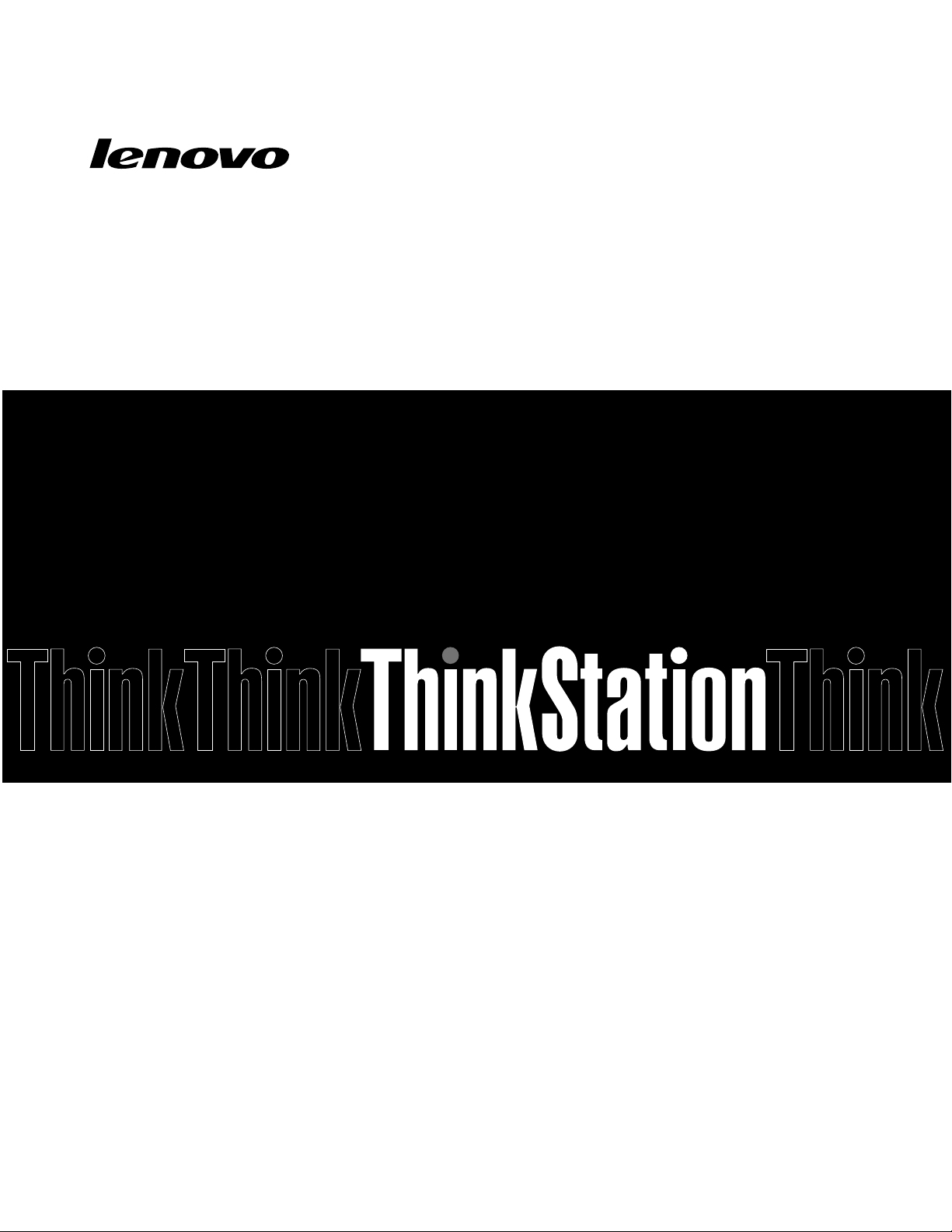
ThinkStation P900
מדריךלמשתמש
סוגימחשב:30A4ו-30A5
Page 2
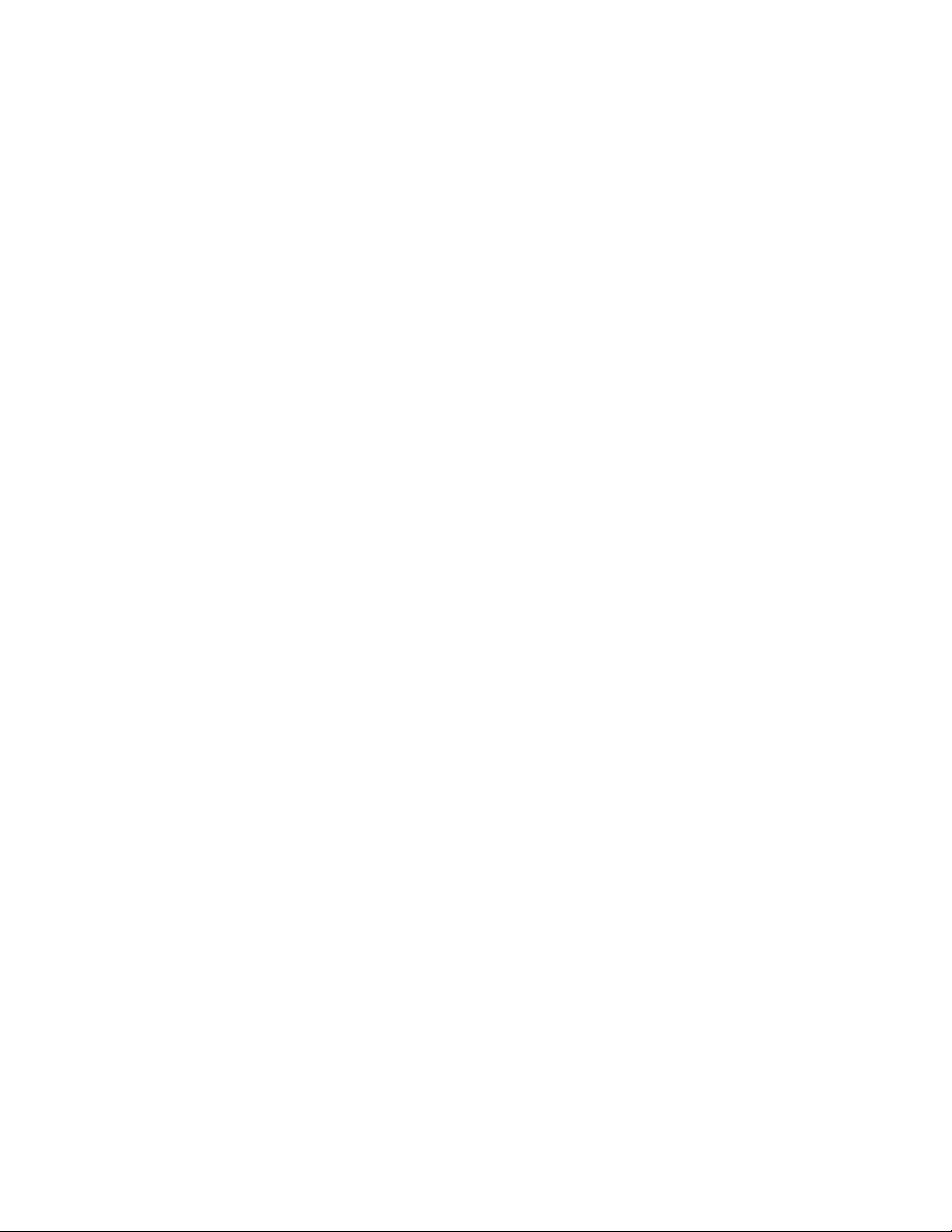
הערה:לפניהשימושבמידעזהובמוצרשבוהואתומך,הקפידולקרואולהביןאת"קראותחילה:מידעבטיחותחשוב"בעמודvואתנספחE"הודעות"בעמוד
135.
© Copyright Lenovo 2014, 2016.
מהדורהרביעית)אוגוסט2016(
הודעתזכויותמוגבלות:במקרהשלמסירתנתוניםאותוכנותבמסגרתחוזהניהולשירותיםכלליים)GSA(,שימוש,שכפולאוחשיפהיהיוכפופיםלהגבלות
המוגדרותבחוזהמס'GS-35F-05925.
Page 3
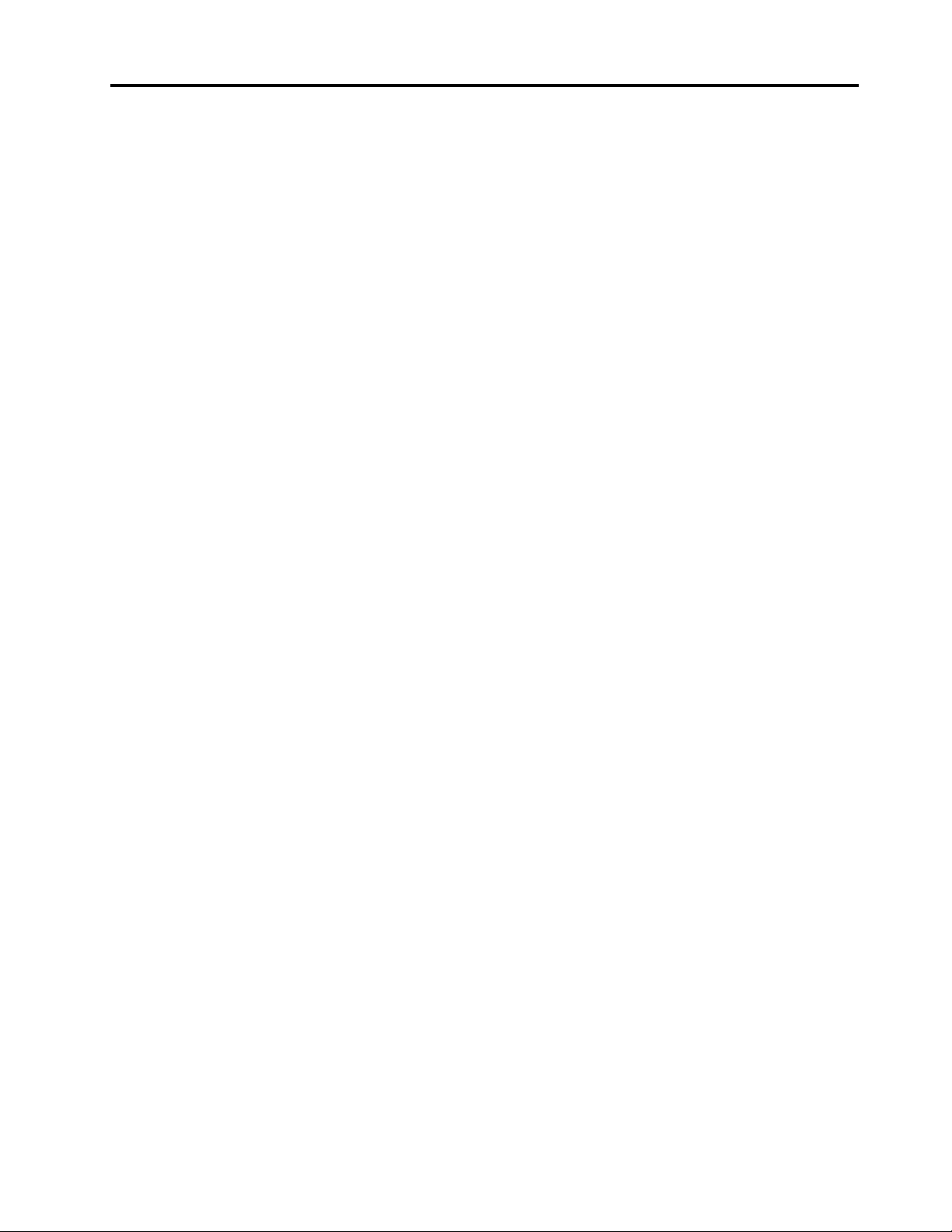
תוכןהעניינים
בוהקותאורה.......................19
זרימתאוויר.......................20
שקעיחשמלואורךכבלים.................20
מידעאודותנגישות....................20
העברתהמחשבלארץאואזוראחרים...............22
פרק4.אבטחה......................23
מאפייניאבטחה........................23
נעילתמכסההמחשב......................23
חיבורמנעולכבלבסגנוןKensington..............24
שימושבסיסמאותובחשבונותWindows.............25
שימושבאימותטביעותאצבע..................25
שימושבחומותאשוהבנהשלהן.................26
הגנהעלנתוניםמפניוירוסים..................26
קראותחילה:מידעבטיחותחשוב............v
לפנישימושבמדריךזה......................v
שירותושידרוג.........................v
הימנעותמחשמלסטטי......................v
כבליחשמלומתאמיחשמל...................vi
כבליםמאריכיםוהתקניםקשורים................vi
תקעיםושקעים........................vi
התקניםחיצוניים.......................vi
חוםואיוורורהמוצר......................vii
סביבתעבודה.........................vii
הצהרתתאימותבנוגעללייזר..................vii
הצהרהבנוגעלאספקתהחשמל................viii
ניקיוןותחזוקה.......................viii
פרק1.סקירתהמוצר...................1
פרק5.תצורהמתקדמת................27
שימושבתוכניתSetup Utility.................27
הפעלתהתוכניתSetup Utility...............27
הצגהושינוישלהגדרות..................27
שימושבסיסמאותBIOS..................27
הפעלהאוהשבתהשלהתקן................29
בחירתהתקןאתחול....................29
הפעלתמצבתאימותל-ErP LPS..............29
יציאהמהתוכניתSetup Utility...............30
עדכוןאוהתאוששותה-BIOS.................30
רמותBIOS.......................30
שימושבתוכניותמערכת..................31
שינויהגדרותה-BIOSלפניהתקנהשלמערכתהפעלהחדשה
............................31
עדכוןBIOS.......................31
התאוששותמכשלשלעדכוןBIOS.............31
הגדרתהתצורהשלRaid....................32
קביעתהתצורהשלRAIDבאמצעותIntel RSTe.......32
הגדרהמהירהשלRAIDבאמצעותכליהשירותלקביעתהתצורה
LSI MegaRAID BIOS.................34
פרק6.מניעתבעיות..................37
שמירהעלעדכניותהמחשב...................37
קבלתעדכוניהמערכתהחדשיםביותר............37
ניקיוןותחזוקה........................37
עקרונותבסיסיים.....................37
ניקויהמחשב.......................37
שיטותתחזוקהמומלצות..................38
הזזתהמחשב.........................39
מיקומים............................1
איתורמחברים,בקרותומחווניםבחזיתהמחשב.........1
איתורהמחבריםבגבהמחשב.................2
איתוררכיבים.......................3
איתורחלקיםעל-גבילוחהמערכת...............4
איתורכונניםפנימיים....................6
איתורתוויתסוגהמחשבוהדגם................7
מאפיינים............................8
מפרטים...........................10
תוכניותשלLenovo.....................11
גישהלתוכניתבמחשב...................11
מבואלתוכניותשלLenovo................12
פרק2.שימושבמחשב.................13
רישוםהמחשב........................13
שימושבמקשיקיצורWindows................13
שימושבעכברבעלגלגל....................13
ניהולצריכתהחשמל......................14
ממשקמתקדםלתצורהוחשמל)ACPI(שלBIOS......14
תכונותהפעלהאוטומטית..................14
כוונוןעוצמתהקולשלהמחשב.................14
שימושבתקליטור.......................14
שימושבכונןהאופטי....................14
טיפולואחסוןשלתקליטור.................15
הפעלהוהוצאהשלתקליטור................15
צריבתתקליטור......................15
ניווטביןמסכיםבמערכתההפעלהWindows 8.1.........16
גישהללוחהבקרהבמערכתההפעלהWindows 8.1........17
שאלותנפוצות........................17
פרק7.אבחוןופתרוןבעיות..............41
פתרוןבעיותבסיסי......................41
הליךפתרוןבעיות.......................41
פתרוןבעיות.........................42
בעיותשמע........................42
פרק3.אתםוהמחשב..................19
נגישותונוחות.........................19
ארגוןמרחבהעבודה....................19
נוחות..........................19
© Copyright Lenovo 2014, 2015i
Page 4
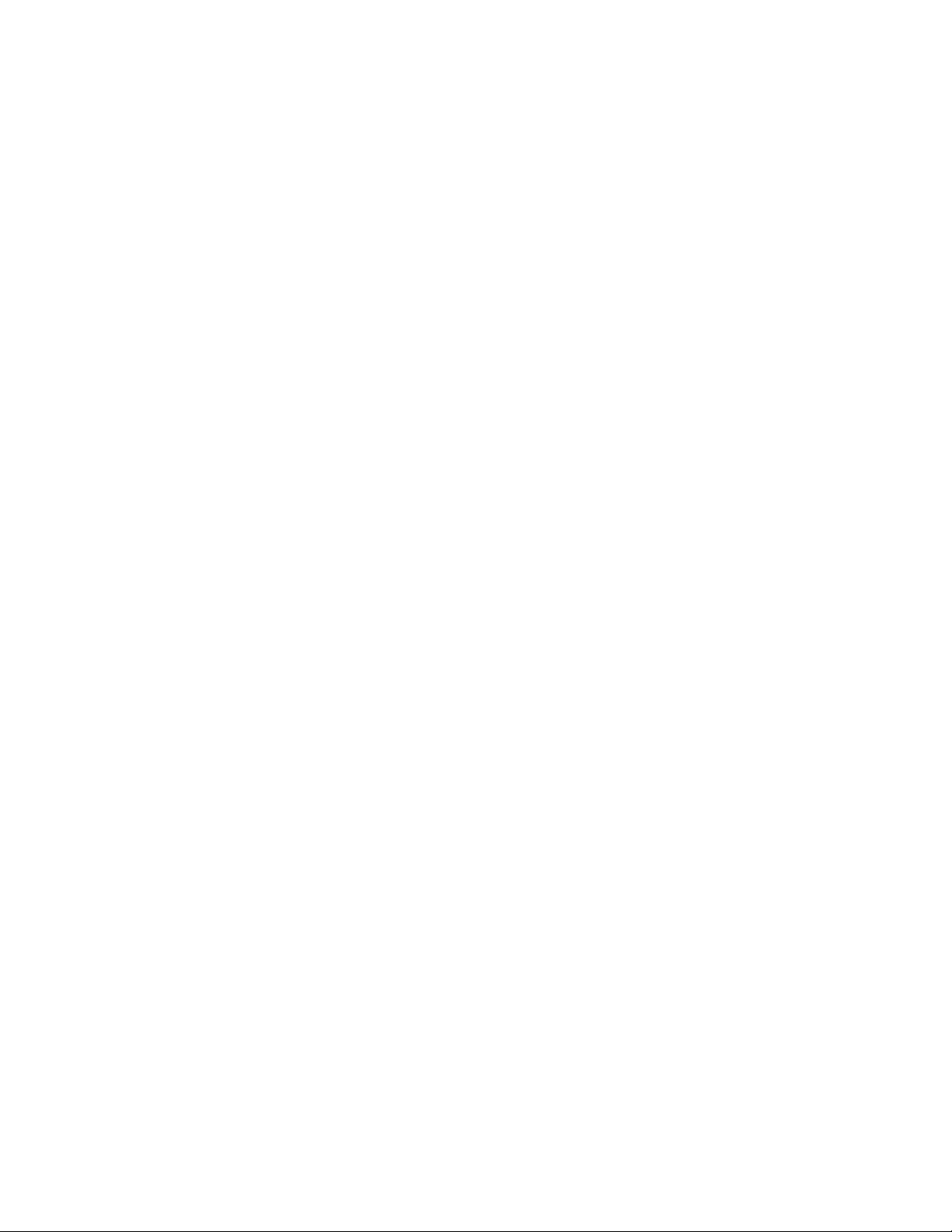
התקנהאוהחלפהשלמודולזיכרון.............103
החלפתמכלוליגוףהקירורוהמאוורר............105
החלפתמכלולהמאווררהאחורי..............106
החלפתיחידותה-Wi-Fi.................108
התקנהאוהסרהשלאנטנתה-Wi-Fi............113
החלפתהמקלדתאוהעכבר................115
השלמתהחלפתהחלקים.................116
פרק10.קבלתמידע,עזרהושירות..........117
משאבימידע........................117
Lenovo ThinkVantage Tools.............117
מערכתהעזרהשלWindows..............117
בטיחותואחריות....................117
אתרהאינטרנטשלLenovo...............117
אתרהתמיכהשלLenovo................118
עזרהושירות........................118
שימושבתיעודובתוכניתהאבחון..............118
פנייהלשירות......................118
שימושבשירותיםאחרים.................119
רכישתשירותיםנוספים.................119
Lenovo Solution Center................50
פרק11.מהירותזיכרוןהמערכת...........121
נספחA.מידעתקינה.................123
הודעתסיווגיצוא......................123
הודעותעלפליטותאלקטרוניות................123
הצהרתתאימותשלהוועדההאמריקאיתהפדרליתלתקשורת
)FCC(.........................123
סמלהתאימותשלאירופהואסיה................125
הודעהבנושאשמעעבורברזיל................125
מידעבנושאתאימותרדיואלחוטיעבורמקסיקו.........125
מידעתקינהנוסף......................125
נספחB.מידעאודותWEEEומחזור........127
מידעחשובבנושאWEEE..................127
מידעאודותמיחזורביפן...................127
מידעאודותמיחזורבברזיל..................128
מידעאודותמיחזורסוללותבטייוואן..............128
מידעאודותמיחזורסוללותבאיחודהאירופי...........128
נספחC.ההנחיהלהגבלתחומריםמסוכנים(RoHS)
..............................131
RoHSבאיחודהאירופי...................131
RoHSבסין........................131
RoHSבטורקיה......................131
RoHSבאוקראינה.....................132
RoHSבהודו........................132
RoHSשלטיוואן......................132
נספחD.מידעדגםשלENERGY STAR....133
נספחE.הודעות....................135
בעיותתקליטור......................43
בעיותDVD.......................43
בעיותלסירוגין......................44
בעיותהקשורותלכונןהדיסקהקשיח.............44
בעיותעםהמקלדתאוהעכבר................44
בעיותבצג........................45
בעיותרשת........................46
חיברתילמחשבתוספתאופציונלית,אךהיאלאפועלת.....47
בעיותביצועיםונעילה...................47
המדפסתלאפועלת....................48
לאניתןלגשתלמחברהטורי................48
בעיותתוכנה.......................49
לאניתןלגשתאלמחבריה-USBשלי............49
כליאבחון..........................49
אבחוןחומרה.......................50
פרק8.מידעבנושאהתאוששות...........51
מידעבנושאהתאוששותעבורמערכתההפעלהWindows 7.....51
יצירתמדייתשחזורושימושבה...............51
ביצועפעולותגיבויוהתאוששות...............52
יצירהושימושבמדייתהצלה................53
התקנהמחדששלתוכניותומנהליהתקנים...........54
פתרוןבעיותהתאוששות..................55
מידעבנושאהתאוששותעבורמערכתההפעלהWindows 8.1....55
רענוןהמחשב.......................55
איפוסהמחשבלהגדרותברירתהמחדלשלהיצרן........55
שימושבאפשרויותהאתחולהמתקדמות............55
התאוששותמערכתההפעלהכאשרWindows 8.1לאמופעלת
............................56
מידעבנושאהתאוששותעבורמערכתההפעלהWindows 10....56
פרק9.התקנהאוהחלפהשלחומרה.........57
טיפולבהתקניםרגישיםלחשמלסטטי...............57
התקנהאוהחלפהשלחומרה..................57
התקנתתוספותחיצוניות..................57
הסרתמכסההמחשב....................57
התקנהאוהחלפהשלכונןאחסוןפנימי............58
החלפתמתגנוכחותהכיסוי)מתגפריצה(...........68
הסרהוהתקנהמחדששלוסתזרםהאווירלקירורישיר.....70
הסרהוהתקנהשלהתקןבמפרץכונןאופטי..........72
התקנהאוהחלפהשלהתקןבמודולה-Flexבגודל5.25אינץ'
............................74
הסרהוהתקנהמחדשאתשלהמסגרותהרב-תכליתיות......81
החלפתמכלוליהמאווררהקדמיים..............82
החלפתמערךספקהכוח..................84
החלפתהסוללה......................86
התקנהאוהחלפהשלמתאםFlex..............86
התקנהאוהחלפהשלכרטיסPCI..............89
התקנהאוהחלפהשלכרטיסPCI Expressבאורךמלא....96
התקנהאוהחלפהשלמודולקבלהעל...........101
iiThinkStation P900מדריךלמשתמש
Page 5
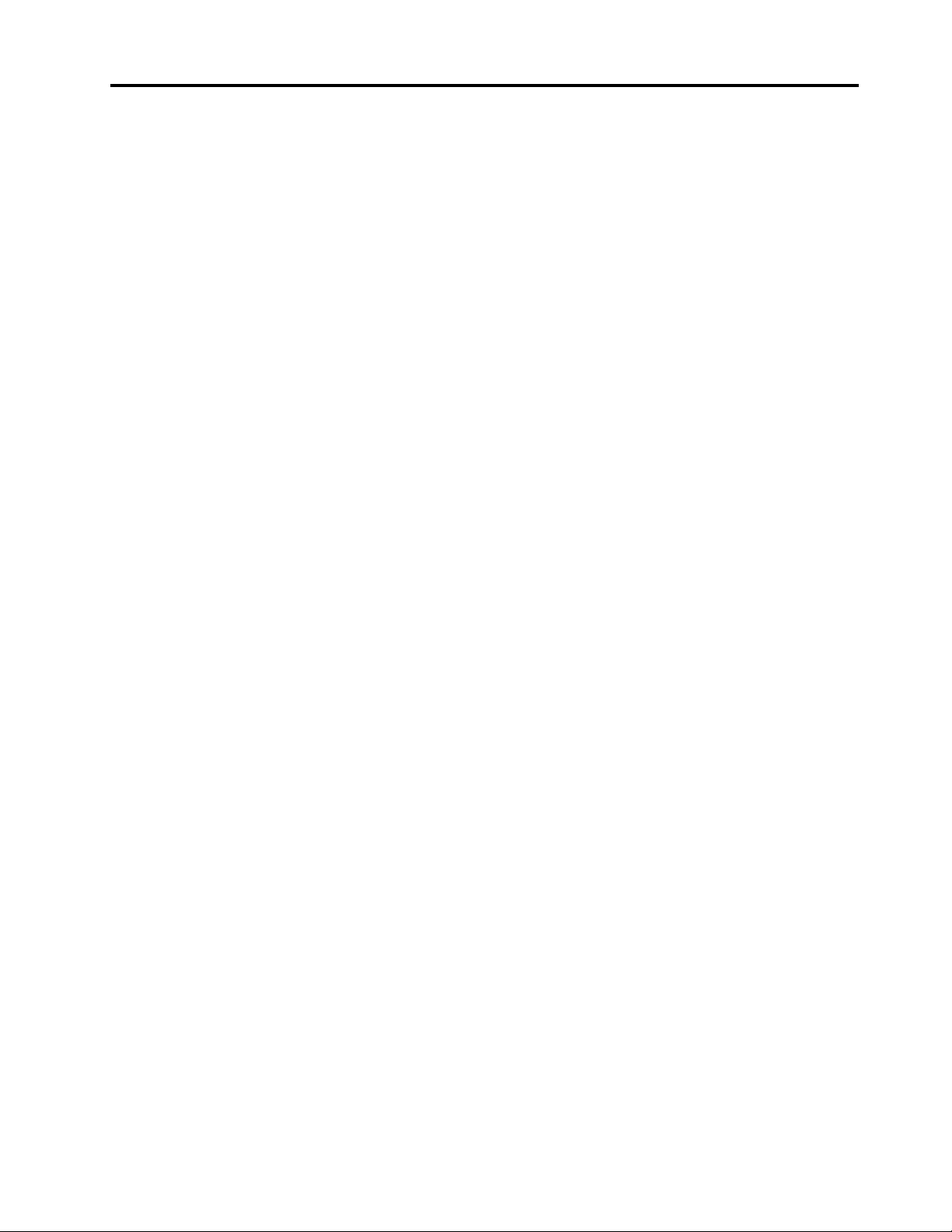
סימניםמסחריים.......................135אינדקס..........................137
© Copyright Lenovo 2014, 2015iii
Page 6
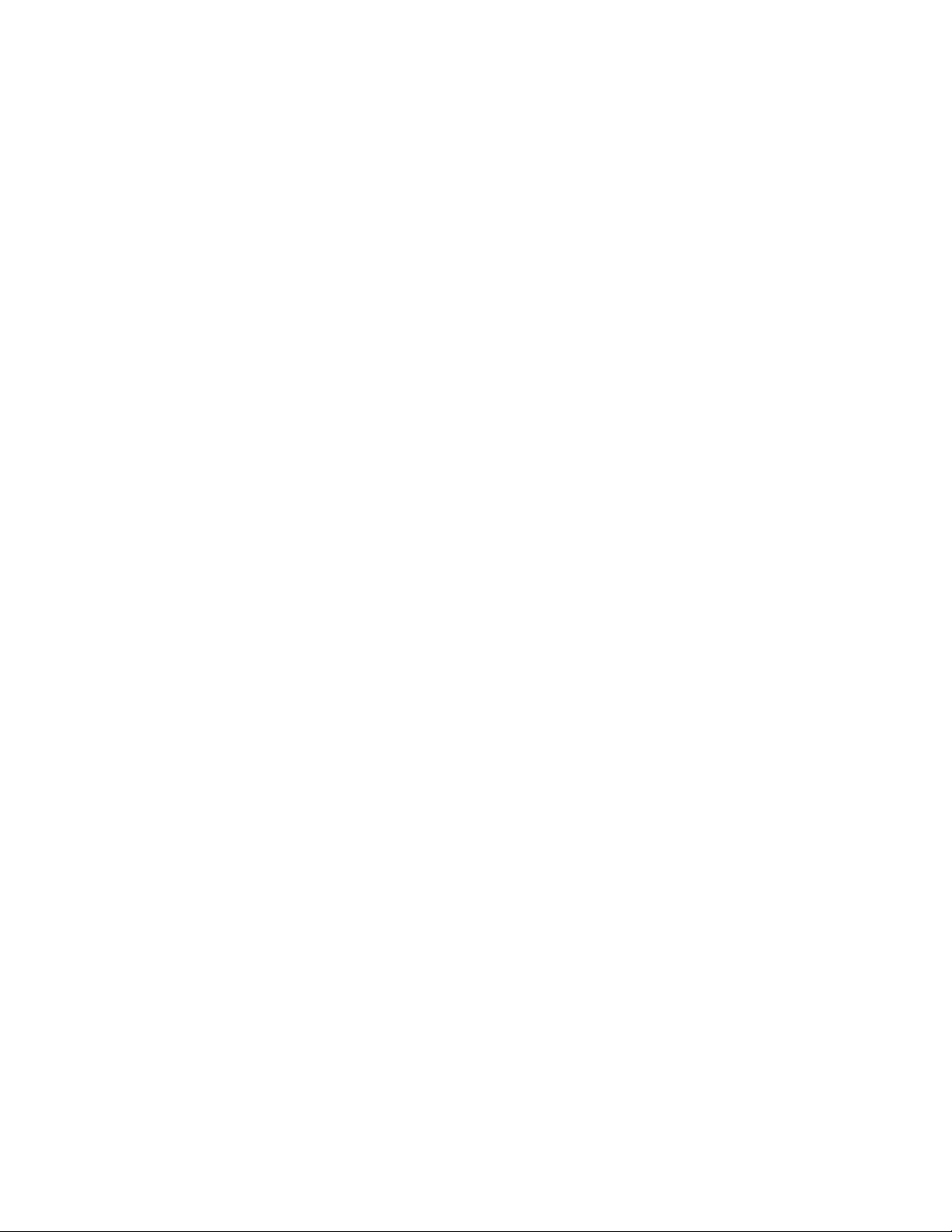
ivThinkStation P900מדריךלמשתמש
Page 7

קראותחילה:מידעבטיחותחשוב
פרקזהמכילמידעבנושאבטיחותשעליכםלהכיר.
לפנישימושבמדריךזה
זהירות:
לפניהשימושבמדריךזה,ודאושקראתםוהבנתםאתכלמידעהבטיחותהקשורלמוצרזה.עיינובמידעשבסעיףזהובמידעבנושאהבטיחותשבמדריך
הבטיחות,האחריותוההתקנההמצורףלמוצרזה.קריאהוהבנהשלמידעבטיחותזהמקטינותאתהסיכוןלנזקיגוףאולהסבתנזקלמוצר.
®
אםאיןברשותכםעותקשלמדריךהבטיחות,האחריותוההתקנה,תוכלולהשיגובגירסתPortable Document Format (PDF)מאתרהתמיכהשלLenovo
בכתובת:http://www.lenovo.com/support.אתרהתמיכהשלLenovoמספקגםאתמדריךהבטיחות,האחריותוההתקנהואתהמדריךלמשתמשבשפות
נוספות.
שירותושידרוג
אםלאקיבלתםהוראהמפורשתממרכזהתמיכהבלקוחותאואםלאהופיעההוראהכזובמדריך,אלתנסולבצעפעולותתחזוקהבמוצר.מסרואתהמחשבאךורק
לספקשירותשמוסמךלתקןאתהמוצרהספציפישלכם.
הערה:הלקוחיכוללשדרגאולהחליףחלקיםמסוימים.שדרוגיםנקראיםבדרךכלל"תוספות".חלקיםהניתניםלהחלפהעל-ידיהלקוחנקראים"יחידותלהחלפה
עצמית"אוCRUs.כאשרהלקוחותרשאיםלהתקיןתוספותאולהחליףחלקיםבעצמם,Lenovoתספקתיעודוהוראות.הקפידולפעולבהתאםלהוראותבעת
התקנהאוהחלפהשלחלקים.העובדהשמחווןהחשמלנמצאבמצב"מופסק",איןפירושהבהכרחשאיןמתחבמוצר.לפניהסרתהכיסוייםממוצרהמצוידבכבל
חשמל,ודאותמידשהמוצרכבויומנותקמכלמקורחשמל.לקבלתמידענוסףעליחידותלהחלפהעצמית,ראופרק9"התקנהאוהחלפהשלחומרה"בעמוד57.
אםיתעוררושאלותאוחששות,פנולמרכזהתמיכהבלקוחות.
למרותשאיןחלקיםנעיםבמחשבלאחרניתוקכבלהחשמל,האזהרותהבאותחיוניותלבטחונכם.
זהירות:
חלקיםנעיםמסוכנים.אלתקרבואצבעותאוחלקיגוףאחרים.
זהירות:
לפניפתיחתמכסההמחשב,כבואתהמחשבוהמתינומספרדקות,עדשהמחשביתקרר.
הימנעותמחשמלסטטי
חשמלסטטי,למרותשאינומזיקלבני-אדם,עלוללגרוםנזקחמורלרכיביםולתוספותשלהמחשב.טיפוללאנאותבחלקיםרגישיםלחשמלסטטיעלוללפגוע
בחלקים.כאשראתםפותחיםאריזהשלתוספתאוCRU,אלתפתחואתהאריזההמגנהמפניחשמלסטטיהמכילהאתהחלקעדשההוראותיציינוזאתבמפורש.
בעתטיפולבתוספותאוב-CRUs,אוטיפולכלשהובתוךהמחשב,עקבואחראמצעיהזהירותהבאיםכדילמנוענזקשלחשמלסטטי:
•הגבילואתהתנועהשלכם.תנועהעשויהלגרוםלהיווצרותחשמלסטטימסביבכם.
•תמידטפלוברכיביםבזהירות.החזיקובקצוותיהםמתאמים,מודוליזיכרון,לוחותמערכתומיקרו-מעבדים.לעולםאלתגעובמעגליםחשופים.
•מנעומאנשיםאחריםמלגעתברכיבים.
•לפניהתקנתהחלקהחדש,הצמידואתהאריזההמגנהמפניחשמלסטטיוהמכילהאתהחלקלכיסויחריץהרחבה,אולמשטחמתכתילאצבועאחרבגוף
המחשב,למשךשתישניותלפחות.פעולהזומפחיתהאתהחשמלהסטטיבאריזהובגופכם.
© Copyright Lenovo 2014, 2015v
Page 8
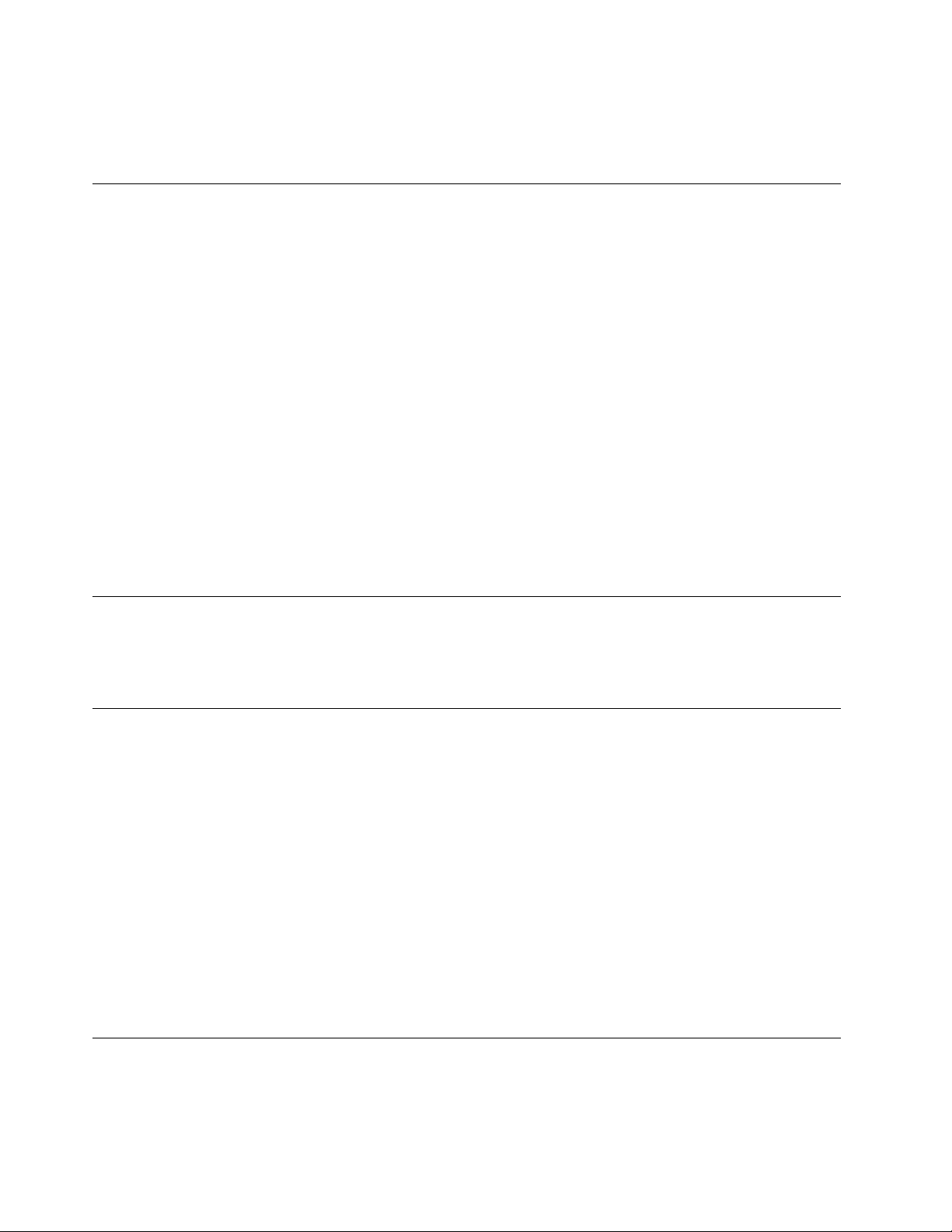
•במידתהאפשר,הוציאואתהחלקהחדשמהאריזהוהתקינואותוישירותבמחשב,מבלילהניחאתהחלק.כאשרלאניתןלעשותזאת,הניחואתהאריזההאנטי-
סטטיתעלמשטחחלקוישר,והניחועליהאתהחלק.
•אלתניחואתהחלקעלכיסויהמחשבאועלמשטחמתכתיאחר.
כבליחשמלומתאמיחשמל
השתמשואךורקבכבליהחשמלובמתאמיהחשמלשסיפקיצרןהמוצר.איןלהשתמשבכבלהחשמלעבורהתקניםאחרים.
2
,אוטוביותר.במדינותאחרות,ייעשהשימושבסוג
עלכבליהחשמללהיותבעליאישורבטיחות.בגרמניה,עלהכבליםלהיותמסוגH05VV-F,3G,0.75מ"מ
המתאים.
לעולםאלתכרכואתכבלהחשמלסביבמתאםהחשמלאוסביבחפץאחר.פעולהזויכולהלמתוחאתהכבלולגרוםלשחיקה,להיסדקותאולהסתלסלותהכבל.
מצביםכאלויכוליםלהוותסכנהבטיחותית.
הקפידולהניחאתכבליהחשמלבמקוםשבולאידרכועליהםאוימעדועליהםובמקוםשבוחפציםאינםלוחציםעליהם.
הגנועלהכבליםועלמתאמיהחשמלמנוזלים.לדוגמה,אלתניחואתהכבלאואתמתאםהמתחלידכיורים,לידאמבטיות,לידאסלותאועלרצפהשנוקתה
באמצעותחומריניקוינוזליים.נוזליםיכוליםלגרוםלקצר,במיוחדאםהכבלאומתאםהחשמלנמתחובגללשימושלאנאות.נוזליםיכוליםלגרוםגםלקורוזיה
שלהמחבריםשלכבלהחשמלו/אושלמתאםהחשמל,דברשיכוללגרוםלהתחממותיתר.
ודאושכלמחבריכבלהחשמלמחובריםלשקעיםבאופןמלאובבטחה.
אלתשתמשובמתאםחשמל,אםעלהפיניםשלכניסתACהופיעהקורוזיהו/אואםניכריםסימניםשלהתחממותיתר)כמולמשלפלסטיקמעוות(בכניסתACאו
בכלמקוםאחרבמתאםהחשמל.
אלתשתמשובכבליחשמלאםבמגעיםהחשמלייםבאחדמהקצוותנתגלתהקורוזיה,אםנתגלוסימניםשלהתחממותיתראואםכבלהחשמלניזוקבכלצורה
שהיא.
כבליםמאריכיםוהתקניםקשורים
ודאושהכבליםהמאריכים,ההתקניםלהגנהמפניקפיצותמתח,התקניהאל-פסקומפצליהחשמלשבשימושמתאימיםלדרישותהחשמליותשלהמוצר.לעולםאל
תגרמולעומסיתרבהתקניםאלו.אםנעשהשימושבמפצליחשמל,העומסאינוצריךלעלותעלדרישותהספקהמבואשלמפצלהחשמל.התייעצועםחשמלאי
ובקשוממנומידענוסףאםיתעוררושאלותבנוגעלעומסיחשמל,לצריכתהחשמלולדרישותהספקהקלט.
תקעיםושקעים
איןלחבראתהמחשבלשקעחשמלפגוםאואכול.דאגולכךשהשקעיוחלףעלידיחשמלאימוסמך.
אלתכופפוואלתשנואתהתקע.אםהתקעניזוק,פנוליצרןוהשיגותחליף.
אלתשתמשובתקעחשמליהמשמשמוצריםחשמלייםאחריםהצורכיםחשמלרב;אחרת,מתחלאיציבעלוללפגועבמחשב,בנתוניםאובהתקניםמחוברים.
למוצריםשוניםישתקעיםעםשלושהפינים.תקעיםאלהמתאימיםאךורקלשקעיםחשמלייםעםהארקה.הארקההיאאמצעיבטיחות.אלתנסולעקוףאמצעי
בטיחותזהואלתחברואתהתקעלשקעללאהארקה.אםלאניתןלהכניסאתהתקעלשקע,פנולחשמלאילקבלתמתאםשקעמאושראוכדילהחליףאתהשקע
בשקעהמתאיםלאמצעיבטיחותזה.לעולםאלתצרועומסיתרעלשקעחשמל.העומסהכללישלהמערכתאינוצריךלעלותעל80אחוזמדרישותהמתחשל
הענףשלהמעגלהחשמלי.התייעצועםחשמלאיובקשוממנומידענוסףאםיתעוררושאלותבנוגעלעומסיחשמלולדרישותההספקשלהענףשלהמעגלהחשמלי.
ודאוששקעהחשמלשבשימושמחווטכראויוהקפידושהואיהיהנגישוממוקםקרובלציוד.אלתמתחואתכבליהחשמלבאופןשיפגעבכבלים.
ודאושהתקעמספקאתהמתחוהזרםהמתאימיםעבורהמוצר.
חברוונתקואתהציודמשקעהחשמלבזהירות.
התקניםחיצוניים
איןלחבראולנתקכבליםשלהתקניםחיצונייםכאשרהמחשבפועל,מלבדכבליUniversal Serial Bus (USB);אחרת,המחשבעלוללהינזק.כדילמנוענזק
אפשרילהתקניםמחוברים,המתינולפחותחמששניותלאחרכיבויהמחשבלפניניתוקהתקניםחיצוניים.
viThinkStation P900מדריךלמשתמש
Page 9
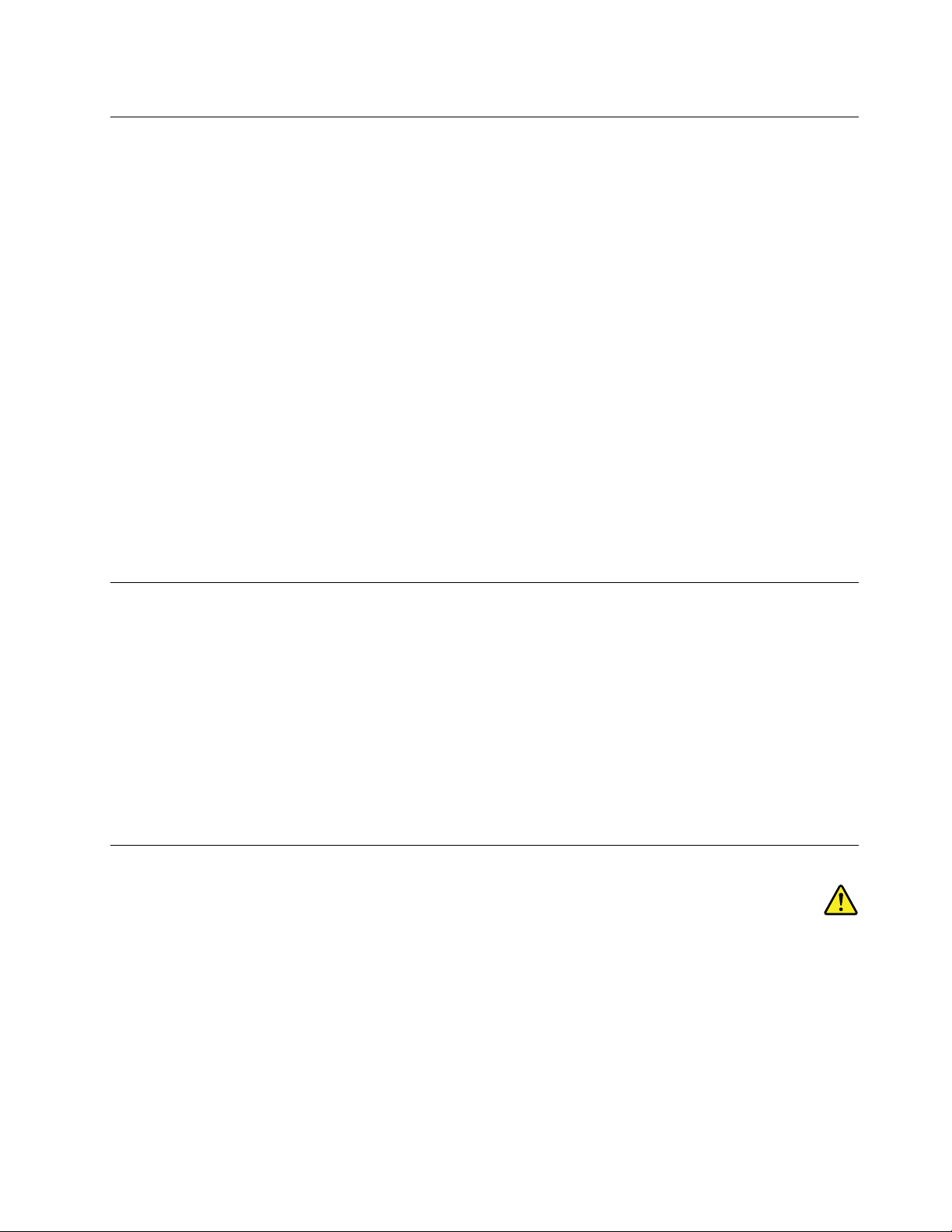
חוםואיוורורהמוצר
מחשבים,מתאמימתחואביזריםרביםעשוייםליצורחוםכאשרהםמופעליםוכאשרהסוללותנטענות.נקטותמידבאמצעיהזהירותשלהלן:
•אלתניחולמחשב,למתאמימתחאולאביזריםלגעתבברכייםאובחלקגוףאחרלמשךפרקזמןממושךכאשרהמוצריםפועליםאוכאשרהסוללהנטענת.
המחשב,מתאםהמתחואביזריםרביםמפיקיםחוםמסויםבמהלךהפעלהרגילה.מגעממושךעםהגוףעשוילגרוםלאי-נוחותואףלכוויות.
•איןלטעוןאתהסוללהאולהפעילאתהמחשב,מתאםהמתחאואביזריםלידחומריםמתלקחיםאובסביבותשלחומרינפץ.
•פתחיהאיוורור,המאוורריםוגופיהקירורמסופקיםעםהמוצרכדישההפעלהתהיהבטוחה,נוחהואמינה.התקניםאלהיכוליםלהחסםבשוגגאםמניחיםאת
המחשבעלמיטה,ספה,שטיחאומשטחיםגמישיםאחרים.לעולםאלתחסמו,אלתכסוואלתשביתוהתקניםאלה.
עליכםלבדוקהצטברותאבקבמחשבהשולחנישלכםלפחותאחתלשלושהחודשים.לפניבדיקתהמחשב,עליכםלכבותוולנתקאתכבלהחשמלמהשקע;לאחר
מכן,הסירואתהאבקמהלוחהקדמי.אםהבחנתםבהצטברותחיצוניתשלאבק,עליכםלבדוקולהסיראבקמפניםהמחשב,ובכללזהמגוףהקירורשלהמעבד,
ממאוורריספקהמתחומהמאווררים.תמידישלכבותאתהמחשבולנתקומהחשמללפניפתיחתהכיסוי.ישלהימנע,ככלהאפשר,מהפעלתהמחשבבמרחקהקטן
מחצימטרמאזוריםסואנים.אםעליכםלהפעילאתהמחשבבאיזוריםסואניםאוסמוךלהם,עליכםלבדוקולנקותאתהמחשבלעיתיםקרובותיותר.
עבורבטיחותכם,וכדילהבטיחביצועיםמיטבייםשלהמחשב,פעלותמידבהתאםלאמצעיהזהירותהבסיסייםשלהלן:
•אלתסירואתהכיסויכלעודהמחשבמחוברלחשמל.
•בדקוהצטברותאבקעלחוץהמחשבלעיתיםקרובות.
•הסירואבקמהלוחהקדמי.ייתכןשיהיהצורךלנקותלעיתיםקרובותיותרמחשביםהפועליםבאיזוריםמאובקיםאוסואנים.
•אלתגבילואותחסמואתפתחיהאוורור.
•אלתאחסנואותפעילואתהמחשבבתוךריהוט,שכןדברזהעשוילהגבירסכנהשלהתחממותיתר.
•אסורשטמפרטורתהאווירמסביבלמחשבתעלהעל35°C)95°F(.
•אלתתקינוהתקניסינוןאוויר.הםעלוליםלפגועבפעולתהקירורהתקינה.
סביבתעבודה
סביבתהעבודההאופטימליתעבורהמחשבהיאC°10עדC°35)F°50עדF°95(עםלחותבטווחשל35%עד80%.אםהמחשבמאוחסןאומועבר
בטמפרטורותהנמוכותמ-C°10)F°50(,אפשרולמחשבלהתחמםבאיטיותלטמפרטורותהעבודההאופטימליותשלC°10עדC°35)F°50עדF°95(לפני
השימוש.בתנאיםקיצוניים,תהליךזהעשוילהימשךשעתיים.אםלאתאפשרולמחשבלהתחמםלפניהשימוש,הדברעלוללגרוםלנזקבלתיהפיך.
במידתהאפשר,מקמואתהמחשבבסביבהיבשהומאווררתהיטב,ללאחשיפהישירהלאורשמש.
הרחיקומהמחשבמוצריםחשמלייםכגוןמאוורר,רדיו,רמקוליםעםחשמל,מזגןאומיקרוגל,מכיווןשהשדותהמגנטייםהחזקיםשמפיקיםמוצריםאלהעלולים
לגרוםנזקלמוניטורולנתוניםבכונןהדיסקהקשיח.
אלתניחומשקאותעל-גביהמחשבאוהתקניםמחוברים,אובסמוךלהם.אםנשפךנוזללתוךהמחשבאולהתקןמחובר,עלוללהיגרםקצראונזקאחר.
אלתאכלואותעשנומעלהמקלדת.חלקיקיםהנופליםלתוךהמקלדתעלוליםלגרוםלנזק.
הצהרתתאימותבנוגעללייזר
זהירות:
כאשרמוצרילייזר)כגוןתקליטורים,כונניDVD,התקניסיביםאופטייםאומשדרים(מותקנים,שימולבלהנחיותהבאות:
•אלתסירואתהכיסויים.הסרתהכיסוייםשלמוצרהלייזרעלולהלגרוםלחשיפהמסוכנתלקרינתלייזר.ההתקןאינוכוללרכיביםלהחלפהעצמית.
•שימושבבקרותובהתאמותשלאצוינואוביצועתהליכיםשלאצוינו,יכוליםלגרוםלחשיפהמסוכנתלקרינה.
© Copyright Lenovo 2014, 2015vii
Page 10
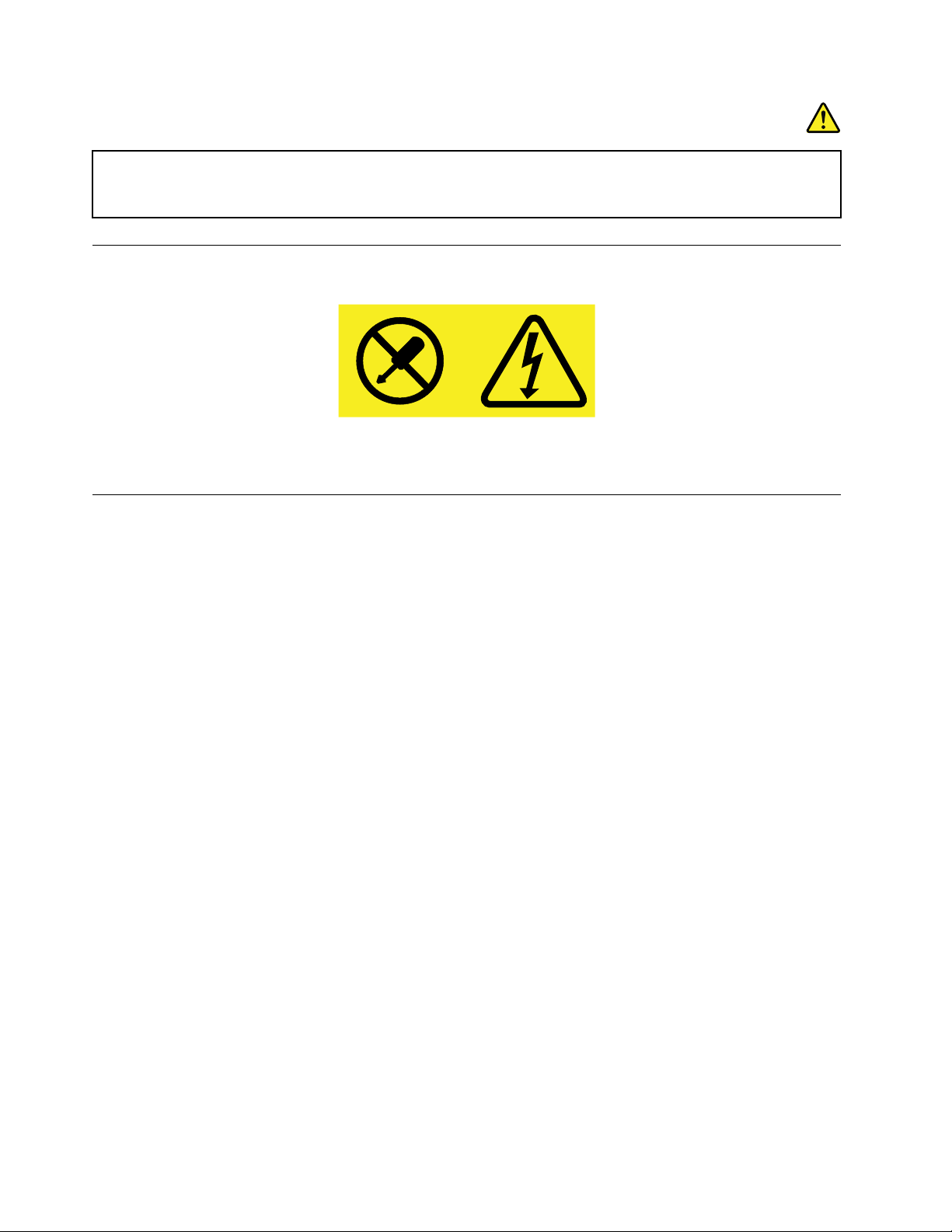
סכנה
כמהממוצריהלייזרמכיליםדיודתלייזרמובניתClass 3AאוClass 3B.שימולבלדבריםהבאים:
קיימתפליטתקרנילייזרכאשרהמוצרפתוח.אלתביטוישירותאלהקרן,אלתביטואלהקרןישירותדרךאמצעיםאופטיים,והימנעו
מחשיפהישירהלקרן.
הצהרהבנוגעלאספקתהחשמל
לעולםאלתסירואתהכיסוימספקהחשמלאומכלרכיבשמוצמדתאליוהתוויתשלהלן.
רמותמסוכנותשלמתח,זרםואנרגיהקיימותבכלרכיבשאליומוצמדתהתווית.רכיביםאלהאינםכולליםרכיביםלהחלפהעצמית.אםאתםחושדיםשקיימת
בעיהבאחדמהחלקיםהללו,פנולטכנאישירות.
ניקיוןותחזוקה
שמרועלסביבתהעבודהועלהמחשבנקיים.כבואתהמחשבונתקואתכבלהחשמללפניניקויהמחשב.איןלרססדטרגנטנוזליישירותעלהמחשב,אולהשתמש
בדטרגנטכלשהוהמכילחומרדליקלניקויהמחשב.רססואתהדטרגנטעלמטליתרכה,ונגבואתפניהמחשב.
viiiThinkStation P900מדריךלמשתמש
Page 11
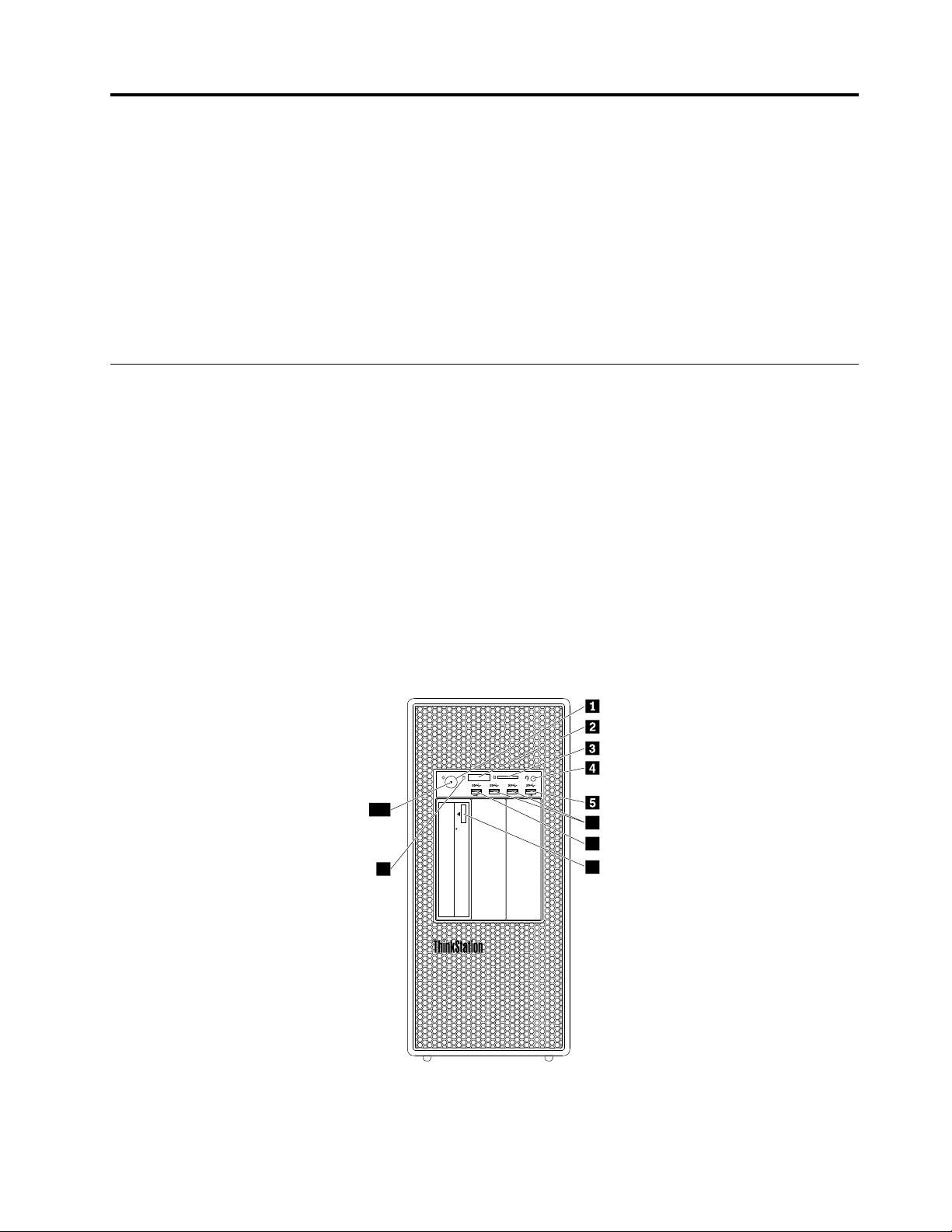
פרק1.סקירתהמוצר
7
6
8
9
10
פרקזהכוללאתהמידעהבא:
•מיקומימחברים
•מיקומירכיבים
•מיקומיחלקיםעל-גבילוחהמערכת
•מיקומיכונניםפנימיים
•תכונותהמחשב
•תוכנותהמסופקותעל-ידיLenovo
מיקומים
סעיףזהכוללאתהנושאיםהבאים:
•"איתורמחברים,בקרותומחווניםבחזיתהמחשב"בעמוד1
•"איתורהמחבריםבגבהמחשב"בעמוד2
•"איתוררכיבים"בעמוד3
•"איתורחלקיםעל-גבילוחהמערכת"בעמוד4
•"איתורכונניםפנימיים"בעמוד6
•"איתורתוויתסוגהמחשבוהדגם"בעמוד7
הערה:הרכיביםבמחשבשלכםעשוייםלהיראותשונהמעטמאלושבאיורים.
איתורמחברים,בקרותומחווניםבחזיתהמחשב
האיורהבאמציגאתמיקומיהמחברים,הבקריםוהמחווניםבחזיתהמחשב.
איור1.מיקומימחברים,בקרותומחווניםקדמיים
© Copyright Lenovo 2014, 20151
Page 12

2תצוגתאבחוןבתארבעספרות
1
2
3
4
5
8
6
7
9
12
13
14
11
10
4מחבראוזניות
1מתגהפעלה
3חריץקוראכרטיסיSD
5מחברAlways On USB 3.06מחבריUSB 3.0(2)
7מחברUSB 3.0לכליאבחון8לחצןהוצאה/סגירהשלכונןאופטי)בדגמיםמסוימים(
9מחווןפעילותכונןהדיסקהקשיח10מחווןהפעלה
ThinkStationשבחזיתהמחשב.כאשרמניחיםאתהמחשבעלהצד,ניתןלמשוךבעדינותאתלוחיתהלוגו
®
הערה:ניתןלהתאיםאתהכיווןשללוחיתהלוגושל
החוצה,לסובבאותהב-90מעלותעםכיווןהשעוןולדחוףאותהבחזרהפנימה.
איתורהמחבריםבגבהמחשב
האיורהבאמציגאתמיקומיהמחבריםבגבהמחשב.מחבריםמסוימיםבגבהמחשבמקודדיםבאמצעותצבעכדילסייעלכםלקבועלהיכןעליכםלחבראתהכבלים
במחשב.
איור2.מיקומימחבראחוריים
2מחבריציאתשמע
4מחברמקלדתPS/2
6מחבריUSB 2.0(4)
8אזורכרטיסיPCI)כרטיסיה-PCIהזמיניםמשתניםבהתאםלדגם
המחשב(
10תאמפתחות
14אזורכרטיסיPCI)כרטיסיה-PCIהזמיניםמשתניםבהתאםלדגם
המחשב(
1מחברלכבלחשמל
3מחברמיקרופון
5מחברטורי
7מחבריUSB 3.0(4)
9חריץלמנעולאבטחה
11מחבריאתרנט(2)12מחברעכברPS/2
13מחברכניסתשמע
הערות:
•ניתןלהתקיןכרטיסגרפינפרדאוכרטיסממשקרשתבחריץכרטיסה-Peripheral Component Interconnect (PCI)אוה-PCI Express
המתאים.אםבמחשבמותקןכרטיסמסוגזה,הקפידולהשתמשבמחבריםשעלהכרטיסולאבמחבריםהתואמיםשלהמחשב.
2ThinkStation P900מדריךלמשתמש
Page 13
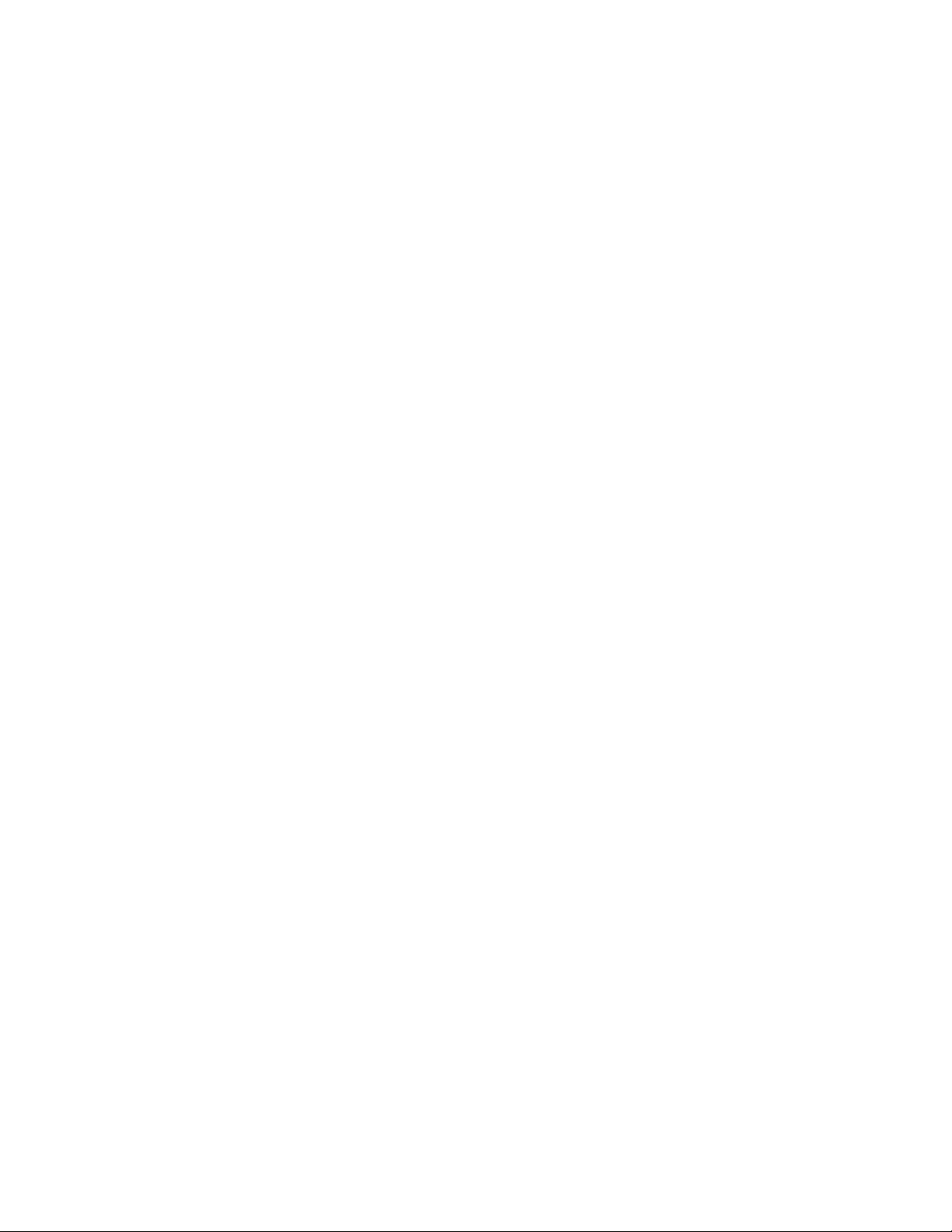
DisplayPort
Mini DisplayPort
משמשלקבלתאותותשמעמהתקןשמעחיצוני,כגוןמערכתסטריאו.בעתחיבורהתקןשמעחיצוני,כבלמחובר
ביןמחבריציאתהשמעשלההתקןומחברכניסתהשמעשלהמחשב.
משמשלמשלוחאותותשמעמהמחשבלהתקניםחיצוניים,כגוןרמקוליםבסטריאועםחיבורלחשמל)רמקולים
בעלימגבריםמובנים(,אוזניות,מקלדותמולטימדיהאומחברכניסתהשמעבמערכתסטריאואובהתקןהקלטה
חיצוניאחר.
משמשלחיבורצגביצועים-מעולים,צגכונן-ישיר,אוהתקניםאחריםהמשתמשיםבמחברDisplayPort.
•בהתאםלדגםהמחשב,ייתכןשמותקןבוכרטיסגרפיאחדאויותר,המספקאתהמחבריםהבאים:
®
–מחבר
–מחברDigital Visual Interface (DVI)
®
–מחבר
מחברתיאור
מחברכניסתשמע
מחבריציאתשמע
מחברDisplayPort
משמשלחיבורצגDVIאוהתקניםאחריםהמשתמשיםבמחברDVI.
משמשלחיבורכבלאתרנטעבוררשתתקשורתמקומית(LAN).
מחברDVI
מחבראתרנט
הערה:כדילהפעילאתהמחשבבמגבלותFederal Communications Commission (FCC) Class B,
השתמשובכבלאתרנטמסוגCategory 5.
משמשלחיבורמיקרופוןלמחשב,כשברצונכםלהקליטקולאואםאתםמשתמשיםבתוכנהלזיהוידיבור.
משמשלחיבורצגביצועים-מעולים,צגכונן-ישיראוהתקניםאחריםהמשתמשיםבמחברMini DisplayPort.
מחברמיקרופון
מחברMini DisplayPort
מחברMini DisplayPortהואגרסהמוקטנתשלמחברDisplayPort
מחברמקלדתPS/2משמשלחיבורמקלדתהמשתמשתבמחברמקלדתמסוגPersonal System/2 (PS/2).
משמשלחיבורעכבר,כדורמעקבאוהתקניהצבעהאחריםהמשתמשיםבמחברעכברPS/2.
משמשלחיבורמודםחיצוני,מדפסתטוריתאוהתקניםאחריםשמשתמשיםבמחברטוריעם9פינים.
השתמשובמחברזהלחיבורהתקןשדורשחיבורUSB 2.0,כגוןמקלדת,עכבר,סורק,מדפסתאוpersonal
מחברעכברPS/2
מחברטורי
מחברUSB 2.0
digital assistant (PDA).
השתמשובמחברזהלחיבורהתקןהמצריךחיבור2.0USBאוUSB 3.0,כגוןמקלדת,עכבר,סורק,מדפסתאו
מחברUSB 3.0
מחשבכףיד)PDA(.
איתוררכיבים
האיורהבאמציגאתמיקומיהרכיביםהשוניםבמחשב.כדילהסיראתמכסההמחשב,ראו"הסרתמכסההמחשב"בעמוד57.
פרק1.סקירתהמוצר3
Page 14
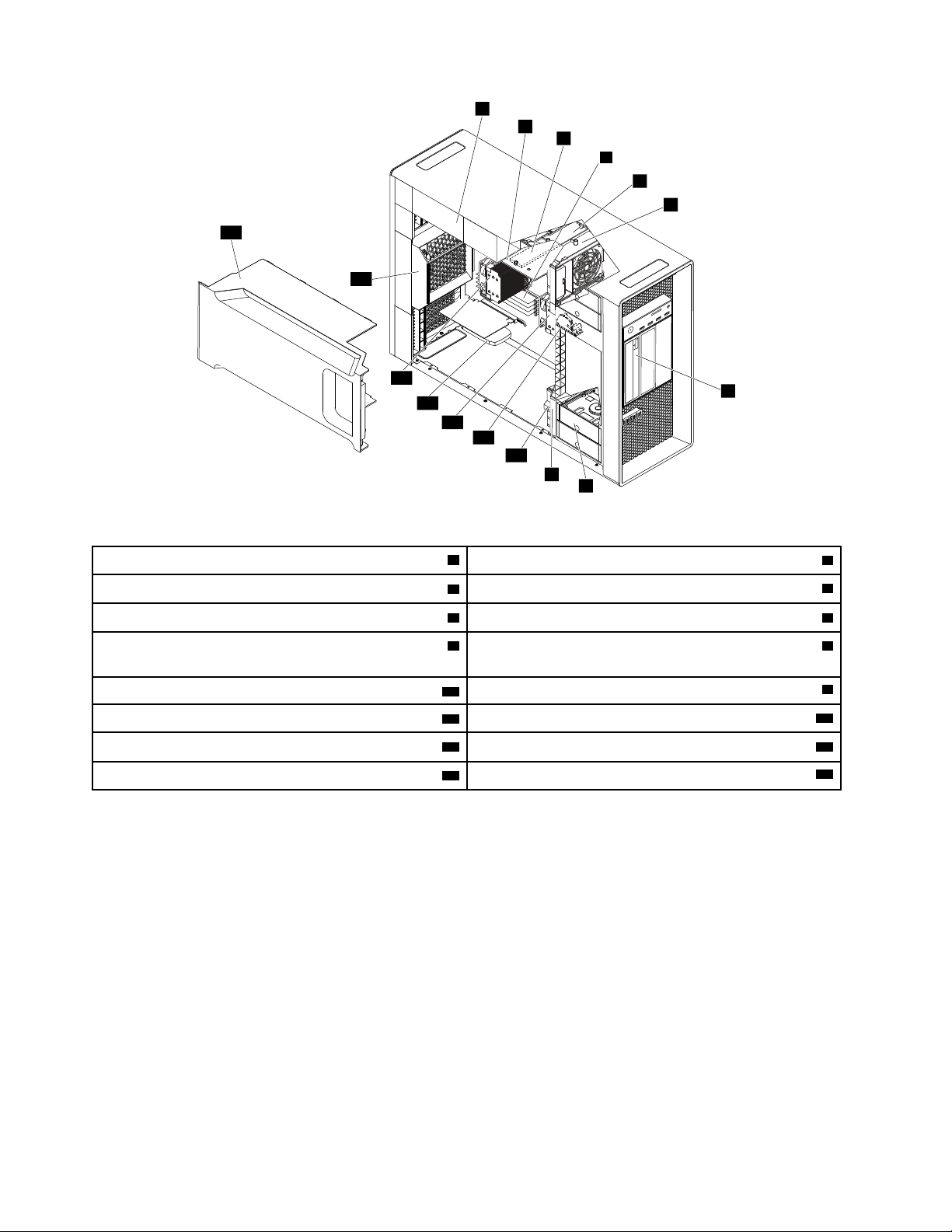
1
7
8
4
13
14
15
3
5
2
6
16
12
11
10
9
איור3.מיקומירכיבים
2מתאםFlex)בדגמיםמסוימים(
4מודוליזיכרון)הכמותמשתנהבהתאםלדגם(
8כונןדיסקקשיח,כונןהיברידיאוכונןזיכרוןמוצק)הכמותוהשילוב
משתניםבהתאםלדגם(
10מסגרתרב-תכליתית
12מכלולגוףקירורומאוורר1
16וסתזרםאווירלקירורישיר
1מערךאספקתחשמל
3כונןזיכרוןמוצקמסוגM.2)בדגמיםמסוימים(
5מסגרתרב-תכליתית6מכלולהמאווררהקדמי
7כונןאופטי,מודולFlexאומארזאחסוןעםגישהמלפנים)הכמות
והשילובמשתניםבהתאםלדגם(
9מערךהמאווררהקדמי
11מתגנוכחותכיסוי)מתגפריצה(
13כרטיסPCI)משתנהבהתאםלדגם(14מכלולמס'2שלגוףקירורומאוורר
15מערךמאוורראחורי
איתורחלקיםעל-גבילוחהמערכת
האיורהבאמציגאתמיקומיהחלקיםבלוחמערכת.
4ThinkStation P900מדריךלמשתמש
Page 15
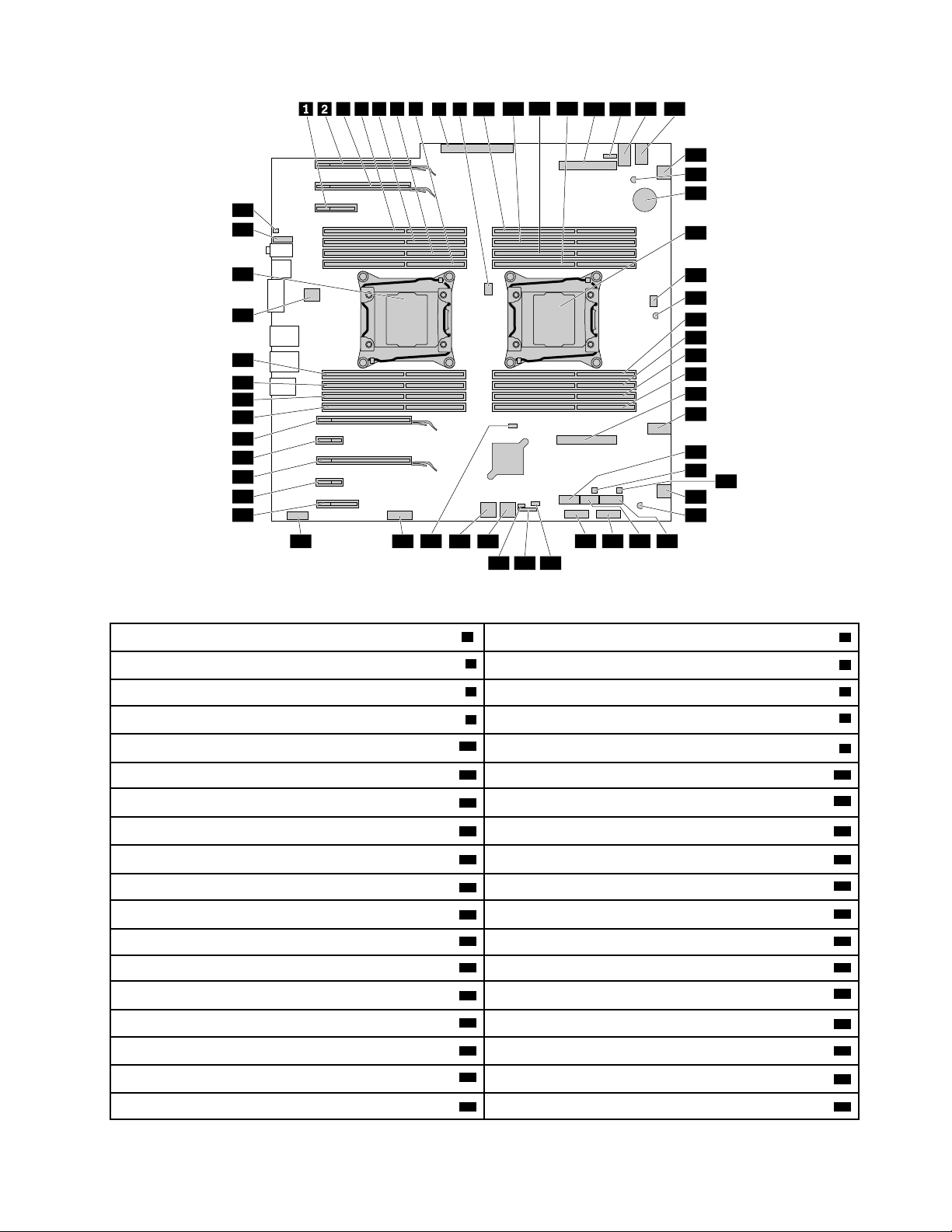
3
8 9
14 15
18
19
20
22
21
23
29
31
33
34
37 36 3538
3941 40
43 42
44
4546
47
49
50
51
52
53
54
55
58
59
56
57
30
28
27
26
25
24
16 17
7654
10
11
12 13
48
32
איור4.מיקוםחלקיםבלוחהמערכת
1חריץכרטיסPCI Express 2.0 x42חריץכרטיסגרפיPCI Express 3.0 x16
4חריץזיכרון
8מחברלספקכוח
10חריץזיכרון
12חריץזיכרון
14חריץמס'2למתאםFlex
3חריץכרטיסגרפיPCI Express 3.0 x16
5חריץזיכרון6חריץזיכרון
7חריץזיכרון
9מחברמס'2למאווררשלהמיקרומעבד
11חריץזיכרון
13חריץזיכרון
20סוללה
22מחברמס'1למאווררשלהמיקרו-מעבד
15מחברמאווררשלכונןאופטי16מחברחשמלעם4פינים
17מחברחשמלעם4פינים18מחברמכלולהמאווררהקדמי
19חיישןתרמי
21מיקרו-מעבד1
23חיישןתרמי24חריץזיכרון
25חריץזיכרון26חריץזיכרון
28חריץמס'1למתאםFlex
30מחברeSATA
34חיישןתרמי
27חריץזיכרון
29מחברחשמלעם4פינים
31מחברבקרהלמארזאחסוןעםגישהמלפנים32מחברבקרהלמארזאחסוןעםגישהמלפנים
33מחברמכלולהמאווררהקדמי
35מחברSATA 3.036מחברSATA 3.0
פרק1.סקירתהמוצר5
Page 16
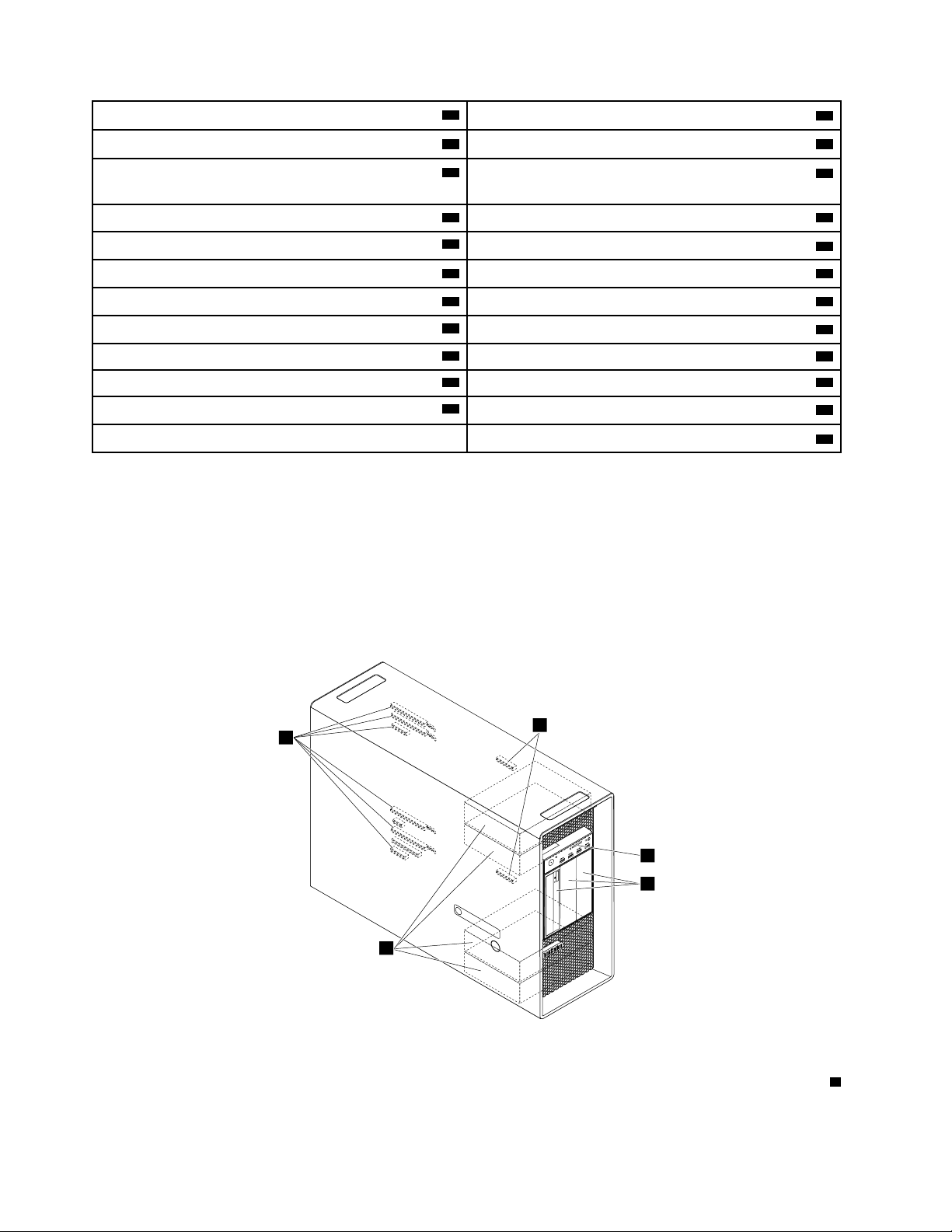
38מחברUSB 3.0קדמי
2
3
4
1
5
37מחברלקוראכרטיסים29ב-1
39מחברלמתגנוכחותכיסוי)מחברלמתגפריצה(40מחברבקרהלמתאם™Thunderbolt
42מחברSATA 1/SATA 2
41מחברלמחווןפעילותשלכונןאחסוןפנימי)לשימושעםכרטיס9364
RAIDבלבד(
43מחברSATA 3/SATA 444מגשרניקויCMOS/התאוששות
46מחווןעםשבעהמקטעים
52חריץזיכרון
54חריץזיכרון
58מחברשמעקדמי
45מחברללוחקדמי
47חריץכרטיסPCI Express 2.0 x448חריץכרטיסPCI Express 2.0 x1
49חריץכרטיסגרפיPCI Express 3.0 x1650חריץכרטיסPCI Express 2.0 x1
51חריץכרטיסגרפיPCI Express 3.0 x16
53חריץזיכרון
55חריץזיכרון56מחברמערךמאוורראחורי
57מיקרומעבדמס'2)בדגמיםמסוימים(
59מחבררמקולפנימי
איתורכונניםפנימיים
כונניםפנימייםהםהתקניםשבהםמשתמשהמחשבשלכםכדילקרואולאחסןנתונים.ניתןלהוסיףכונניםלמחשבכדילהגדילאתקיבולתהאחסוןוכדילאפשר
למחשבלקרואסוגימדיהאחרים.כונניםפנימייםמותקניםבמפרצים.
בעתהתקנהאוהחלפהשלכונןפנימי,חשובלשיםלבלסוגולגודלהכונןהנתמךעלידיכלאחדמהמפרצים,ולחבראתהכבליםהדרושיםבצורהנכונה.עיינו
בסעיףהמתאיםב-"התקנהאוהחלפהשלחומרה"בעמוד57לקבלתהוראותאודותאופןההתקנהאוההחלפהשלכונניםפנימייםבמחשב.
האיורהבאמציגאתהמיקומיםשלמפרציהכוננים.
איור5.מיקומימפרציהכוננים
1חריציםלמתאמיFlex
בהתאםלדגם,ייתכןשהמחשבשלכםמצוידבמתאמיFlexהבאים,המותקניםבחריציםלמתאמיה-Flex:
6ThinkStation P900מדריךלמשתמש
Page 17
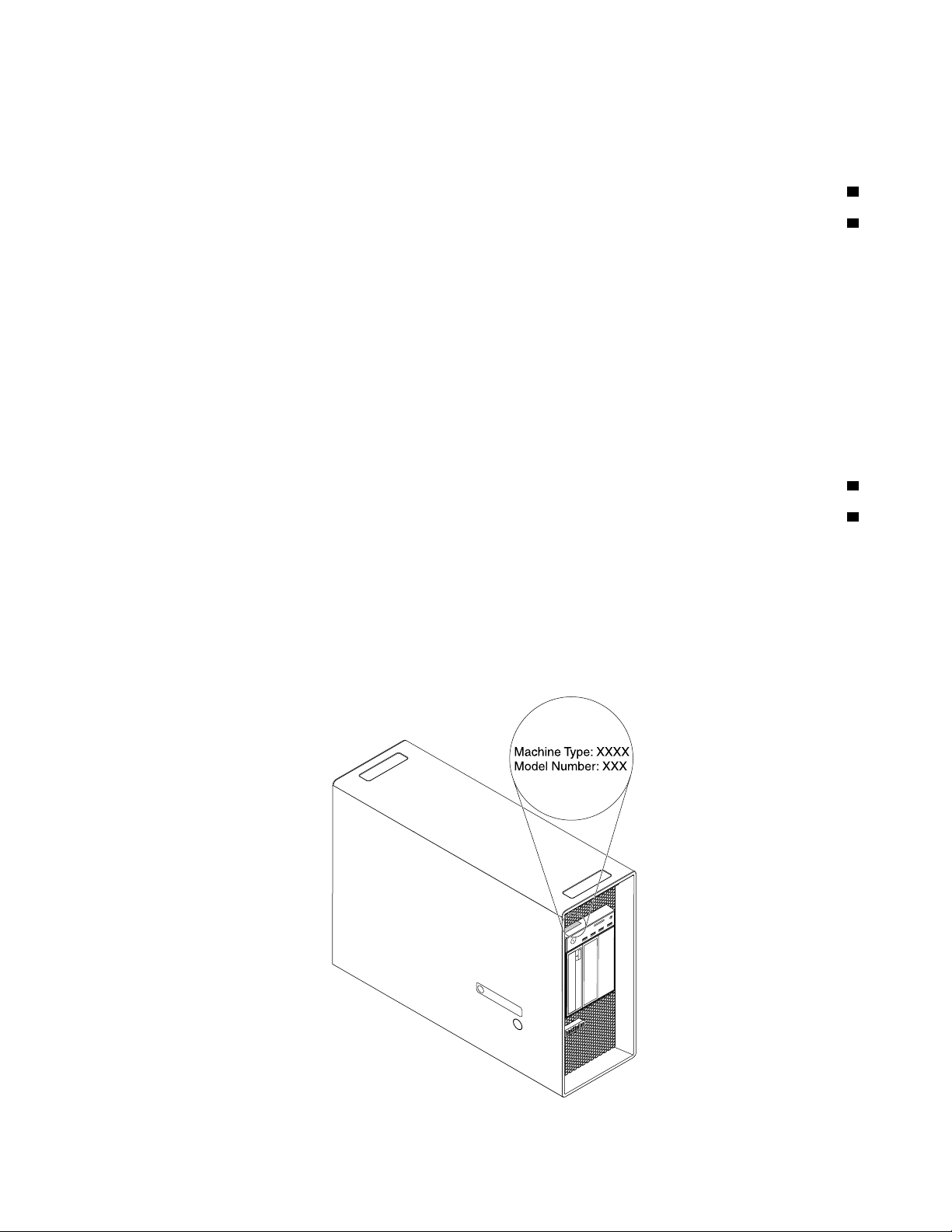
•מתאםFlexעםשנימחבריmini Serial Attached SCSI (SAS)מסוגhigh-density (HD)
•מתאםFlexעםמחבר3.0Serial Advanced Technology Attachment (SATA),מחברUSB 2.0ושנימחבריmini-SAS HD
•מתאםFlexעםשניחריציM.2)בדגמיםמסוימים,מותקןבהםכונןהזיכרוןהמוצקמסוגM.2(
2חריץלקוראכרטיסיSecure digital (SD))בדגמיםמסוימים,מותקןבוכרטיסSD(
3מפרציםלכונניםאופטיים
בהתאםלדגםהמחשב,ייתכןשההתקניםהבאיםמותקניםבמפרציהכונניםהאופטיים:
•כונןאופטי
•מארזאחסוןעםגישהמלפנים
•מודולFlex
הערה:ייתכןשמודולה-Flexכוללאתהרכיביםהבאים:
–מחברIEEE 1394
–מחברeSATA
–קוראכרטיסים29ב-1
–כונןאופטידק
4מפרציםלכונניאחסון)בחלקמהמפרציםמותקניםכוננידיסקקשיח,כונניזיכרוןמוצקאוכונניםהיברידיים(
5חריציםלכרטיסגרפימסוגPCI Express x16וחריציםלכרטיסPCI Express x4)בחלקמהדגמים,מותקניםבהםכונניזיכרוןמוצקמסוגPCI Express
אוכרטיסיPCIאחרים(
איתורתוויתסוגהמחשבוהדגם
תוויתסוגהמחשבוהדגםמזההאתהמחשב.בעתפנייהאלLenovoלקבלתעזרה,מידעסוגהמחשבוהדגםמסייעלטכנאיהתמיכהלזהותאתהמחשבולספק
שירותמהריותר.
תוויתסוגהמחשבוהדגםמוצמדתלחזיתהמחשב,כמוצגבאיור.
פרק1.סקירתהמוצר7
Page 18
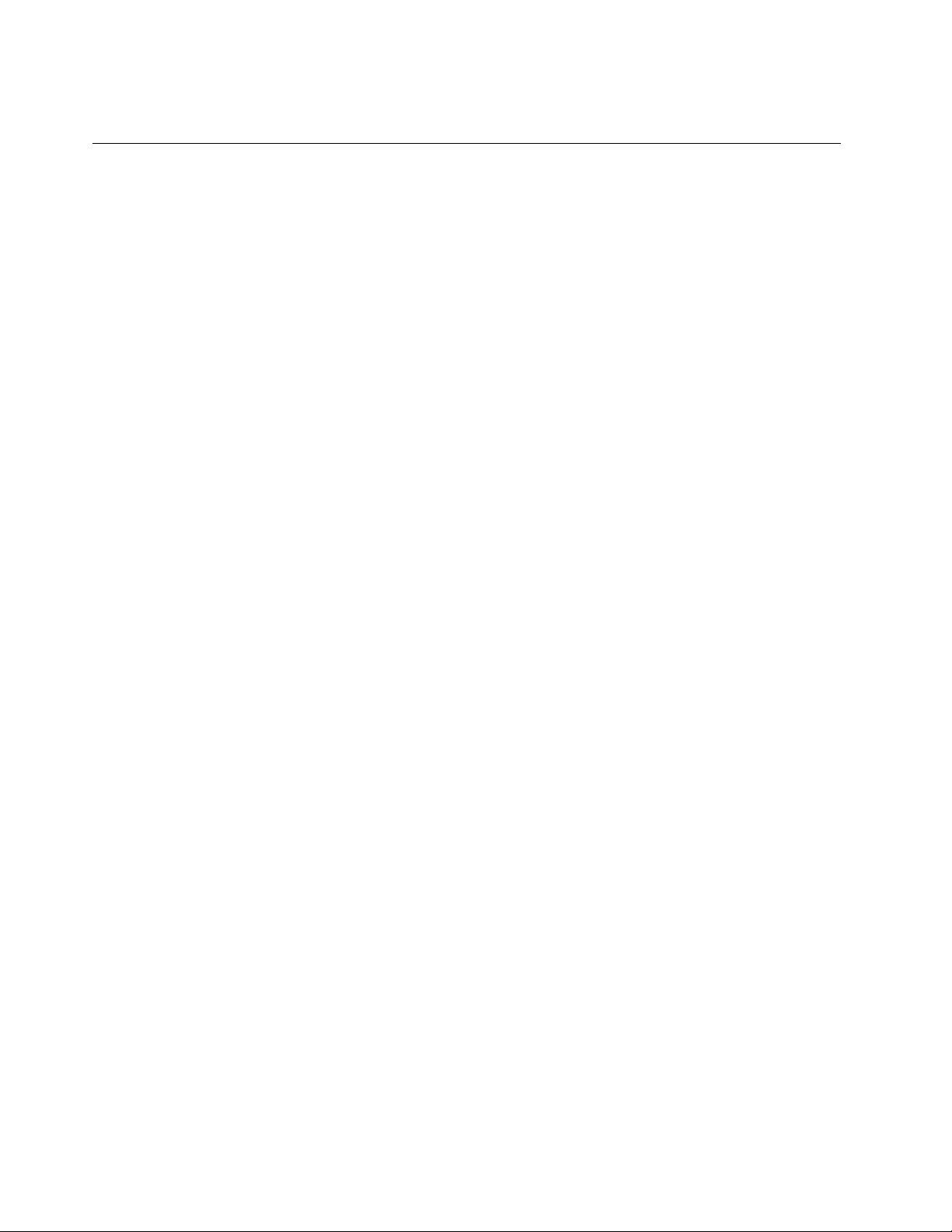
איור6.המיקוםשלתוויתסוגהמחשבוהדגם
מאפיינים
סעיףזהמספקסקירהשלתכונותהמחשב,הקיימותבדגמיםשונים.
כדילהציגאתמידעעבורהדגםהספציפישלכם,בצעואתהפעולותהבאות:
®
Windows®7,לחצועלהתחל,לחצובאמצעותלחצןהעכברהימניעלמחשבובחרובאפשרותמאפייניםכדילהציגאת
DDR4 ECC RDIMM)מודוליזיכרוןרציףכפולרשומיםשלקודתיקוןשגיאות4עםקצבנתוניםכפול(אוDDR4 ECC LRDIMM)מודוליזיכרוןרציף
•במערכתההפעלהMicrosoft
המידע.
•במערכתההפעלהMicrosoft Windows 8.1,עברואלשולחןהעבודהוהעבירואתהסמןאלהפינההשמאליתהעליונהאוהתחתונהשלהמסךכדילהציגאת
הצ'ארמס.לאחרמכן,לחצועלהגדרות!מידעמחשבכדילהציגאתהמידע.
•במערכתההפעלהMicrosoft Windows 10לחצועללחצן"התחל"לפתיחתתפריט"התחל".לאחרמכן,לחצועלהגדרות!מערכת!אודותלצפייה
במידע.
מיקרומעבד
כדילהציגאתפרטיהמיקרו-מעבדשלהמחשבשלכם,עיינובהנחיותלהצגתמידעאודותהדגםהספציפישלכם,המופיעותבתחילתסעיףזה.
זיכרון
המחשבשלכםתומךבעד16מודוליDDR4 ECC UDIMM)מודוליזיכרוןרציףכפולללאחוצץשלקודתיקוןשגיאות4עםקצבנתוניםכפול(,מודולי
כפולשלקודתיקוןשגיאות4עםקצבנתוניםכפולוהפחתתעומס(.
לקבלתמידענוסף,ראו"התקנהאוהחלפהשלמודולזיכרון"בעמוד103.
כונניםפנימיים
•קוראכרטיסים
•כונןדיסקקשיח
•כונןהיברידי)זמיןבדגמיםמסוימים(
•כונןאופטי
•כונןזיכרוןמוצק)זמיןבדגמיםמסוימים(
מאפייניוידאו
כרטיסגרפינפרדמותקןבאחדמחריציהכרטיסיםהגרפייםמסוגPCI Express x16)זמיןבדגמיםמסוימים()המחבריםמשתניםבהתאםלסוגהכרטיסהגרפי(
הערה:במחשבשלכםמותקןכרטיסגרפיאחדאויותר,בהתאםלדגם.בהתאםלדגםהמחשב,הכרטיסהגרפיעשוילתמוךבמחבריםהבאים:
•מחברDisplayPort
•מחברDVI
•מחברMini DisplayPort
מאפיינישמע
בקרשמעמשולבתומךבמחבריםובהתקניםהבאיםבמחשבשלכם:
•מחברכניסתשמע
•מחבריציאתשמע
•מחבראוזניות
•רמקולפנימי
•מחברימיקרופונים
מאפייניקלט/פלט(I/O)
•מחבראתרנט100/1000 Mbps
•מחבריםטורייםעם9פינים
•מחברישמע)מחברכניסתשמע,מחבריציאתשמע,מחבראוזניותומחברמיקרופון(
8ThinkStation P900מדריךלמשתמש
Page 19
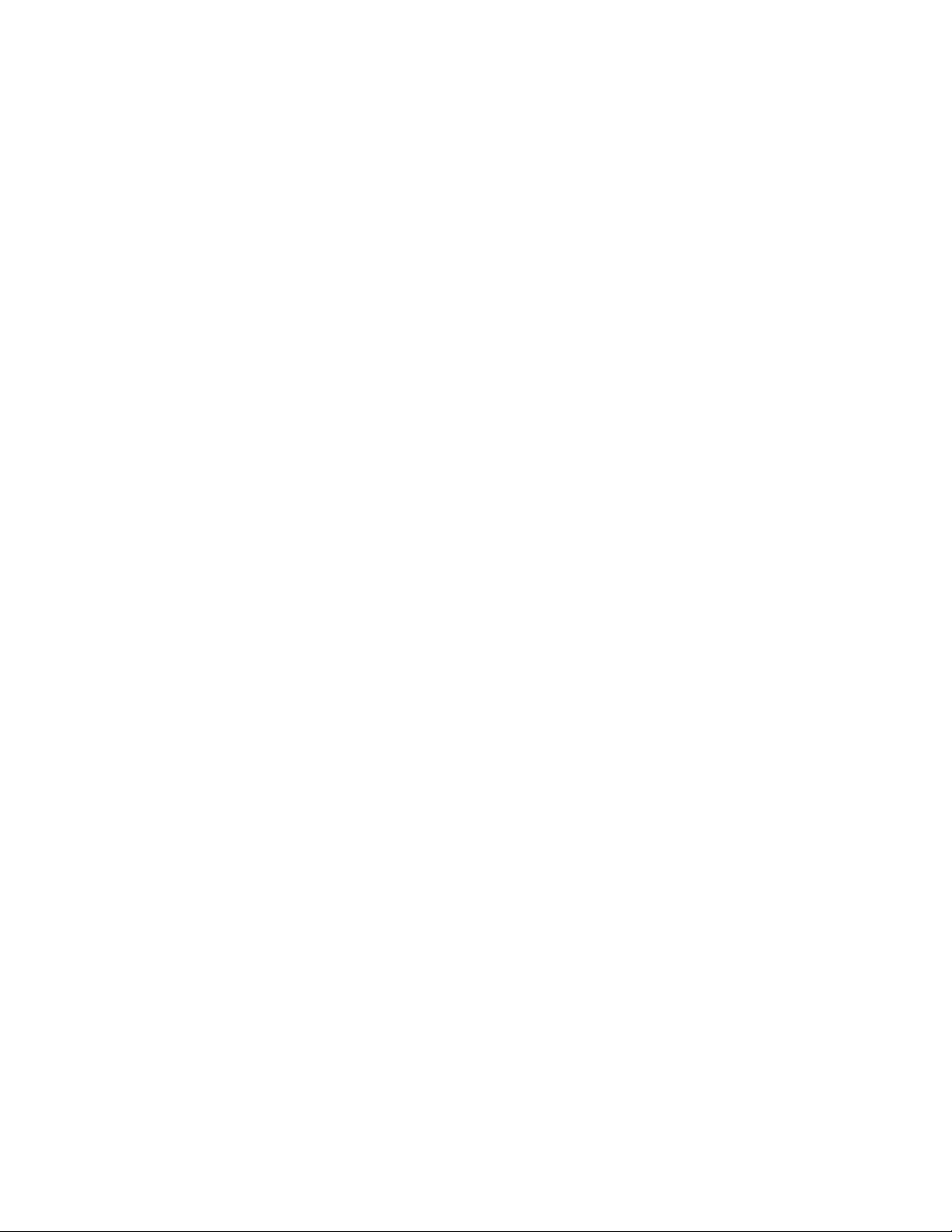
•מחברתצוגה)מחברDisplayPort,מחברDVIאומחברMini DisplayPort()משתנהבהתאםלסוגהכרטיסהגרפי(
•מחברמקלדתPS/2
•מחברעכברPS/2
•מחבריUSB
לקבלתמידענוסף,ראו"איתורמחברים,בקרותומחווניםבחזיתהמחשב"בעמוד1ו-"איתורהמחבריםבגבהמחשב"בעמוד2.
הרחבה
•מפרציםלכוננידיסקקשיח
•חריציםלמתאמיFlex
•מפרציכונניםאופטיים
•חריציכרטיסPCI Express x1
•חריציכרטיסPCI Express x4
•חריציכרטיסגרפימסוגPCI Express x16
•חריץלקוראכרטיסיSD
לקבלתמידענוסף,ראו"איתורכונניםפנימיים"בעמוד6ו-"איתורחלקיםעל-גבילוחהמערכת"בעמוד4.
אספקתחשמל
אספקתחשמלעםחיישןמתחאוטומטישל1300ואט
מאפייניניהולמערכת
•יכולתלאכסןתוצאותבדיקותחומרהשל(POST)
•Desktop Management Interface (DMI)
Desktop Management Interfaceמספקנתיבמשותףעבורמשתמשים,לגישהלמידעאודותכלההיבטיםשלהמחשב,כוללסוגמעבד,תאריךהתקנה,
מדפסותמצורפותוציודהיקפיאחר,מקורותחשמלוהיסטורייתתחזוקה.
•מצבתאימותל-ErP LPS
מצבהתאימותלהנחיהבנוגעלמצבצריכתהחשמלהנמוךביותר(LPS)מוצריםהצורכיםאנרגיה(ErP)מצמצםאתצריכתהחשמלכאשרהמחשבנמצא
במצבהמתנהאוכבוי.לקבלתמידענוסף,ראו"הפעלתמצבתאימותל-ErP LPS"בעמוד29.
•Intel Standard Manageability (ISM)
Intel Standard Manageabilityהיאטכנולוגייתחומרהוקושחההמקנהפונקציונליותמסוימתלמחשבים,כדילהפוךאתהניטור,התחזוקה,העדכון,
השדרוגוהתיקוןשלהםלקליםיותרויקריםפחותעבורבתיעסק.
•Intel Active Management Technology (AMT)
Intel Active Management Technologyהיאטכנולוגיההמבוססתעלחומרהוקושחה,ההופכתאתהניטור,התחזוקה,העדכון,השדרוגוהתיקוןשל
מחשביםלקליםיותרויקריםפחותעבורבתיעסק.
•Intel Rapid Storage Technology enterprise (RSTe)
Intel RSTeהואמנהלהתקןהמספקתמיכהעבורמערכיSATAאומערכיSAS Redundant Array of Independent Disks (RAID)מסוג0,1,5ו-
10בלוחותמערכתעםקבוצתשבביIntelספציפיים,לשיפורביצועיכונןהדיסקהקשיח.
•Preboot Execution Environment (PXE)
Preboot Execution Environmentהיאסביבהלהפעלתמחשביםבאמצעותממשקרשתשאינותלויבכונניאחסוןנתונים)כגוןכונןהדיסקהקשיח(או
מערכותהפעלהמותקנות.
•System Management (SM) Basic Input/Output System (BIOS)ותוכנתSM
מפרטSM BIOSמגדירמבנינתוניםושיטותגישהב-BIOS,המאפשרלמשתמשאוליישוםלאחסןולאחזרמידעספציפיאודותהמחשבהרלוונטי.
•Wake on LAN
Wake on LANהינוסטנדרטרשתאתרנטשלמחשבהמאפשרהפעלהאוהערהשלהמחשבבאמצעותהודעתרשת.ההודעהבדרךכללנשלחתעל-ידי
תוכניתהפועלתבמחשבאחר,באותהרשתאזוריתמקומית.
•Windows Management Instrumentation (WMI)
Windows Management InstrumentationהינואוסףשלהרחבותלדגםמנהלההתקןשלWindows.הואמספקממשקמערכתהפעלהשבאמצעותו
רכיביםמלאיםמספקיםמידעוהודעות.
פרק1.סקירתהמוצר9
Page 20
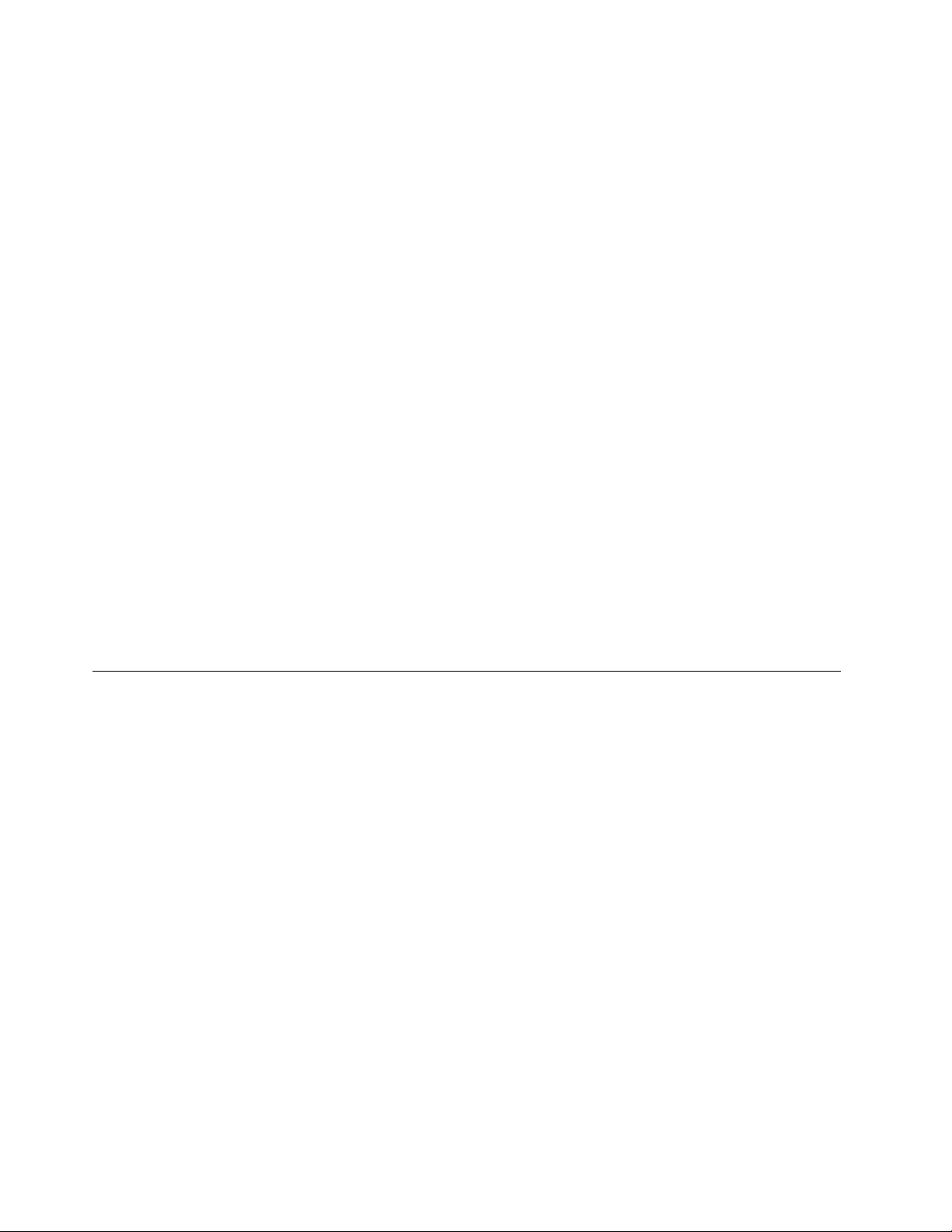
מאפייניאבטחה
•יכולתלהפעילאולהשביתהתקן
•יכולתלהפעילאולהשביתמחבריUSBבנפרד
•תוכנתComputrace Agentמוטבעתבקושחה
•מתגנוכחותכיסוי)נקראגםמתגפריצה(
•מקלדתעםקוראטביעתאצבעות)זמינהבדגמיםמסוימים(
•סיסמתהפעלה(POP),סיסמתמפקחוסיסמתדיסקקשיחלהרתעהמפנישימושלאמורשהבמחשב
•בקרתרצףאתחול
•אתחולללאמקלדתאועכבר
•תמיכהעבורמנעולכבלבסגנוןKensington
•תמיכהעבורמנעולמפתח
•Trusted Platform Module (TPM)
לקבלתמידענוסף,ראופרק4"אבטחה"בעמוד23.
מערכתהפעלהמותקנתמראש
במחשבשברשותכםמותקנתמראשאחתממערכותההפעלההבאות:
•Windows 7
•Windows 8.1
•Windows 10
מערכותהפעלהשאושרואונבדקולתאימות)משתנהבהתאםלסוגהדגם(
מערכותההפעלההמפורטותכאןנמצאותבתהליכיאישוראובדיקתתאימותבזמןהדפסתמדריךזה.ייתכןשמערכותהפעלהנוספותיאושרועל-ידיLenovo
כתואמותלמחשבשלכםלאחרפרסוםמדריךזה.רשימהזוכפופהלשינויים.כדילקבועאםמערכתהפעלהאושרהאונבדקהלתאימות,בדקובאתרהאינטרנטשל
ספקמערכתההפעלה.
®
•Linux
מפרטים
חלקזהמפרטאתהמפרטיםהפיזייםשלהמחשבשלכם.
10ThinkStation P900מדריךלמשתמש
Page 21
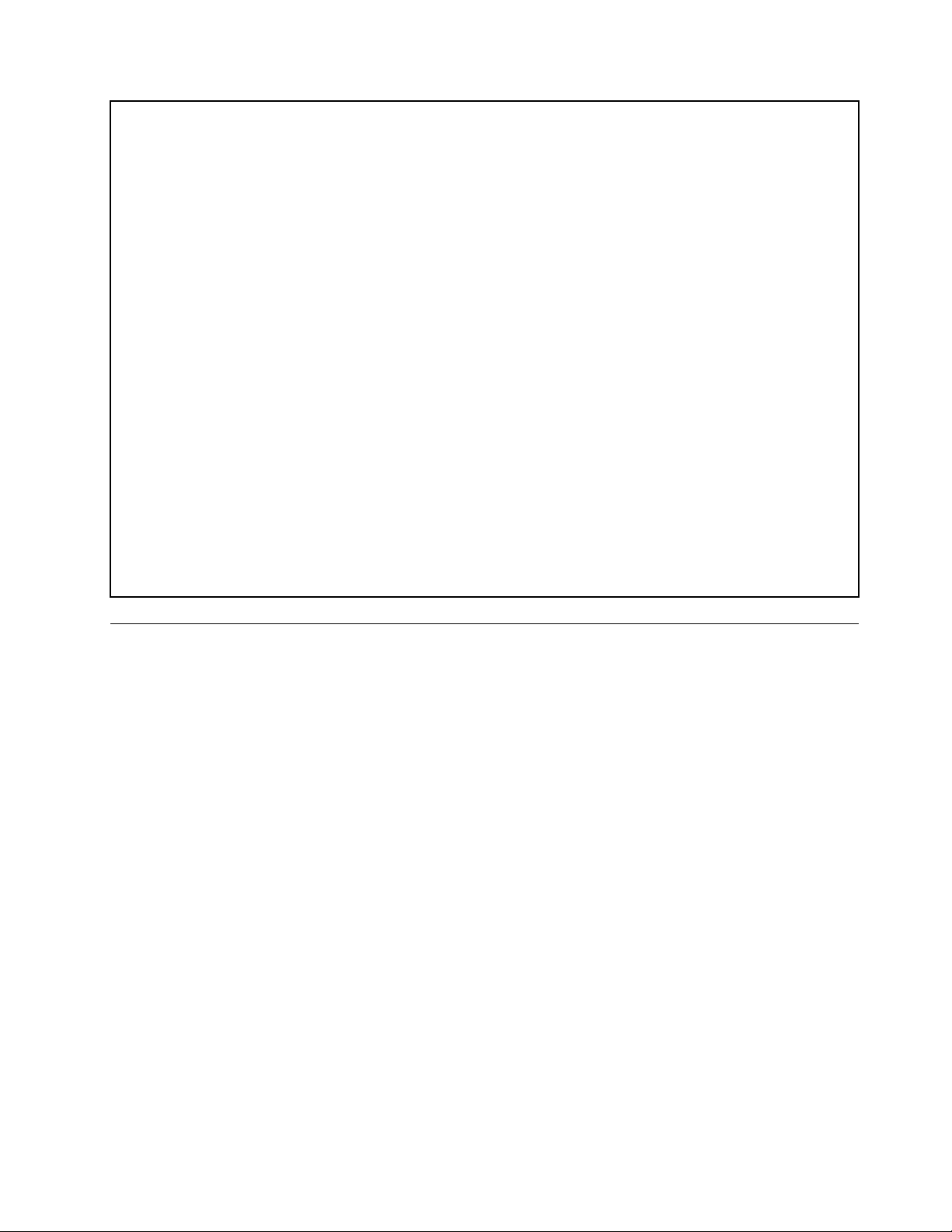
ממדים
רוחב:200מ"מ)7.87אינץ'(
גובה:446מ"מ)17.56אינץ'(
עומק:620מ"מ)24.41אינץ'(
משקל
תצורהמרביתבעתהמשלוח:30ק"ג)66.14ליבראות(
סביבה
•טמפרטורתאוויר:
בפעולה:C°10עדC°35)F°50עדF°95(
אחסוןבאריזההמקורית:C°40-עדC°60)F°40-עדF°140(
אחסוןללאאריזה:C°10-עדC°60)F°14עדF°140(
•לחות:
בפעולה:20%עד80%)לאמעובה(
אחסון:20%עד90%)לאמעובה(
•גובה:
בפעולה:15.2-עד3,048מטר)50-עד10,000רגל(
אחסון:15.2-עד10,668מטר)50-עד35,000רגל(
קלטחשמלי
מתחקלט:100עד240וולטac
תדרקלט:50/60הרץ
תוכניותשלLenovo
במחשבשלכםמותקנותתוכניותשלLenovo,המיועדותלסייעלכםלעבודבצורהקלהובטוחהיותר.התוכניותעשויותלהשתנותבהתאםלגרסתמערכתההפעלה
Windowsהמותקנתמראשבמחשב.
גישהלתוכניתבמחשב
®
Toolsולחצועלתצוגה!אריחיםכדילהציגאתסמלי
1.בהתאםלגרסתWindows,בצעואתהפעולותהבאות:
–משתמשיWindows 7:לחצועלהלחצן"התחל"לפתיחתהתפריט"התחל"ולאחרמכןהקלידואתשםהתוכניתבתיבתהחיפוש.
–משתמשיWindows 10:הקלידואתשםהתוכניתבתיבתהחיפוששלצדהלחצן"התחל".
2.בתוצאותהחיפוש,לחצועלשםהתוכניתהרצויהכדילהפעילאותה.
1.לחצועלהלחצן"התחל"לפתיחתהתפריט"התחל".לאחרמכן,לחצועלשםהתוכניתהרצויהכדילהפעילאותה.
2.אםשםהתוכניתאינומופיע,לחצועלכלהתוכניותב-Windows 7אועלכלהאפליקציותב-Windows 10כדילהציגאתרשימתהתוכניות.
ברשימהאובתיקייההמופיעהברשימה,לחצועלשםהתוכניתהרצויהכדילהפעילאותה.
3.אםשםהתוכניתלאמופיעבתפריט"התחל",גשואלהתוכניתמלוחהבקרה.
a.בהתאםלגרסתWindows,בצעואתהפעולותהבאות:
הערה:משתמשיWindows 7,חלקמתכניותLenovoעשויותלהיותמוכנותלהתקנה,ועליכםלהתקינןבאופןידני.לאחרמכן,תוכלולגשתלתוכניותאלה
ולהשתמשבהן.כדילהתקיןאחתמתוכניותאלה,פתחואתהתוכניתLenovo ThinkVantage
התוכניות.בצעואתההנחיותהמופיעותמתחתלסמליםהמוצגיםבאפורכדילאתראתסמלהתוכניתהרצויה.לחצולחיצהכפולהעלהסמלכדילהתקיןאת
התוכנית.
כדילגשתלתוכניתבמחשבשלכם,בצעואתהפעולותהבאות:
•משתמשיWindows 7אוWindows 10:
–מהחיפוששלWindows:
–מהתפריט"התחל"אומלוחהבקרה:
פרק1.סקירתהמוצר11
Page 22
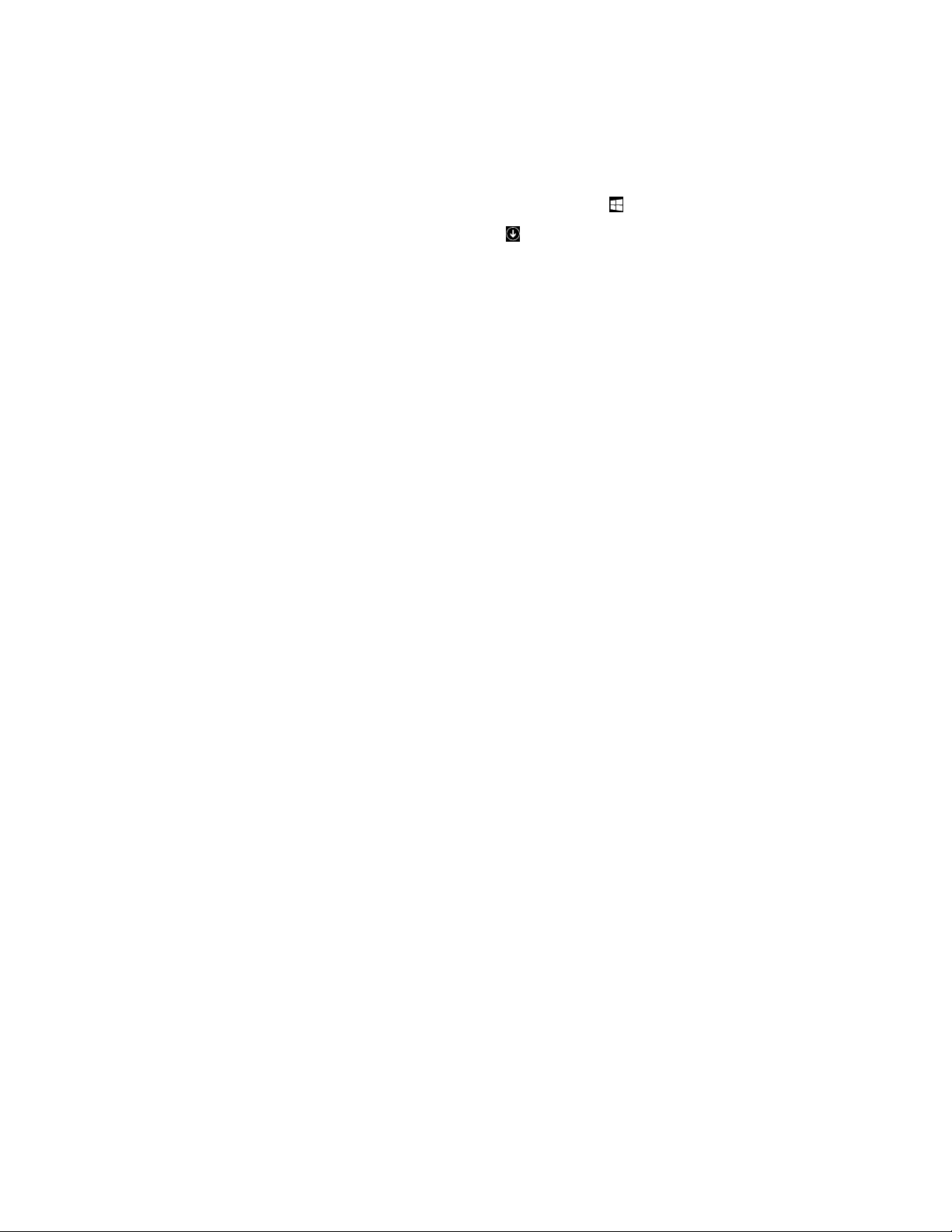
–משתמשיWindows 7:לחצועללוחהבקרהבתפריט"התחל".
–משתמשיWindows 10:לחצובאמצעותלחצןהעכברהימנילפתיחתתפריטההקשר"התחל"ולאחרמכןלחצועללוחהבקרה.
b.בלוחהבקרה,שנואתהתצוגהל"סמליםגדולים"או"סמליםקטנים"ולאחרמכןלחצועלשםהתוכניתהרצויהכדילהפעילאותה.
•משתמשיWindows 8.1:
כדילעבוראלהמסך"התחל".לחצועלהשםשלהתכניתהרצויהכדילהפעילאתהתוכנית.
בפינההימניתהתחתונהשלהמסךכדילעבוראלהמסךיישומים.מצאואתהתוכנית
1.לחצועלמקשהסמלשלWindows
2.אםאינכםמוצאיםאתהתוכניתהרצויה,לחצועלסמלהחץ
הרצויהברשימתהיישומיםאוחפשואותהבאמצעותתיבתהחיפוששבפינההשמאליתהעליונהשלהמסך.
מבואלתוכניותשלLenovo
נושאזהמספקמבואקצרלחלקמהתוכניותשלLenovo.
הערה:בהתאםלדגםהמחשבשברשותכם,ייתכןשתוכניותמסוימותלאיהיוזמינות.
•Fingerprint Manager ProאוThinkVantage Fingerprint Software)Windows 7ו-Windows 8.1(
בעזרתקוראטביעותאצבעהמשולבבחלקמהמקלדות,תוכלולרשוםאתטביעתהאצבעשלכםולשייךאותהלסיסמתההפעלה,סיסמתהדיסקהקשיחוסיסמת
Windows.כתוצאהמכך,אימותטביעותאצבעיכוללהחליךסיסמאותולאפשרגישתמשתמשפשוטהובטוחה.מקלדתשלקוראטביעותאצבעזמינהרקעם
מחשביםנבחריםאוניתנתלרכישהעבורמחשביםהתומכיםבאפשרותזו.
•Lenovo Companion)Windows 8.1ו-Windows 10(
קלופשוטלגשתאלהתכונותהטובותביותרוהיכולותשלהמחשב,ולהביןאותן.הדברמתאפשרבזכותהכליLenovo Companion.השתמשוב-Lenovo
Companionלביצועהפעולותהבאות:
–מיטובביצועיהמחשב,ניטורתקינותהמחשבוניהולעדכונימערכת.
–גישהאלהמדריךמשתמש,בדיתמצבהאחריותוהצגתאביזריםהמותאמיםלמחשבשלכם.
–קריאתמאמריהדרכה,עיוןבפורומיםשלLenovoוקריאתמאמריםובלוגיםממקורותמהימניםכדילהתעדכןבקביעותבחדשותבנושאיםטכנולוגיים.
התוכניתLenovo CompanionכוללתתוכןבלעדישלLenovoשיסייעלכםלגלותדבריםנוספיםשתוכלולעשותעםהמחשבשלכם.
•Lenovo Device ExperienceאוLenovo PC Experience)Windows 10(
התוכניתThe Lenovo Device ExperienceאוLenovo PC Experienceמסייעותלכםלעבודבצורהקלהובטוחהיותר.התוכניתמספקתגישהקלהאל
Lenovo ThinkVantage ToolsאוLenovo Tools,אלהגדרותומידעחשוביםבנוגעלמחשב,לאתרהתמיכהשלLenovoוכןהלאה.
•Lenovo ID)Windows 10(
התוכניתLenovo IDמאפשרתלכםליצוראתמזההה-Lenovo IDשלכםולגשתאלכלהתוכניותופורטליהאינטרנטהנתמכיםשלLenovoבאמצעות
כניסהיחידה.
•Lenovo Solution Center)Windows 7,Windows 8.1ו-Windows 10(
התוכניתLenovo Solution Centerמאפשרתלכםלפתורבעיותבמחשב.היאמשלבתבדיקותאבחון,איסוףמידעבנושאמערכת,מצבאבטחהומידעבנושא
תמיכה,וכןרמזיםועצותלהשגתביצועיהמערכתהטוביםביותר.
•Lenovo Support (Windows 8.1)
התוכניתLenovo Supportמאפשרתלכםלרשוםאתהמחשבשברשותכםב-Lenovoולבדוקאתתקינותהמחשבומצבהסוללה.בנוסף,תוכניתזומאפשרת
לכםלהורידולהציגמדריכיםלמשתמשעבורהמחשבשלכם,לקבלפרטיםבנוגעלאחריותולעייןבמידעבנושאעזרהותמיכה.
•Lenovo ThinkVantage Tools (Windows 7)
התוכניתLenovo ThinkVantage Toolsמספקתגישהקלהלכליםשוניםשיסייעולכםלעבודבצורהקלהומאובטחתיותר.
•Lenovo Tools (Windows 8.1)
התוכניתLenovo Toolsמדריכהאתכםאלמאגרנרחבשלמקורותמידעומספקתגישהקלהלכליםשוניםשיסייעולכםלעבודבצורהקלהומאובטחתיותר.
•Recovery Media (Windows 7)
התוכניתRecovery Mediaמאפשרתלכםלשחזראתהתוכןשלכונןהדיסקהקשיחלהגדרותברירתהמחדלשלהיצרן.
•Rescue and Recovery (Windows 7)
התוכניתRescue and Recoveryהיאפתרוןהתאוששותושחזורעםלחצןאחד.היאכוללתסדרהשלתוכניותשחזורבשירותעצמישיכולותלעזורלכם
לאבחןבעיותבמחשב,לקבלעזרהולשחזראתהמערכתלאחרקריסה,גםכאשרלאניתןלהפעילאתמערכתההפעלהWindows.
•System Update)Windows 7ו-Windows 8.1(
התוכניתSystem Updateמסייעתלכםלוודאשהתוכנותהמותקנותבמחשבמעודכנות,על-ידיהורדהוהתקנהשלחבילותעדכוניתוכנה.חבילותעדכוני
תוכנהאלהכוללות,ביןהיתר,תוכניותשלLenovo,מנהליהתקנים,עדכוניUEFI BIOSותוכניותאחרותשלגורמיצדשלישי.
12ThinkStation P900מדריךלמשתמש
Page 23
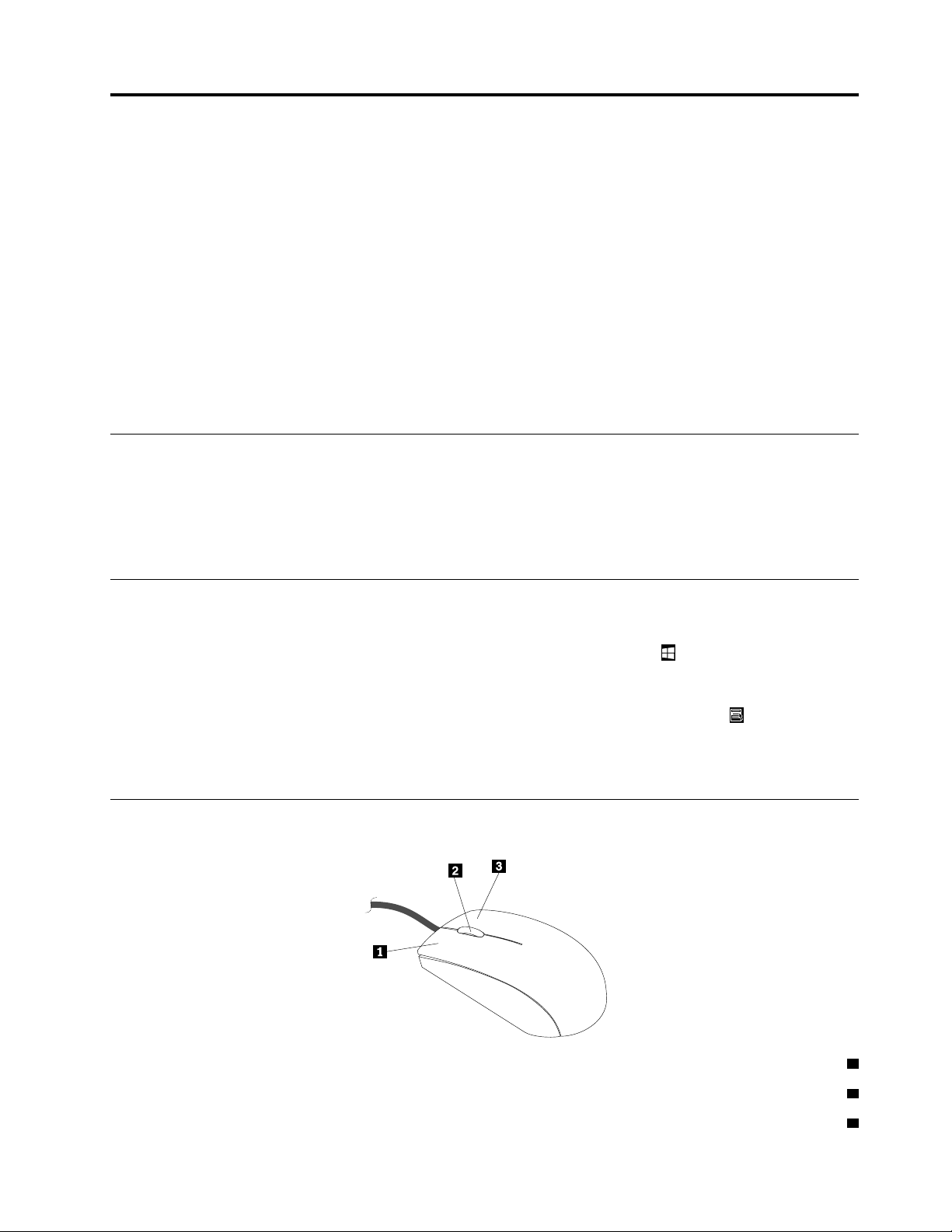
פרק2.שימושבמחשב
פרקזהמספקמידעאודותהנושאיםהבאים:
•"רישוםהמחשב"בעמוד13
•"שימושבמקשיקיצורWindows"בעמוד13
•"שימושבאימותטביעותאצבע"בעמוד25
•"שימושבעכברבעלגלגל"בעמוד13
•"כוונוןעוצמתהקולשלהמחשב"בעמוד14
•"שימושבתקליטור"בעמוד14
•"ניווטביןמסכיםבמערכתההפעלהWindows 8.1"בעמוד16
•"גישהללוחהבקרהבמערכתההפעלהWindows 8.1"בעמוד17
•"שאלותנפוצות"בעמוד17
רישוםהמחשב
כשתרשמואתהמחשבשלכםב-Lenovo,תתבקשולהזיןמידענדרשבמסדנתוניםשלLenovo.מידעזהמאפשרל-Lenovoליצוראתכםקשרבמקרהשל
החזרתמוצריםאובעיהחמורהאחרת,ולספקשירותמהיריותרכשאתםמתקשריםל-Lenovoלקבלתעזרה.בנוסף,מיקומיםמסוימיםמציעיםהרשאות
ושירותיםמורחביםלמשתמשיםרשומים.
כדילרשוםאתהמחשבשלכםב-Lenovo,בקרובכתובתhttp://www.lenovo.com/registerובצעואתההוראותשעלהמסך.
שימושבמקשיקיצורWindows
המקלדתהסטנדרטיתוהמקלדתעםקוראטביעותהאצבעמספקותשלושהמקשיקיצורשבהםניתןלהשתמשעםמערכתההפעלהשלMicrosoft Windows.
ממוקמיםלצדמקשיAltמשניצדימקשהרווח.במערכתההפעלהWindows 7ו-Windows 10,הקישועלמקש
ממוקםלצדמקשCtrlשמימיןלמקשהרווח.הקשהעלמקשתפריטההקשרפותחתאתתפריטההקשרעבורהתוכנית,הסמלאו
•שניהמקשיםעםהסמלWindows
הסמלשלWindowsכדילפתוחאתהתפריט"התחל".במערכתההפעלהWindows 8.1,הקישועלמקשהסמלשלWindowsכדילעבורביןסביבת
העבודההנוכחיתוהמסך"התחל".סגנוןהסמלשלWindowsמשתנהבהתאםלסוגהמקלדת.
•מקשתפריטההקשר
האובייקטהפעילים.
הערה:תוכלולהשתמשבעכבראובמקשיהחציםלמעלהולמטהכדילסמןבחירותתפריט.
שימושבעכברבעלגלגל
העכברבעלהגלגלכוללאתהבקרותהבאות:
1לחצןעכברראשי:השתמשובלחצןזהכדילבחורתוכניתאופריטבתפריט,אוכדילהפעילאותם.
2גלגל:השתמשובגלגלכדילשלוטבפעולתהגלילהשלהעכבר.הכיווןשבותסובבואתהעכברשולטבכיווןפעולתהגלילה.
3לחצןעכברמשני:השתמשובלחצןזהכדילהציגתפריטעבורהתוכנית,הסמלאוהאובייקטהפעילים.
© Copyright Lenovo 2014, 201513
Page 24

תוכלולהחליףביןהפונקציותשלהלחצניםהראשיוהמשני,ולשנותאופניפעולהאחריםהמהוויםברירתמחדל,בחלון"מאפייניעכבר".לפתיחתהחלון"מאפייני
עכבר",עברואללוחהבקרה,שנואתהתצוגהל"סמליםגדולים"או"סמליםקטנים"ולאחרמכןלחצועלעכבר.
ניהולצריכתהחשמל
ניהולצריכתהחשמלמפחיתאתצריכתהחשמלשלרכיביםמסוימיםשלהמחשב,כגוןספקהכוחשלהמערכת,המעבד,כונניהדיסקהקשיחוצגיםמסוימים.
ממשקמתקדםלתצורהוחשמל)ACPI(שלBIOS
משוםשהיאמערכתACPI BIOS,מערכתההפעלהמורשיתלשלוטבתכונותניהולצריכתהחשמלשלהמחשב,והיאמתעלמתמההגדרהשנקבעהעבורמצב
'ניהולצריכתחשמלמתקדם')APM(שלBIOSמצבACPI BIOSאינונתמךבכלמערכותההפעלה.
תכונותהפעלהאוטומטית
תכונותההפעלההאוטומטיתהמופיעותבתפריטניהולצריכתהחשמלמאפשרותלכםלהפעילולהשביתתכונותהמשמשותלהפעלתהמחשבבאופןאוטומטי.
•Wake Up on Alarm:תוכלולצייןתאריךושעהשבהםהמחשביופעלבאופןאוטומטי.מועדזהיכוללהיותאירועיחידאואירועיומי.
•Wake on LAN:אםהמחשבמצוידבכרטיסמתאםtoken-ringאוLANאתרנטשהוגדרכראויותומךבתכונהWake on LAN,ובמחשבמותקנתתוכנת
רשתלניהולמרחוק,תוכלולהשתמשבתכונהWake on LAN.כשתגדירואתהתכונהWake on LANלמצבEnabled,המחשביופעלכשהואיקבלאות
ספציפיממחשבאחרברשתתקשורתמקומית)LAN(.
כדילהפעילאתהפונקציהWake on LANאוWake Up on AlarmבמערכתההפעלהWindows 8.1,בצעואתהפעולותהבאות:
1.פתחואתלוחהבקרה.
2.לחצועלחומרהוקול!אפשרויותצריכתחשמל.
3.בחלוניתהימנית,לחצועלבחרמהעושהלחצןההפעלה.
4.בחלקהגדרתכיבוי,הסירואתסימוןהאפשרותהפעלאתחולמהיר.
הערה:אםההגדרותלאזמינות,לחצועלשנההגדרותשאינןזמינותכעת.
5.לחצועלשמורשינויים.
כוונוןעוצמתהקולשלהמחשב
כדילקבועאתעוצמתהקולשלהמחשב,בצעואתהפעולותהבאות:
1.לחצועלסמלעוצמתהקולבאזורההודעותשלWindowsשבשורתהמשימות.
הערה:אםסמלעוצמתהקוללאמופיעבאזורההודעותשלWindows,הוסיפואותולאזורההודעות.למידעמפורט,עיינובמערכתהעזרהשלWindows.
2.בצעואתההנחיותשעלהמסךובטקסטהריחוףכדילכוונןאתעוצמתהקול,להשתיקאתהרמקולאולבטלאתהשתקתהרמקול.
שימושבתקליטור
סעיףזהמספקמידעאודותהנושאיםהבאים:
•"שימושבכונןהאופטי"בעמוד14
•"טיפולואחסוןשלתקליטור"בעמוד15
•"הפעלהוהוצאהשלתקליטור"בעמוד15
•"צריבתתקליטור"בעמוד15
שימושבכונןהאופטי
בהתאםלדגם,ייתכןשהמחשבשלכםמצוידבאחדהכונניםהאופטייםהבאים:
•כונןCD-ROM:משמשלקריאתתקליטוריםבלבד
•כונןDVD-ROM:משמשלקריאתתקליטוריCDו-DVD
•כונןBD-ROM:משמשלקריאתתקליטוריblu-ray (BD),CDו-DVD.
14ThinkStation P900מדריךלמשתמש
Page 25
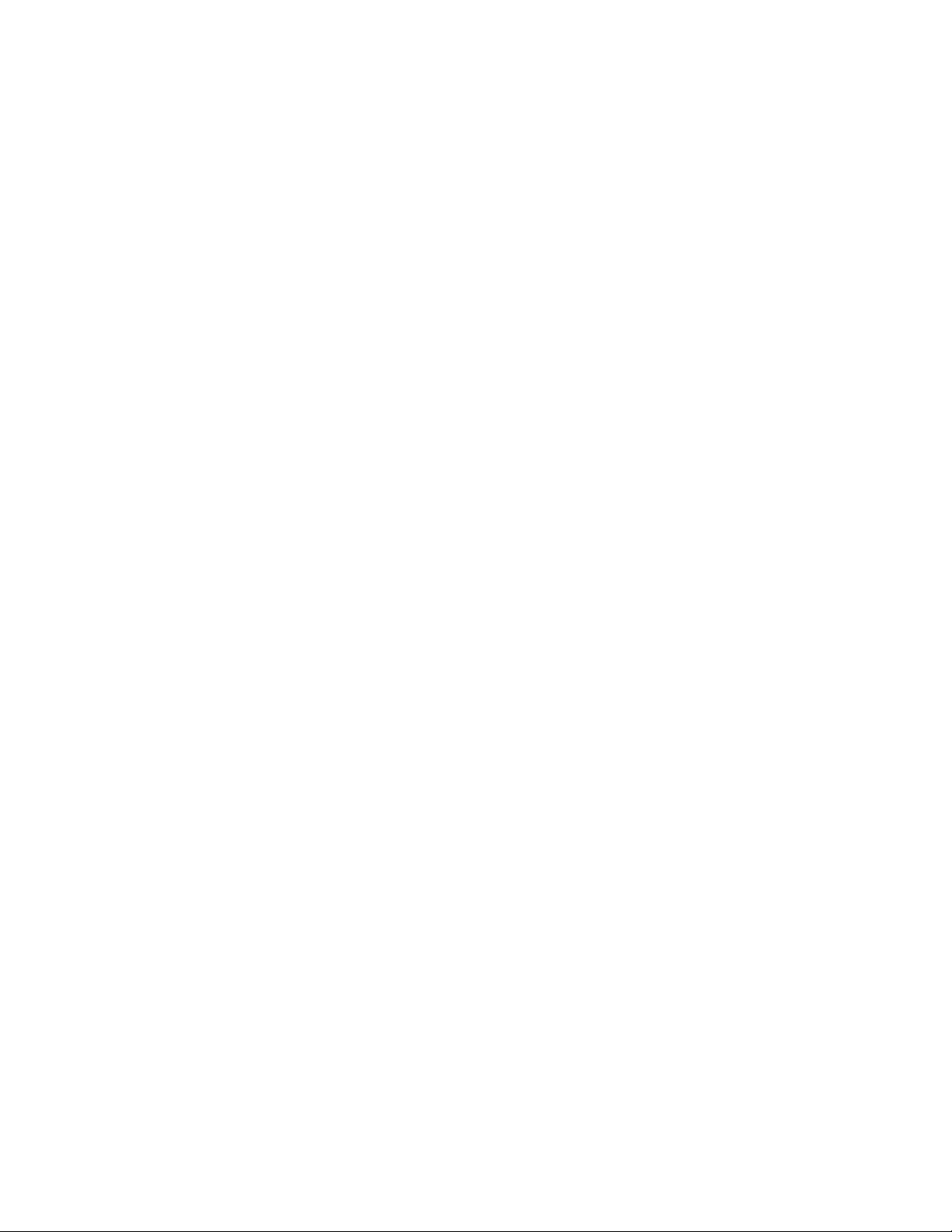
•כונןאופטילצריבה:משמשלקריאהוצריבהשלתקליטורים.
במהלךהשימושבכונןהאופטי,בצעואתההנחיותהבאות:
•איןלהניחאתהמחשבבמיקוםשבוהכונןחשוףלתנאיםהבאים:
–טמפרטורהגבוהה
–לחותגבוהה
–אבקרב
–רעדרבאוהלםפתאומי
–משטחבשיפוע
–אורשמשישיר
•איןלהכניסחפציםשאינםתקליטורלכונן.
•איןלהכניסתקליטוריםפגומיםלכונן.תקליטוריםמעוותים,שרוטיםאומלוכלכיםעשוייםלהזיקלכונן.
•לפניהעברתהמחשב,הוציאואתהתקליטורמהכונן.
טיפולואחסוןשלתקליטור
בעתטיפולואחסוןשלתקליטור,בצעואתההנחיותהבאות:
•החזיקואתהתקליטורבקצוות.אלתגעובשטחשאינומכוסהבתווית.
•כדילהסיראבקאוטביעותאצבע,נגבואתהתקליטורבאמצעותמטליתנקייהורכה,מהמרכזכלפיחוצה.ניגובהתקליטורבתנועהמעגליתעשוילגרוםלאובדן
נתונים.
•איןלכתובאולהדביקניירעלגביהתקליטור.
•איןלשרוטאולסמןאתהתקליטור.
•איןלהניחאולאחסןאתהתקליטורתחתאורשמשישיר.
•איןלהשתמשבבנזן,מדלליםאוחומריניקויאחריםלניקויהתקליטור.
•איןלהפילאולכופףאתהתקליטור.
הפעלהוהוצאהשלתקליטור
כדילהפעילתקליטור,בצעואתהפעולותהבאות:
1.בזמןשהמחשבפועל,לחצועללחצןההוצאה/סגירהשבחזיתהכונןהאופטי.המגשיחליקמתוךהכונן.
2.הכניסותקליטורלמגש.כונניםאופטייםמסוימיםמצוידיםבצומתנעילהבמרכזהמגש.אםלכונןישצומתנעילה,תמכובמגשבידאחתולאחרמכןדחפואת
מרכזהתקליטורעדשיינעלבמקומו.
3.לחצושובעללחצןההוצאה/סגירהאודחפואתהמגשבעדינותפנימהכדילסגוראותו.תוכניתנגןהתקליטוריםתופעלבאופןאוטומטי.למידענוסף,עיינו
במערכתהעזרהשלתוכניתנגןהתקליטורים.
כדילהוציאתקליטורמהכונןהאופטי,בצעואתהפעולותהבאות:
1.בזמןשהמחשבפועל,לחצועללחצןההוצאה/סגירהשבחזיתהכונןהאופטי.המגשיחליקמתוךהכונן.
2.הוציאובעדינותאתהתקליטורמהמגש.
3.לחצושובעללחצןההוצאה/סגירהאודחפואתהמגשבעדינותפנימהכדילסגוראותו.
הערה:אםהמגשלאמחליקמתוךהכונןכשאתםלוחציםעללחצןההוצאה/סגירה,כבואתהמחשב.לאחרמכן,הכניסומהדקניירמיושרלחורהוצאתהחירום,
הסמוךללחצןההוצאה/סגירה.הליךההוצאהבחירוםמיועדלמקריחירוםבלבד.
צריבתתקליטור
אםהכונןהאופטיתומךבאפשרותזו,תוכלולצרובתקליטורים.לשםכך:
1.הכניסותקליטורהניתןלצריבהלכונןהאופטיהתומךבצריבה.
2.פתחואתהתוכניתPowerDVD Create,PowerProducerאוPower2Go.עיינובסעיף"גישהלתוכניתבמחשב"בעמוד11.
3.בצעואתההוראותשעל-גביהמסך.
פרק2.שימושבמחשב15
Page 26
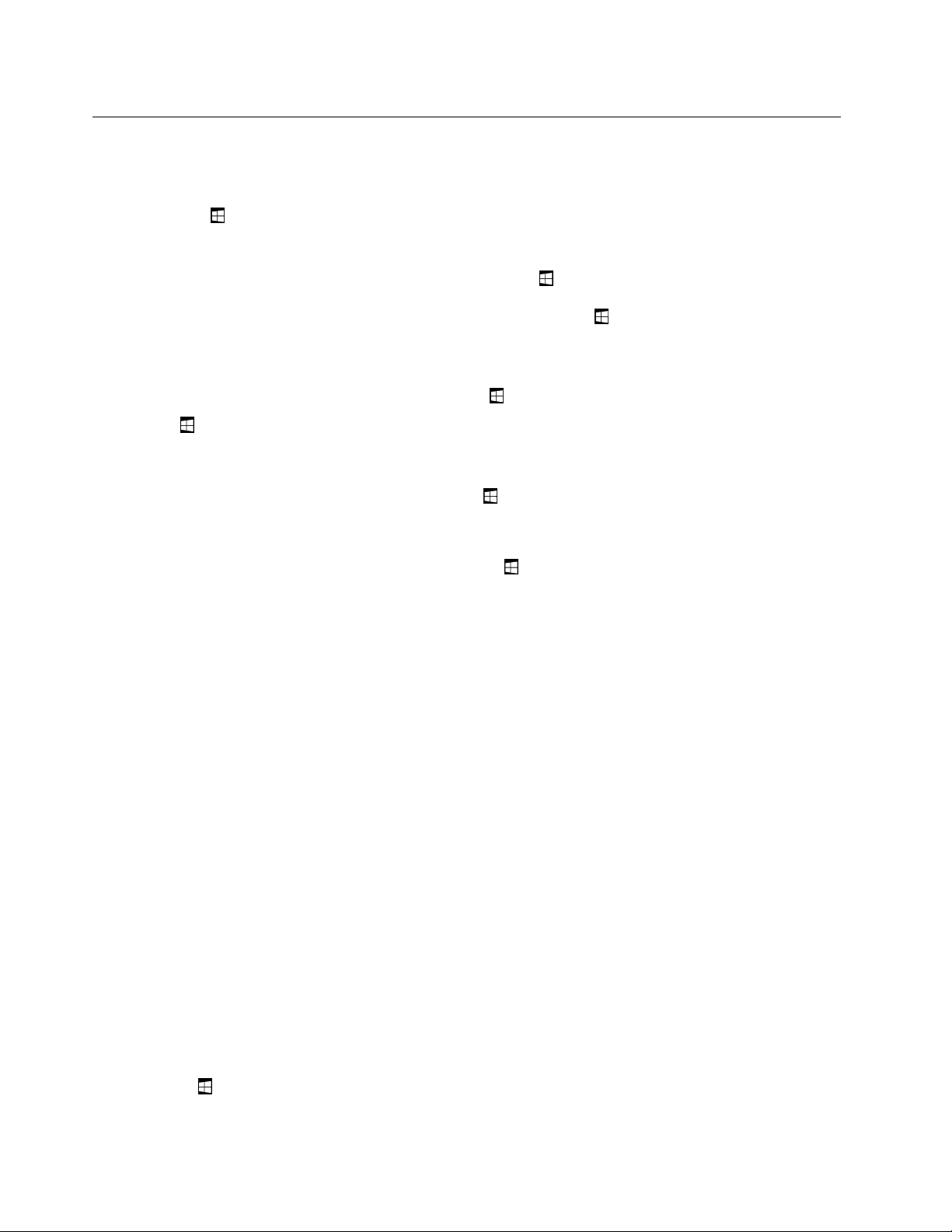
ניווטביןמסכיםבמערכתההפעלהWindows 8.1
כדילנווטביןשולחןהעבודה,המסך"התחל"ויישומיםשנפתחומהמסך"התחל"במערכתההפעלהWindows 8.1,בצעואחתמהפעולותהבאות:
•במסך"התחל",בצעואחתמהפעולותהבאותכדילנווטאלסביבתהעבודההאחרונהשניגשתםאליה)יישום,הגדרהאושולחןהעבודה(:
ולאחרמכןלחצועל
בחלקהתחתון.
מוצגרקכאשרסביבתעבודהאחתלפחותפועלתברקעשלהמערכת.
בפינההימניתהתחתונהשלהמסך.
ולאחרמכןלחצו
בפינההימניתהתחתונהשלהמסך.
בחלקהתחתון.
הזמינות.הקישועלפקדמסך"התחל"שלWindows
•העבירואתהסמןאלהפינההימניתהעליונהשלהמסך,ולאחרמכןהזיזואותוכלפימטהלאורךצדוהימנישלהמסך.
•העבירואתהסמןאלהפינההימניתהתחתונהשלהמסך,ולאחרמכןהזיזואותוכלפימעלהלאורךצדוהימנישלהמסך.
לאורךצדוהימנישלהמסך,יופיעותמונותהמייצגותאתכלסביבותהעבודההזמינות.
–שימושבהתקןהצבעה:העבירואתהסמןאלהפינההימניתהתחתונהשלהמסך,עדשיופיעפקדמסך"התחל"שלWindows
הסמל.
–שימושבמסךמגע:החליקוכלפיפניםוכלפיחוץבקצההימנישלהמסך.לאורךצדוהימנישלהמסך,יופיעותמונותהמייצגותאתכלסביבותהעבודה
הזמינות.הקישועלפקדמסך"התחל"שלWindows
הערה:פקדמסך"התחל"שלWindows
•בשולחןהעבודהאובכלסביבתעבודהאחרתשנפתחהמהמסך"התחל",בצעואחתמהפעולותהבאותכדילנווטאלשולחןהעבודה:
–שימושבהתקןהצבעה:
–בשולחןהעבודה,לחצועלפקדמסך"התחל"שלWindows
–בכלסביבתעבודהאחרת,העבירואתהסמןאלהפינההימניתהתחתונהשלהמסך,עדשיופיעפקדמסך"התחל"שלWindows
עלהסמל.
–שימושבמסךמגע:בצעואחתמהפעולותהבאות:
–בשולחןהעבודה,הקישועלפקדמסך"התחל"שלWindows
–בכלסביבתעבודהאחרת,בצעואחתמהפעולותהבאות:
•החליקואתאצבעכםכלפיפניםוכלפיחוץבקצההימנישלהמסך.לאורךצדוהימנישלהמסך,יופיעותמונותהמייצגותאתכלסביבותהעבודה
•החליקואתאצבעכםמהקצההשמאלישלהמסךכדילהציגאתהצ'ארמס,ולאחרמכןהקישועלהתחל.
•בכלסביבתעבודה)המסך"התחל",שולחןהעבודה,הגדרותהמחשבאויישוםשנפתחמהמסך"התחל"(,תוכלולעבורלסביבתעבודהשנפתחהקודםלכן
באמצעותהפעולותהבאות:
–כדילנווטאלסביבתעבודהשניגשתםאליהקודםלכן)יישום,הגדרהאושולחןהעבודה(,בצעואחתמהפעולותהבאות:
–שימושבהתקןהצבעה:
1.בצעואחתמהפעולותהבאות:
הערה:רקסביבותהעבודההפעילותשאליהןניגשתםבמהלךההפעלההנוכחיתשלWindowsיוצגולאורךהצדהימני.אםתסגרוסביבתעבודה
פעילה,התמונההמייצגתאותהלאתופיעלאורךצדוהימנישלהמסך.
2.לחצועלהתמונה.
–שימושבמסךמגע:
•שיטה1
1.החליקואתאצבעכםכלפיפניםוכלפיחוץבקצההימנישלהמסך.לאורךצדוהימנישלהמסך,יופיעותמונותהמייצגותאתכלסביבות
העבודההזמינות.
2.הקישועלסביבתהעבודההרצויה.
•שיטה2
1.החליקואתאצבעכםכלפיפניםמהקצההימנישלהמסך,כדילנווטאלסביבתהעבודההזמינההבאה.
2.חזרועלשלב1עדשתגיעואלסביבתהעבודההרצויה.
–כדילנווטאלסביבתהעבודההאחרונהשניגשתםאליה)יישום,הגדרותמחשבאושולחןהעבודה(,בצעואחתמהפעולותהבאות:
ולאחרמכןלחצועל
–שימושבהתקןהצבעה:העבירואתהסמןאלהפינההימניתהעליונהשלהמסך,עדשיופיעפקדמסך"התחל"שלWindows
הסמל.
16ThinkStation P900מדריךלמשתמש
Page 27
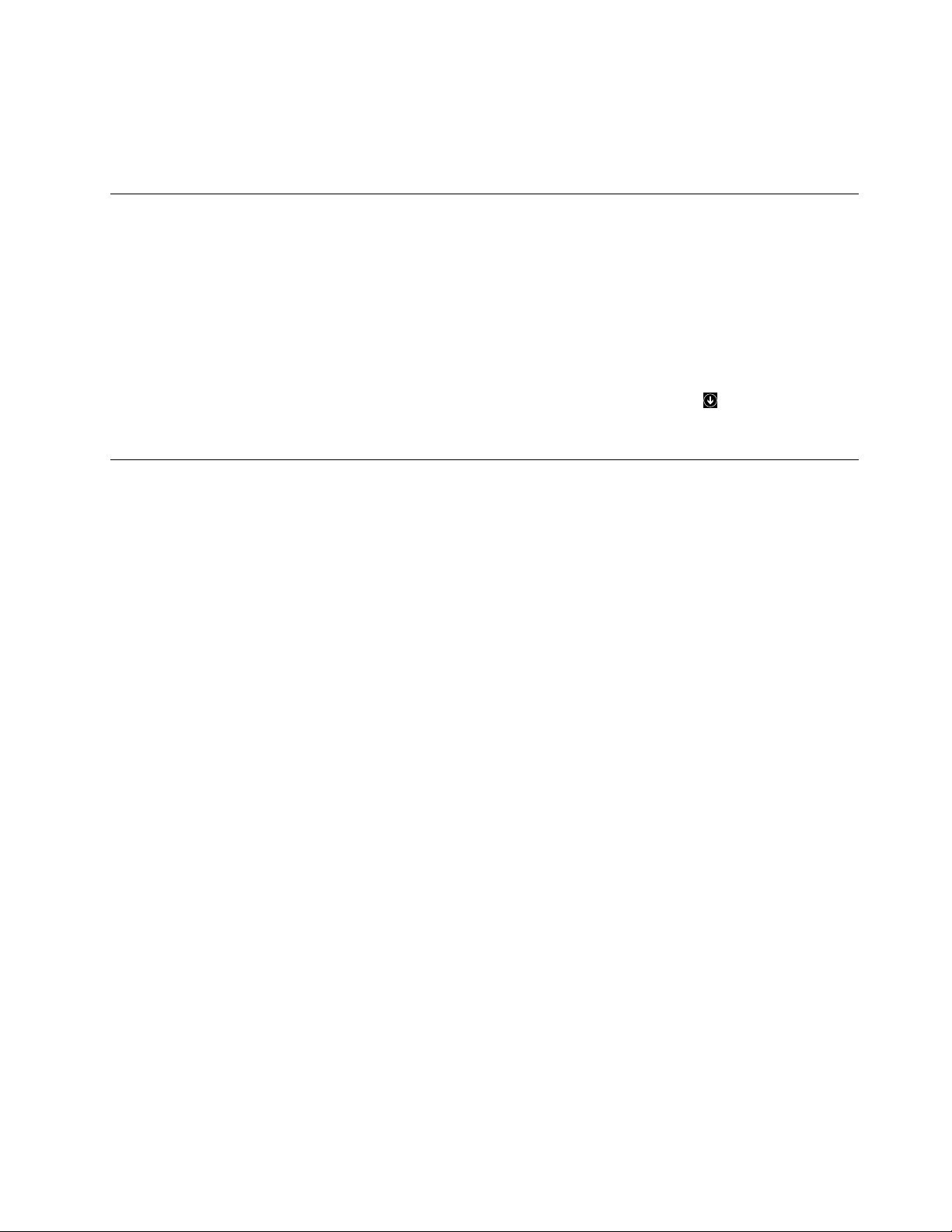
–שימושבמסךמגע:החליקוכלפיפניםמהקצההימנישלהמסך.
לקבלתמידעעלהשימושבתכונותאחרותשלמערכתההפעלהWindows 8.1,פתחואתהיישוםעזרהועצותמהמסך"התחל"אומהמסך"יישומים".לחלופין,
עיינובמערכתהעזרהשלWindows.לקבלתמידענוסף,ראו"מערכתהעזרהשלWindows"בעמוד117.
גישהללוחהבקרהבמערכתההפעלהWindows 8.1
במערכתההפעלהWindows,ניתןלהציגאתהגדרותהמחשבולשנותאותןדרךלוחהבקרה.כדילגשתאללוחהבקרהבמערכתההפעלהWindows 8.1,בצעו
אחתמהפעולותהבאות:
•משולחןהעבודה
1.העבירואתהסמןאלהפינההשמאליתהעליונהאוהתחתונהשלהמסךכדילהציגאתהצ'ארמס.
2.לחצועלהגדרות.
3.לחצועללוחהבקרה.
•ממסךההתחלה
בפינההימניתהתחתונהשלהמסךכדילעבוראלהמסך"יישומים".
1.לחצועלהחץלמטה
2.גללואלהצדהשמאליולחצועללוחהבקרהבקטעמערכתWindows.
שאלותנפוצות
http://www.lenovo.com/support/faq
http://www.lenovo.com/support
להלןחלקמהשאלותהנפוצותוהתשובותלהן.התשובותיכולותלסייעלכםלמטבאתהשימושבמחשב.
לקבלתתשובותלשאלותנפוצותנוספותבנוגעלשימושבמחשב,בקרובכתובת:
האםניתןלקבלאתהמדריךלמשתמשבשפהאחרת?
המדריךלמשתמשזמיןבשפותשונותבכתובת:
היכןערכתתקליטוריההתאוששותאומפתחה-USBלהתאוששות?
בהתאםלגרסתWindowsשלכם,ייתכןשלמחשבשלכםמצורפיםמפתחזיכרוןלשחזוראוערכתתקליטורישחזור.אםהמחשבשלכםאינומגיעאיתם,צרוקשר
עםמרכזתמיכתהלקוחותשלLenovoעלמנתלהזמיןערכתתקליטוריםלהתאוששותאומפתחUSBלהתאוששות.לקבלתרשימהשלמספריהטלפוןשלמרכזי
התמיכהשלLenovo,בקרובכתובתhttp://www.lenovo.com/support/phone.אםאינכםמוצאיםאתמספרהטלפוןשלהתמיכהעבורהמדינהאוהאזור
שלכם,פנולמשווקשלLenovo.
כיצדאוכללשחזראתהגדרותהמחשבשלי?
במחשבשלכםמותקנתתוכניתהמאפשרתלשחזראתהגדרותהמחשב.לקבלתמידענוסף,ראופרק8"מידעבנושאהתאוששות"בעמוד51.
בנוסף,במקרהשלכשלבדיסקהקשיח,תוכלולהזמיןתקליטוריהתאוששותממרכזתמיכתהלקוחותשלLenovo.לקבלתמידעאודותהפנייהלמרכזהשירות
והתמיכה,ראופרק10"קבלתמידע,עזרהושירות"בעמוד117.לפניהשימושבתקליטוריההתאוששות,עיינובתיעודשמצורףלתקליטורים.
הערה:חבילתתקליטוריהתאוששותעשויהלהכילמספרתקליטורים.ודאושכלהתקליטוריםמוכניםלפנישתתחילובתהליךההתאוששות.במהלךתהליך
ההתאוששות,ייתכןשתתבקשולהחליףתקליטורים.
היכןניתןלמצואעזרהעבורמערכתההפעלהשלWindows?
ראו"מערכתהעזרהשלWindows"בעמוד117.
כיצדניתןלשנותאתאופןהפעולהשלWindows 8.1בהפעלהמחדש,כדילפתוחאתשולחןהעבודהאואתהמסך"התחל"?
במערכתההפעלהWindows 8.1,ניתןלהגדיראתהמחשבלפתיחתשולחןהעבודהאוהמסך"התחל"כברירתמחדל.כדילהגדיראתברירתהמחדללמסךשיוצג
לאחרהפעלהמחדש,בצעואתהפעולותהבאות:
1.בשולחןהעבודה,לחצובאמצעותלחצןהעכברהימניעלשורתהמשימות,הממוקמתבתחתיתהמסך.
2.לחצועלמאפיינים.יוצגהחלון"מאפיינישורתמשימותוניווט".
3.בכרטיסייהניווט,אתרואתהקטעמסך'התחל'ולאחרמכןבצעואחתמהפעולותהבאות:
פרק2.שימושבמחשב17
Page 28
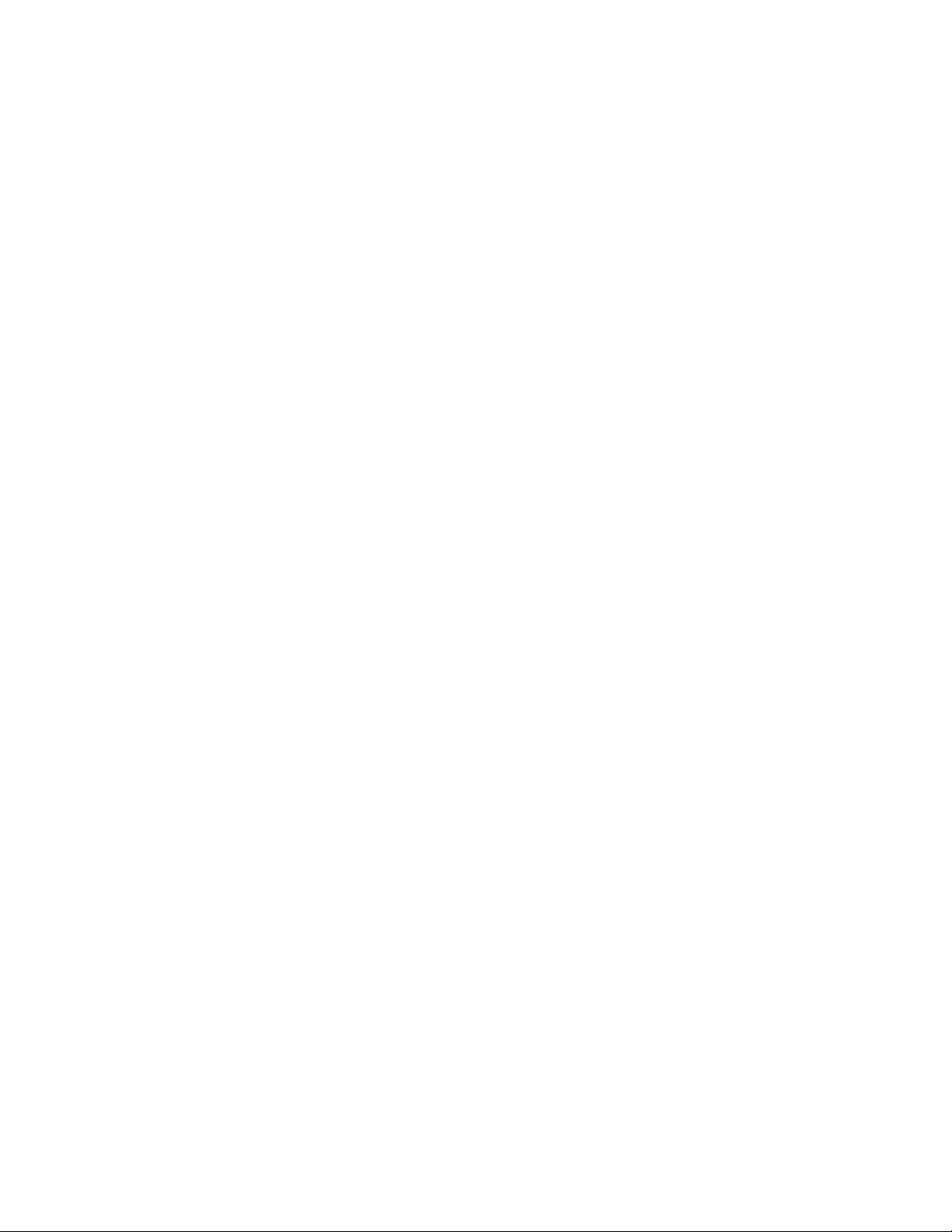
•כדילהגדיראתשולחןהעבודהכברירתהמחדללמסךהפתיחהשלכם,סמנואתהתיבהכשאנינכנסלמערכתאוסוגראתכלהאפליקציותבמסך,עבור
לשולחןהעבודהבמקוםל'התחל'.
•כדילהגדיראתהמסך"התחל"כברירתהמחדללמסךהפתיחהשלכם,הסירואתסימוןהתיבהכשאנינכנסלמערכתאוסוגראתכלהאפליקציות
במסך,עבורלשולחןהעבודהבמקוםל'התחל'.
4.לחצועלאישורכדילשמוראתההגדרההחדשה.
18ThinkStation P900מדריךלמשתמש
Page 29
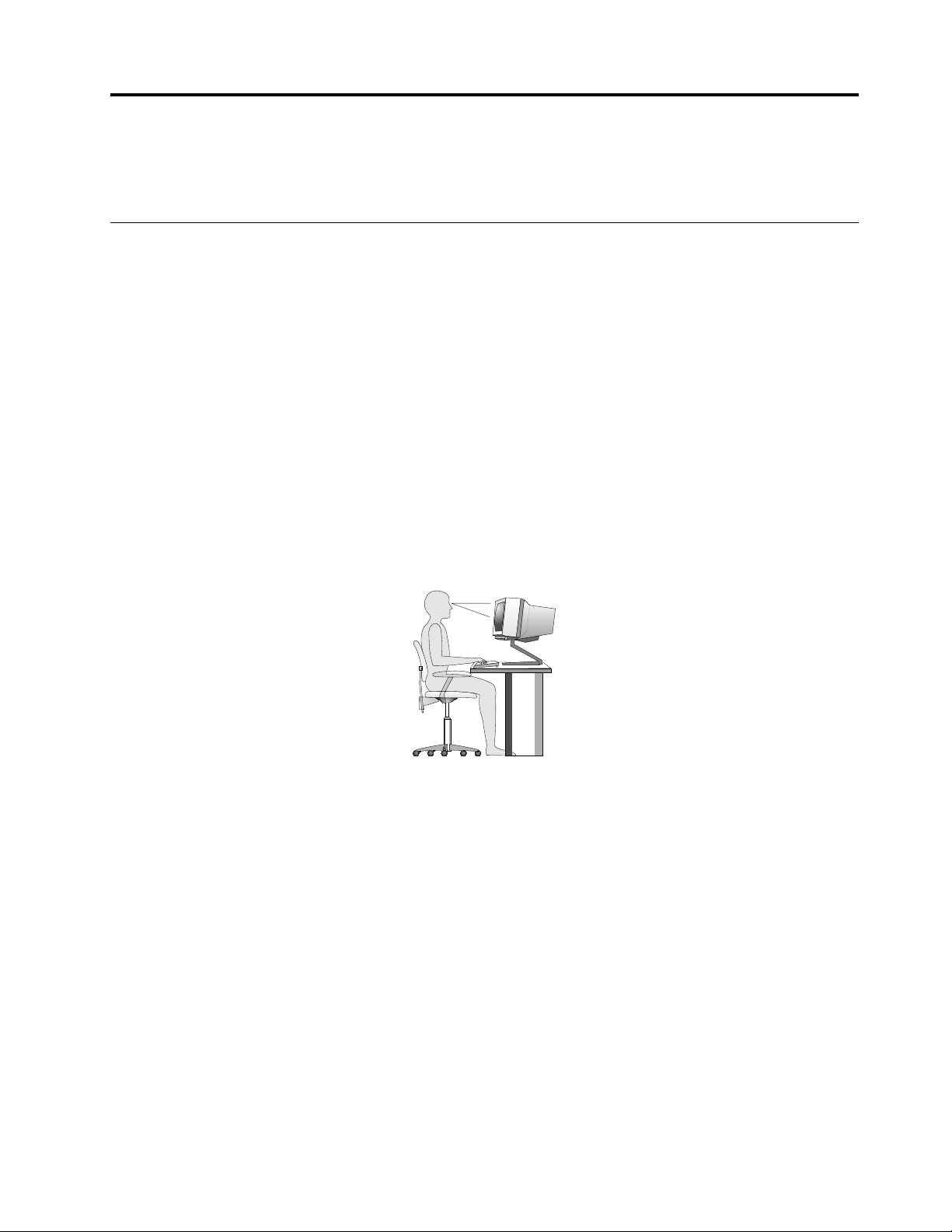
פרק3.אתםוהמחשב
פרקזהמספקמידעעלההגנהאודותנגישות,נוחותוהעברתהמחשבלארצותאואזוריםאחרים.
נגישותונוחות
פרקטיקהארגונומיתטובההינהחשובהלהפקתהמרבמהמחשבהאישישלכםולמניעתאי-נוחות.ארגנואתהציודשבואתםמשתמשיםואתמרחבהעבודהשלכם
באופןשיתאיםלצרכיםולסוגהעבודהשלכם.בנוסף,השתמשובהרגליעבודהבריאיםכדילמטבאתהביצועיםוהנוחותשלכםבמהלךהשימושבמחשב.
הנושאיםהבאיםמספקיםמידעאודותארגוןמרחבהעבודהשלכם,התקנתציודהמחשבוביסוסהרגליעבודהבריאים.
ארגוןמרחבהעבודה
לקבלתהתוצאותהמיטביותמהמחשבשלכם,ארגנואתהציודשבואתםמשתמשיםואתמרחבהעבודהשלכםבאופןשיתאיםלצרכיםולסוגהעבודהשלכם.
נוחותכםהיאבעלתחשיבותעליונה,אךגםמקורותאור,זרימתאווירומיקוםשקעיהחשמלעשוייםלהשפיעעלהאופןשבותארגנואתסביבתהעבודהשלכם.
נוחות
למרותשאיןתנוחתעבודהאידיאליתאחתעבורכולם,להלןמספרקוויםמנחיםשיסייעולכםלמצואאתהתנוחההמתאימהלכםביותר.
ישיבהבאותהתנוחהבמשךזמןרבעלולהלגרוםלעייפות.עלהכיסאלספקתמיכהטובה,ובעלאפשרותלכוונוןמשענתהגבוהמושבבנפרד.המושבצריךלהיות
בעלחזיתמעוקלת,כדילהקלמהלחץעלהירכיים.התאימואתהמושבכךשהירכייםשלכםיהיובמקביללרצפה,ורגליכםמונחותישרעלהרצפהאועלהדום.
בעתשימושבמקלדת,הניחואתהזרועותשלכםבמקביללרצפהומקמואתפרקיהידבתנוחהנוחה.נסושלאלהקלידבכוחעלהמקלדתושמרועלידייםואצבעות
רפויות.שנואתזוויתהמקלדתעבורנוחותמירביתעל-ידיהתאמתרגליהמקלדת.
כוונואתהצגכךשהחלקהעליוןשלהמסךיהיהבקוהעינייםשלכםאומעטמתחתיו.מקמואתהצגבמרחקנוחלצפייה,בדרךכלל51עד61ס"מ)20עד24
אינץ'(.לאחרמכן,מקמואתהצגכךשתוכלולצפותבובלילסובבאתגופכם.בנוסף,מקמובטווחגישהנוחציודאחרשבואתםמשתמשיםבקביעות,כגוןטלפון
אועכבר.
בוהקותאורה
מקמואתהצגבאופןשיפחיתבוהקוהשתקפויותמתאורהעילית,מחלונותוממקורותאוראחרים.אורהמשתקףממשטחיםמבריקיםעשוילגרוםלהשתקפויות
מטרידותעלהמסך.במידתהאפשר,מקמואתהצגבזוויותישרותלחלונותולמקורותאוראחרים.אםישצורך,הפחיתותאורהעיליתעל-ידיכיבויאורותאו
שימושבנורותבהספקנמוךיותר.אםאתםממקמיםאתהצגבסמוךלחלון,השתמשובווילונותכדילחסוםאתאורהשמש.תוכלולהתאיםאתבקרותהבהירות
והניגודיותבצג,ככלשתאורתהחדרמשתנהבמהלךהיום.
כאשרלאניתןלהימנעמהשתקפויותאולהתאיםאתהתאורה,מסנןנגדבוהקהמותקןעלהצגעשוילעזור.עםזאת,מסנניםכאלהעשוייםלהשפיעעלבהירות
התמונהשעלהמסך;נסולהשתמשבהםרקלאחרשמיציתםאתכלהשיטותהאחרותלהפחתתהבוהק.
הצטברותאבקתורמתלבעיותבוהק.הקפידולנקותאתהמסךבאופןתדיר,בעזרתמטליתרכהכפישמצויןבתיעודהצגשלכם.
© Copyright Lenovo 2014, 201519
Page 30
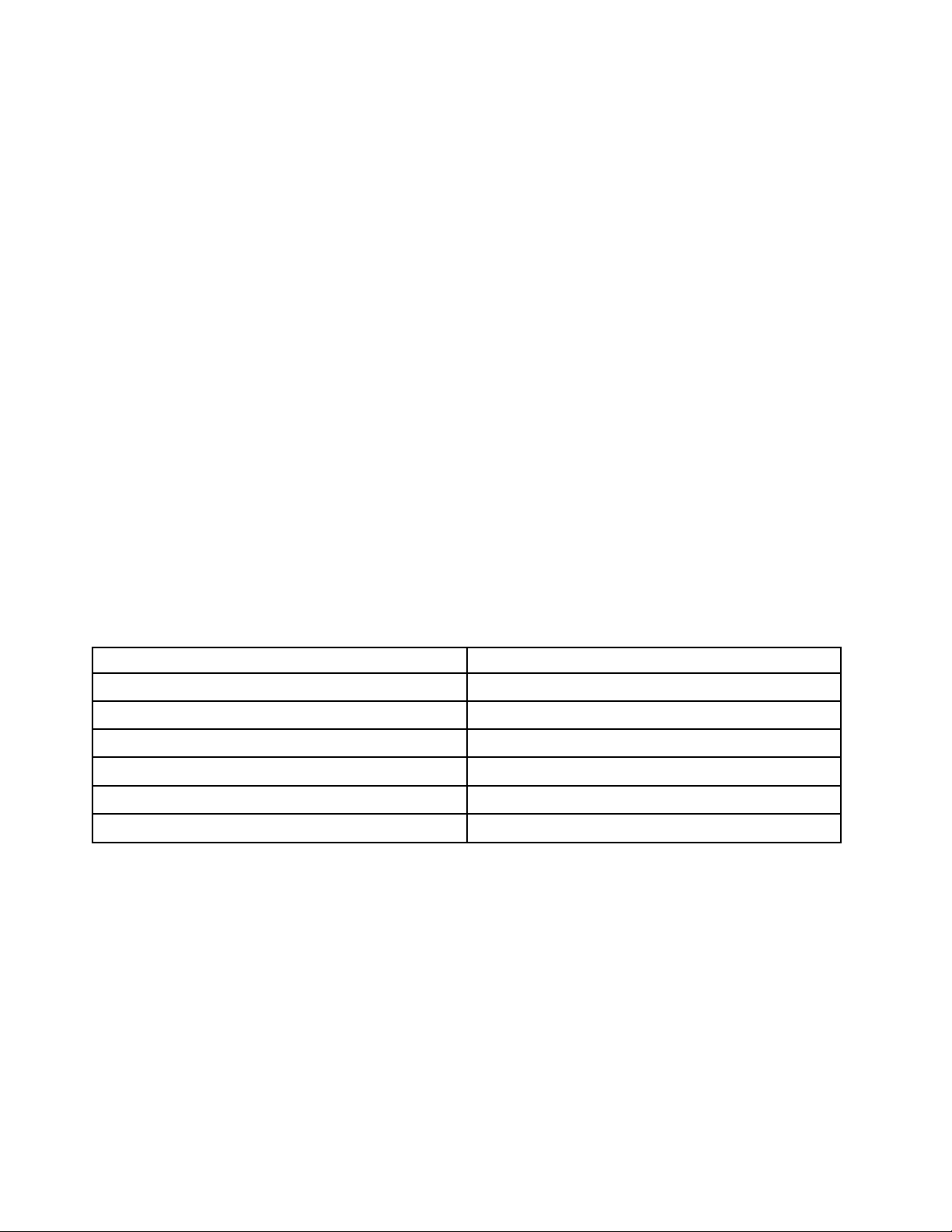
שקעיחשמלואורךכבלים
מידעאודותנגישות
Lenovoמחויבתלספקלמשתמשיםעםמגבלותשמיעה,ראייהותנועהגישהנרחבתיותרלמידעולטכנולוגיה.סעיףזהמספקמידעעלהדרכיםשבהןמשתמשים
http://www.lenovo.com/accessibility
זרימתאוויר
המחשבוהצגשלכםמפיקיםחום.המחשבכוללמאוורר,המושךפנימהאווירנקיומסלקאווירחם.בצגישפתחיאוורורשדרכםיוצאהאוויר.חסימתפתחי
האוורורעלולהלהביאלהתחממותיתר,העשויהלגרוםתקלהאונזק.מקמואתהמחשבוהצגבאופןשדברלאיחסוםאתפתחיהאוורור;בדרך-כללמספיקמרחק
של51מ"מ)2אינץ'(בנוסף,ודאושהאוויראינונפלטלכיוונושלאדםאחר.
הגורמיםהבאיםעשוייםלקבועהיכןתמקמואתהמחשבשלכם:
•מיקוםשקעיהחשמל
•אורךכבליהחשמל
•אורךהכבליםהמחובריםלצגולהתקניםאחרים
בעתארגוןסביבתהעבודה:
•הימנעומשימושבכבליםמאריכים.במידתהאפשר,חברואתכבלהחשמלשלהמחשבהישרלשקעחשמל.
•הניחואתהכבליםבאופןמסודר,והרחקממעבריםומאזוריםאחריםשבהםאנשיםעלוליםלמעודאולבעוטבהם.
לקבלתמידענוסףאודותכבליחשמל,ראו"כבליחשמלומתאמיחשמל"בעמודvi.
אלהיכוליםלהפיקאתהמרבמחווייתהמחשבשלהם.בנוסף,תוכלולקבלאתהמידעהעדכניביותרבנושאנגישותבאתרהבא:
קיצורימקשים
הטבלההבאהמכילהקיצורימקשיםשיוכלולהפוךאתהמחשבשלכםלקליותרלשימוש.
הערה:בהתאםללוחהמקשיםשלכם,ייתכןשחלקמקיצוריהמקשיםהבאיםלאיהיוזמינים.
קיצורמקשיםפונקציה
פתיחת"מרכזנוחותהגישה"
מקשWindows+U
לחיצהעלמקשShiftהימניבמשךשמונהשניותהפעלהאוכיבוישל"מקשיסינון"
חמשלחיצותעלShiftהפעלהאוכיבוישל"מקשיםדביקים"
לחיצהעלמקשNum Lockבמשךחמששניותהפעלהאוכיבוישל"מקשיםדו-מצביים"
מקשAltשמאלי+מקשShiftשמאלי+מקשNum Lockהפעלהאוכיבוישל"מקשיעכבר"
מקשAltשמאלי+מקשShiftשמאלי+מקשPrtScn)אוPrtSc(הפעלהאוכיבוישל"חדותגבוהה"
למידענוסף,בקרובאתרhttp://windows.microsoft.com/ובצעוחיפושבאמצעותאחתממילותהמפתחהבאות:קיצורימקשים,שילובימקשים,מקשי
קיצור.
מרכזנוחותהגישה
"מרכזנוחותהגישה"הנכללבמערכתההפעלהWindowsמאפשרלמשתמשיםלקבועאתתצורתהמחשבכךשתתאיםלצרכיםפיסייםוקוגנטיביים.
כדילהשתמשב"מרכזנוחותהגישה",בצעואתהפעולותהבאות:
1.בהתאםלגרסתWindows,בצעואתהפעולותהבאות:
•משתמשיWindows 7:לחצועלהלחצן"התחל"לפתיחתתפריט"התחל",ולאחרמכןלחצועללוחהבקרה.בלוחהבקרה,שנואתהתצוגהל"סמלים
גדולים"או"סמליםקטנים"ולאחרמכןלחצועלמרכזנוחותהגישה.
•משתמשיWindows 8.1:העבירואתהסמןאלהפינההשמאליתהעליונהאוהתחתונהשלהמסךכדילהציגאתהצ'ארמס.לאחרמכן,לחצועל
הגדרות!שנההגדרותמחשב!נוחותגישה.
•משתמשיWindows 10:לחצועלהלחצן"התחל"לפתיחתתפריט"התחל".לאחרמכן,לחצועלהגדרות!נוחותגישה.
20ThinkStation P900מדריךלמשתמש
Page 31

2.בצעואתההוראותשעלהמסךלבחירתהכליהמתאים.
מרכזנוחותהגישהמכילאתהכליםהעיקרייםהבאים:
•זכוכיתמגדלת
"זכוכיתמגדלת"הואכלישירותשימושיהמגדילחלקמהמסך,אואתכולו,כךשניתןלראותטוביותראתהפריטים.
•Narrator
Narratorהואקוראמסךאשרמקריאבקולאתמהשמוצגעל-גביהמסךומתאראירועיםכגוןהודעותשגיאה.
•לוחמקשיםעלהמסך
אםתעדיפולהקלידאולהזיןנתוניםלמחשבבאמצעותעכבר,ג'ויסטיקאוהתקןהצבעהאחר,במקוםמקלדתפיסית,תוכלולהשתמשב"לוחמקשיםעלהמסך".
"לוחמקשיםעלהמסך"מציגמקלדתחזותיתהכוללתאתכלהמקשיםהסטנדרטיים.
•ניגודיותגבוהה
"ניגודיותגבוהה"היאתכונהשמגבירהאתניגודיותהצבעיםשלחלקמהטקסטיםוהתמונותבמסך.כתוצאהמכך,פריטיםאלהבולטיםוקליםיותרלזיהוי.
•לוחמקשיםמותאםאישית
התאימואתהגדרותלוחהמקשיםכדילהפוךאותולקליותרלשימוש.לדוגמה,תוכלולהשתמשבלוחהמקשיםלשליטהבסמןהעכברולהפוךאתההקלדהשל
צירופימקשיםמסוימיםלקלהיותר.
•עכברמותאםאישית
התאימואתהגדרותהעכברכדילהפוךאותולקליותרלשימוש.לדוגמה,תוכלולשנותאתמראההסמןולהפוךאתהניהולשלחלונותבאמצעותהעכברלקל
יותר.
זיהוידיבור
"זיהוידיבור"מאפשרלכםלשלוטבמחשבבאמצעותקולכם.
•משתמשיWindows 7:לחצועלהלחצן"התחל"לפתיחתתפריט"התחל",ולאחרמכןלחצועללוחהבקרה.
•משתמשיWindows 8.1:פתחואתלוחהבקרה.עיינובסעיף"גישהללוחהבקרהבמערכתההפעלהWindows 8.1"בעמוד17.
•משתמשיWindows 10:לחצובאמצעותלחצןהעכברהימנילפתיחתתפריטההקשר"התחל"ולאחרמכןלחצועללוחהבקרה.
http://www.adobe.com/accessibility.html?promoid=DJGVE
http://www.freedomscientific.com/jaws-hq.asp
http://www.nvaccess.org/
באמצעותקולכםבלבד,תוכלולהפעילתוכניות,לפתוחתפריטים,ללחוץעלאובייקטיםעל-גביהמסך,להכתיבטקסטלתוךמסמכיםולכתובולשלוחהודעותדואר
אלקטרוני.תוכלולבצעכלפעולהשלהמקלדתוהעכברבאמצעותקולכםבלבד.
כדילהשתמשב"זיהוידיבור",בצעואתהפעולותהבאות:
1.בהתאםלגרסתWindows,בצעואתהפעולותהבאות:
2.בלוחהבקרה,שנואתהתצוגהל"סמליםגדולים"או"סמליםקטנים"ולאחרמכןלחצועלזיהוידיבור.
3.בצעואתההוראותשעל-גביהמסך.
טכנולוגיותשלקוראימסך
הטכנולוגיותשלקוראימסךמתמקדותבעיקרבממשקיםשלתוכניות,במערכותמידעעזרהובמסמכיםמקווניםשונים.לקבלתמידענוסףעלקוראימסך,עיינו
במשאביםהבאים:
•שימושבקובציPDFעםקוראימסך:
•שימושבקוראהמסךJAWS:
•שימושבקוראהמסךNVDA:
רזולוצייתמסך
תוכלולהפוךאתהטקסטוהמסמכיםשעלהמסךלקריאיםיותרעל-ידיכוונוןרזולוצייתהמסךשלהמחשב.
כדילכוונןאתרזולוצייתהמסך,בצעואתהפעולותהבאות:
1.לחצובאמצעותלחצןהעכברהימניעלאזורריקבשולחןהעבודה.
2.בהתאםלגרסתWindows,בצעואתהפעולותהבאות:
•משתמשיWindows 7אוWindows 8.1:לחצועלרזולוצייתמסך.
פרק3.אתםוהמחשב21
Page 32

•משתמשיWindows 10:לחצועלהגדרותתצוגה.בלשוניתהצג,לחצועלהגדרותתצוגהמתקדמות.
3.בצעואתההוראותשעל-גביהמסך.
הערה:הגדרתרזולוציהנמוכהמדיעלולהלמנועאתההתאמהשלחלקמהפריטיםלגודלהמסך.
גודלפריטיםהניתןלהתאמהאישית
תוכלולהפוךאתהפריטיםשעלהמסךלקריאיםיותרעל-ידישינויגודלהפריטים.
•לשינויגודלהפריטיםבאופןזמני,השתמשובכלי"זכוכיתמגדלת"ב"מרכזנוחותהגישה".עיינובסעיף"מרכזנוחותהגישה"בעמוד20.
•כדילשנותאתגודלהפריטיםלצמיתות,בצעואתהפעולותהבאות:
–שינויהגודלשלכלהפריטיםעלהמסך.
1.לחצובאמצעותלחצןהעכברהימניעלאזורריקבשולחןהעבודה.
2.בהתאםלגרסתWindows,בצעואתהפעולותהבאות:
–משתמשיWindows 7אוWindows 8.1:לחצועלרזולוצייתמסך!הגדלאוהקטןטקסטופריטיםאחרים.
–משתמשיWindows 10:לחצועלהגדרותתצוגה.
3.בצעואתההוראותשעלהמסךכדילשנותאתגודלהפריטים.
4.לחצועלהחל.השינויייכנסלתוקףבפעםהבאהשתיכנסואלמערכתההפעלה.
–שינויגודלהפריטיםבדףאינטרנט.
הקישועלמקשCtrlוהחזיקואותולחוץ,ולאחרמכןהקישועלמקשסימןהפלוס)+(כדילהגדילאתגודלהטקסט,אועלמקשהמינוס)-(כדילהקטין.
–שינויגודלהפריטיםבשולחןהעבודהאוחלון.
הערה:ייתכןשפונקציהזולאתפעלבחלונותמסוימים.
אםהעכברשלכםמצוידבגלגל,הקישועלמקשCtrlוהחזיקואותולחוץ,ולאחרמכןסובבואתהגלגללשינויגודלהפריטים.
TDD.לאחרמכן,תוכלולהקלידהודעהבמחשבולשלוחאותהאלהטלפון.
Lenovoמספקתתיעודאלקטרוניבתבניותנגישות,כגוןקובציPDFעםתגיםמתאימיםאוקובציHyperText Markup Language (HTML).התיעוד
העברתהמחשבלארץאואזוראחרים
http://www.lenovo.com/powercordnotice
מחבריםבתקןתעשייה
המחשבשלכםמצוידבמחבריםבתקןתעשייההמאפשריםלכםלחברהתקניעזר.
למידענוסףעלהמיקוםוהפונקציהשלכלאחדהמחברים,עיינובסעיף"מיקומים"בעמוד1.
מודםהמרהTTY/TDD
המחשבשלכםתומךבשימושבטלפוןטקסט(TTY)אובמודםההמרההמשמשכהתקןתקשורתלחרשים(TDD).ישלחבראתהמודםביןהמחשבוטלפוןTTY/
מסמכיםבפורמטיםנגישים
האלקטרונישלLenovoפותחבמטרהלהבטיחשמשתמשיםלקוייראייהיוכלולקרואאתהתיעודבאמצעותקוראמסך.כלתמונההמופיעהבתיעודכוללתגם
טקסטחלופימתאים,כךשלקוייראייהיוכלולהביןאותהכאשרהםמשתמשיםבקוראמסך.
בעתהעברתהמחשבלארץאואזוראחרים,עליכםלהתחשבבתקניםחשמלייםמקומיים.
אםתעבירואתהמחשבלארץאואזורהמשתמשיםבשקעיםחשמלייםהשוניםמזהשבואתםמשתמשיםכעת,יהיהעליכםלרכושמתאמיתקעחשמליאוכבלים
חשמלייםחדשים.תוכלולהזמיןכבליםחשמלייםישירותמ-Lenovo.
לקבלתמידעאודותכבלהחשמלומספריחלקים,בקרובאתר:
22ThinkStation P900מדריךלמשתמש
Page 33

פרק4.אבטחה
פרקזהמספקמידעעלההגנהעלהמחשבמפניגניבהושימושבלתי-מורשה.
מאפייניאבטחה
תכונותהאבטחהשלהלןזמינותבמחשבשלכם:
•תוכנתComputrace Agentמוטבעתבקושחה
התוכנהComputrace AgentהיאפתרוןלניהולנכסיITוהתאוששותמגניבתמחשב.התוכנהמזההשינוייםבמחשב,כגוןשינוייחומרה,תוכנהאומיקום
הקריאהשלהמחשב.
הערה:ייתכןשיהיהעליכםלרכושמינויכדילהפעילאתתוכנתComputrace Agent.
•מתגנוכחותכיסוי)נקראגםמתגפריצה(
מתגנוכחותהכיסוימונעכניסהשלהמחשבשלכםלמערכתההפעלהכאשרכיסויהמחשבאינומורכבאוסגורכראוי.כדילהפעילאתמחברמתגנוכחות
הכיסויבלוחהמערכת,בצעואתהפעולותהבאות:
1.הפעילואתהתוכניתSetup Utility.עיינובסעיף"הפעלתהתוכניתSetup Utility"בעמוד27.
2.הגדירואתסיסמתהמנהלן.עיינובסעיף"הגדרה,שינויומחיקהשלסיסמה"בעמוד28.
3.מתפריטהמשנהSecurity,בחרובאפשרותChassis Intrusion Detection!Enabled.מחברמתגנוכחותהכיסויבלוחהמערכתמופעל.
כאשרמפעיליםאתהמחשב,אםמתגנוכחותהכיסוימזההשכיסויהמחשבאינומורכבאוסגורכראוי,מוצגתהודעתשגיאה.כדילעקוףאתהודעתהשגיאה
ולהיכנסלמערכתההפעלה,בצעואתהפעולותהבאות:
1.הרכיבואוסגרוכראויאתכיסויהמחשב.עיינובסעיף"השלמתהחלפתהחלקים"בעמוד116.
2.לחצועלF1כדילהיכנסלתוכניתהשירותלהגדרות.לאחרמכןהקישוF10כדילשמורולצאתמתוכניתSetup Utility.הודעתהשגיאהלאתוצגשוב.
•יכולתלהפעילאולהשביתהתקניםומחבריUSB
לקבלתמידענוסף,ראו"הפעלהאוהשבתהשלהתקן"בעמוד29.
•קוראטביעותאצבעמשולב)זמיןבדגמיםמסוימים(
אימותטביעתאצבעותיכוללהחליףסיסמאותולאפשרגישתמשתמשפשוטהובטוחה.לקבלתמידענוסף,ראו"שימושבאימותטביעותאצבע"בעמוד25.
•Trusted Platform Module (TPM)
Trusted Platform Moduleהינומעבדקריפטוגרפישבאפשרותולשמורמפתחותקריפטוגרפייםהמגיניםעלמידעהמאוחסןבמחשבשלכם.
נעילתמכסההמחשב
נעילתכיסויהמחשבמסייעתלמנועמאנשיםבלתי-מורשיםגישהלחלקהפנימישלהמחשב.ייתכןשהמחשבשלכםמצוידבמנעולמפתח1,המובנהבמכסה
המחשב.המפתחותשלהמנעולמוצמדיםלגבהמחשב.מסיבותהקשורותלאבטחה,אחסנואתהמפתחותבמקוםבטוחכאשראינכםמשתמשיםבהם.
הערה:המנעולוהמפתחותזמיניםבדגמיםמסוימיםבלבד.
© Copyright Lenovo 2014, 201523
Page 34

חיבורמנעולכבלבסגנוןKensington
http://www.lenovo.com/support
איור7.נעילתמכסההמחשב
ניתןלהשתמשבמנעולכבלבסגנוןKensingtonכדילחבראתהמחשבלשולחןעבודה,לשולחןאולמתקןאחרשאינוקבוע.מנעולהכבלמתחברלחריץמנעול
האבטחההממוקםבגבהמחשב.בהתאםלסוג,ניתןלפתוחאתמנעולהכבלבאמצעותמפתחאוצירוףמספרים.כמוכן,כבלהמנעולנועלאתהלחצניםהמשמשים
לפתיחתמכסההמחשב.זהוסוגהמנעולהמשמשבמחשביםניידיםרבים.ניתןלהזמיןמנעולכבלישירותמ-Lenovoעל-ידיחיפושאחרKensingtonבכתובת:
24ThinkStation P900מדריךלמשתמש
Page 35

איור8.מנעולכבלבסגנוןKensington
שימושבסיסמאותובחשבונותWindows
תוכלולהשתמשבסיסמאותBIOSובחשבונותWindowsכדילמנועגישהבלתי-מורשיתלמחשבולנתוניםשלכם.
•כדילהשתמשבסיסמאותBIOS,עיינובסעיף"שימושבסיסמאותBIOS"בעמוד27.
•כדילהשתמשבחשבונותWindows,בצעואתהפעולותהבאות:
1.בהתאםלגרסתWindows,בצעואתהפעולותהבאות:
–משתמשיWindows 7:לחצועלהלחצן"התחל"לפתיחתתפריט"התחל",ולאחרמכןלחצועללוחהבקרה!חשבונותמשתמש.
–משתמשיWindows 8.1:העבירואתהסמןאלהפינההשמאליתהעליונהאוהתחתונהשלהמסךכדילהציגאתהצ'ארמס.לאחרמכן,לחצועל
הגדרות!שנההגדרותמחשב!חשבונות.
–משתמשיWindows 10:לחצועלהלחצן"התחל"לפתיחתתפריט"התחל",ולאחרמכןלחצועלהגדרות!חשבונות.
2.בצעואתההוראותשעל-גביהמסך.
שימושבאימותטביעותאצבע
אםהמקלדתשלכםמצוידתבקוראטביעתאצבעות,תוכלולהשתמשבאימותטביעתאצבעותבמקוםבסיסמאותכדילהיכנסלמערכתבקלותובאופןמאובטח.כדי
להשתמשבאימותטביעתאצבעות,תחילהעליכםלרשוםאתטביעתהאצבעותשלכםולשייךאותןלסיסמאות)כגוןסיסמתההפעלה,סיסמתהדיסקהקשיחוסיסמת
Windows(.השתמשובקוראטביעתהאצבעותובתוכניתטביעתהאצבעותכדילהשליםהליךזה.
כדילהשתמשבאימותטביעתאצבעות,בצעואתהפעולותהבאות:
פרק4.אבטחה25
Page 36

•משתמשיWindows 7אוWindows 8.1:השתמשוב-Fingerprint Manager ProאובתוכניתThinkVantage Fingerprint Softwareשסופקהעל
ידיLenovo.לפתיחתהתוכנית,עיינובסעיף"גישהלתוכניתבמחשב"בעמוד11.לקבלתמידענוסףאודותהשימושבתוכנית,עיינובמערכתהעזרהשל
התוכנית.
•משתמשיWindows 10:השתמשובכליטביעתהאצבעותשלWindows.לחצועלהלחצן"התחל"לפתיחתהתפריט"התחל"ולאחרמכןלחצועלהגדרות
!חשבונות!אפשרויותכניסה.בצעואתההוראותשעל-גביהמסך.
כדילהשתמשבקוראטביעתהאצבעות,עיינובתיעודהמצורףלמקלדתעםקוראטביעתהאצבעותאובאתרהתמיכהשלLenovo,בכתובתhttp://www.
lenovo.com/support/keyboards.
שימושבחומותאשוהבנהשלהן
חומתאשעשויהלהיותחומרה,תוכנהאושילובשלשתיהן,בהתאםלרמתהאבטחההדרושה.חומותאשפועלותלפיאוסףשלכלליםכדילקבועאילוחיבורים
נכנסיםויוצאיםהינםמורשים.אםבמחשבמותקנתמראשתוכניתחומתאש,היאמסייעתלהגןעלהמחשבמפניסכנותאבטחהבאינטרנט,גישהבלתי-מורשית,
פלישהומתקפותבאינטרנט.היאגםמגינהעלפרטיותכם.לקבלתמידענוסףאודותהשימושבתוכניתחומתהאש,עיינובמערכתהעזרהשלתוכניתחומתהאש.
מערכתההפעלהWindowsהמותקנתמראשבמחשבשלכםמספקתאתחומתהאששלWindows.לקבלתפרטיםאודותהשימושבחומתהאששלWindows,
ראו"מערכתהעזרהשלWindows"בעמוד117.
הגנהעלנתוניםמפניוירוסים
במחשבשלכםמותקנתמראשתוכניתאנטי-וירוסכדילסייעלכםלהגןעליומפניוירוסים,לאתראותםולהשמידאותם.
Lenovoכללהבמחשבגרסהמלאהשלתוכנתאנטי-וירוסעםמנויחינםלמשך30ימים.לאחר30ימים,עליכםלחדשאתהרשיוןכדילהמשיךולקבלאתעדכוני
תוכנתהאנטי-וירוס.
הערה:ישלשמורעלקובציהגדרתהווירוסיםעדכנייםכדילהגןמפניוירוסיםחדשים.
לקבלתמידענוסףלגביאופןהשימושבתוכנתהאנטי-וירוס,עיינובמערכתהעזרהשלתוכנתהאנטי-וירוס.
26ThinkStation P900מדריךלמשתמש
Page 37

פרק5.תצורהמתקדמת
פרקזהמספקאתהמידעהבא,שיסייעלכםלהגדיראתתצורתהמחשב:
•"שימושבתוכניתSetup Utility"בעמוד27
•"עדכוןאוהתאוששותה-BIOS"בעמוד30
•"הגדרתהתצורהשלRaid"בעמוד32
שימושבתוכניתSetup Utility
התוכניתSetup Utilityמשמשתלהצגהולשינוישלהגדרותהתצורהשלהמחשב,ללאתלותבסוגמערכתההפעלהשבהאתםמשתמשים.עםזאת,הגדרות
מערכתההפעלהעשויותלעקוףהגדרותדומותבתוכניתSetup Utility.
הפעלתהתוכניתSetup Utility
כדילהפעילאתהתוכניתSetup Utility,בצעואתהפעולותשלהלן:
1.ודאושהמחשבכבוי.
2.הפעילואתהמחשב.במהלךההפעלהמחדש,לחצושובושובעלמקשF1עדשיוצגהדףהראשישלהתוכניתSetup Utility.
הערה:אםהוגדרוסיסמתהפעלהאוסיסמתמנהלן,תפריטהתוכניתSetup Utilityלאיוצגעדשתזינואתהסיסמההנכונה.לקבלתמידענוסף,ראו
"שימושבסיסמאותBIOS"בעמוד27.
כאשרתהליךה-POSTמזההשכונןהדיסקהקשיחהוסרמהמחשבאושכמותהזיכרוןפחתה,מוצגתהודעתשגיאה.עליכםלבצעאחתמהפעולותהבאות:
•לחצועלF1כדילהיכנסלתוכניתSetup Utility.
הערה:לאחרשתיכנסואלהתוכניתSetup Utility,הקישוF10כדילשמוראתההגדרותולצאתמהתוכניתSetup Utility.הקישוEnterכאשרתתבקשו
לאשראתהיציאה.הודעתהשגיאהלאתוצגשוב.
•הקישוF2כדילעקוףאתהודעתהשגיאהולהיכנסלמערכתההפעלה.
הערה:הפעלתםאתהתכונהConfiguration Change Detectionעבורה-POST,כדילזהותאתהסרתכונןהדיסקהקשיח.כדילהפעילאתהתכונה
Configuration Change Detection,בצעואתהפעולותהבאות:
1.הפעילואתהתוכניתSetup Utility.
2.בתפריטהראשישלהתוכניתSetup Utility,בחרובאפשרותSecurity!Configuration Change DetectionוהקישוEnter.
3.בחרוEnabledוהקישועלEnter.
4.הקישוF10כדילשמוראתהשינוייםולצאתמהתוכניתSetup Utility.הקישוEnterכאשרתתבקשולאשראתהיציאה.
הצגהושינוישלהגדרות
תפריטהתוכניתSetup Utilityכוללמגווןפריטיםשמתייחסיםלתצורתהמערכת.להצגהאושינוישלהגדרות,הפעילואתהתוכניתSetup Utility.עיינובסעיף
"הפעלתהתוכניתSetup Utility"בעמוד27.לאחרמכןפעלובהתאםלהוראותהמופיעותעלהמסך.
תוכלולנווטביןאפשרויותהתפריטבאמצעותהמקלדתאוהעכבר.המקשיםהמשמשיםלביצועמשימותשונותמוצגיםבתחתיתושלכלמסך.
שימושבסיסמאותBIOS
באמצעותהתוכניתSetup Utility,תוכלולהגדירסיסמאותכדילמנועגישהלמחשבולנתוניםשלכםעל-ידיאנשיםלאמורשים.
איןצורךלהגדיראףאחתמהסיסמאותכדילהשתמשבמחשב.עםזאת,שימושבסיסמאותמשפראתאבטחתהמחשב.אםהחלטתםלהגדירסיסמה,קראואת
הנושאיםשלהלן.
סוגיסיסמאותבתוכניתSetup Utility
סוגיהסיסמאותשלהלןזמינים:
•סיסמתהפעלה
© Copyright Lenovo 2014, 201527
Page 38

כאשרמוגדרתסיסמתהפעלה,תתבקשולהזיןסיסמהחוקיתבכלפעםשתפעילואתהמחשב.לאניתןלהשתמשבמחשבעדלהזנתסיסמהחוקית.
•סיסמתמנהלן
הגדרתסיסמתמנהלןמרתיעהאנשיםבלתימורשיםמשינויהגדרותתצורה.אםאתםאחראיםעלשמירתהגדרותהתצורהשלמספרמחשבים,ייתכןשתרצו
להגדירסיסמתמנהלן.
כאשרמוגדרתסיסמתמנהלן,תתבקשולהזיןסיסמהחוקיתבכלפעםשתנסולגשתלתוכניתSetup Utility.לאניתןלגשתלתוכניתSetup Utilityעדלהזנת
סיסמהחוקית.
אםמוגדרותהןסיסמתהפעלהוהןסיסמתמנהלן,תוכלולהזיןאחתמהן.עםזאת,כדילשנותהגדרותתצורה,תצטרכולהשתמשבסיסמתהמנהלןשלכם.
•סיסמתדיסקקשיח
הגדרהשלסיסמתדיסקקשיחמונעתגישהלאמורשיתלנתוניםבכונןהדיסקהקשיח.כאשרמוגדרתסיסמתדיסקקשיח,תתבקשולהזיןסיסמהחוקיתבכל
פעםשתנסולגשתלכונןהדיסקהקשיח.
הערות:
–לאחרשתגדירוסיסמתדיסקקשיח,הנתוניםהשמוריםבדיסקהקשיחישארומוגניםגםאםכונןהדיסקהקשיחיוסרמהמחשבויותקןבמחשב
אחר.
–אםתשכחואתסיסמתהדיסקהקשיח,לאתהיהכלדרךלאפסאתהסיסמהאולשחזרנתוניםמכונןהדיסקהקשיח.
שיקוליםבבחירתסיסמאות
סיסמאותיכולותלהיותמורכבותמכלשילובשלעד64תוויםאלפבתייםומספריים.מטעמיבטיחות,מומלץלהשתמשבסיסמהחזקהשלאניתנתלפריצהבקלות.
הערה:הסיסמאותשלתוכניתSetup Utilityאינןרגישותלרישיות.
כדילהגדירסיסמהחזקה,הביאובחשבוןאתההנחיותהבאות:
•אורכןלפחותשמונהתווים
•מכילותלפחותתואלפבתיאחדותומספריאחד
•אינןכוללותאתהשםאואתשםהמשתמששלבעלהסיסמה
•אינןמילהנפוצהאושםנפוץ
•שונותבאופןמשמעותימסיסמאותקודמותשלכם
הגדרה,שינויומחיקהשלסיסמה
כדילהגדיר,לשנותאולמחוקסיסמה,בצעואתהפעולותשלהלן:
1.הפעלתהתוכניתSetup Utility.עיינובסעיף"הפעלתהתוכניתSetup Utility"בעמוד27.
2.בתפריטהראשישלהתוכניתSetup Utility,בחרוSecurity.
3.בהתאםלסוגהסיסמה,בחרוSet Power-On Password,Set Administrator PasswordאוHard Disk Password.
4.בצעואתההוראותהמוצגותבצדימיןשלהמסךכדילהגדיר,לשנותאולמחוקסיסמה.
הערה:סיסמאותיכולותלהיותמורכבותמכלשילובשלעד64תוויםאלפבתייםומספריים.לקבלתמידענוסף,ראו"שיקוליםבבחירתסיסמאות"בעמוד
28.
מחיקתסיסמאותשאבדואושנשכחו)ניקויCMOS(
פרקזהמספקהוראותאודותאופןמחיקהשלסיסמאותשאבדואונשכחו,כגוןסיסמתמשתמש.
כדילמחוקסיסמהשאבדהאונשכחה,בצעואתהפעולותהבאות:
1.הוציאואתכלאמצעיהמדיהמהכוננים,וכבואתכלההתקניםהמחובריםואתהמחשב.לאחרמכן,נתקואתכלכבליהחשמלמשקעיהחשמלונתקואתכל
הכבליםהמחובריםלמחשב.
2.הסירואתמכסההמחשב.עיינובסעיף"הסרתמכסההמחשב"בעמוד57.
3.אתרואתמגשרניקויCMOS/התאוששותבלוחהמערכת.עיינובסעיף"איתורחלקיםעל-גבילוחהמערכת"בעמוד4.
4.העבירואתהמגשרמהמיקוםהסטנדרטי)פינים1ו-2(למיקוםהתחזוקה)פינים2ו-3(.
5.החזירואתכיסויהמחשבלמקומווחברואתכבלהחשמל.עיינובסעיף"השלמתהחלפתהחלקים"בעמוד116.
6.הפעילואתהמחשבוהשאירואותופועללמשךכ-10שניות.לאחרמכן,כבואתהמחשבעל-ידילחיצהעלמתגההפעלהבמשךכחמששניות.
7.חזרועלשלב1עדשלב2.
8.העבירואתמגשרניקויCMOS/התאוששותבחזרהלמיקוםהסטנדרטי)פינים1ו-2(.
28ThinkStation P900מדריךלמשתמש
Page 39

9.החזירואתכיסויהמחשבלמקומווחברואתכבלהחשמל.עיינובסעיף"השלמתהחלפתהחלקים"בעמוד116.
הפעלהאוהשבתהשלהתקן
פרקזהמספקמידעאודותהאופןשבוישלהפעילאולהשביתגישתמשתמשיםלהתקניםהבאים:
השתמשובאפשרותזוכדילהפעילאולהשביתמחברUSB.כאשרמחברUSBמושבת,לאניתןלהשתמשבהתקן
המחוברלמחברUSB.
כאשראפשרותזומוגדרתכ-Disabled,כלההתקניםהמחובריםלמחבריה-SATA)כגוןכוננידיסקקשיחאו
כונניםאופטיים(מושבתיםולאניתןלגשתאליהם.
USB Setup
SATA Controller
כדילהפעילאולהשביתהתקן,בצעואתהפעולותהבאות:
1.הפעלתהתוכניתSetup Utility.עיינובסעיף"הפעלתהתוכניתSetup Utility"בעמוד27.
2.בתפריטהראשישלהתוכניתSetup Utility,בחרוDevices.
3.בהתאםלהתקןשברצונכםלהפעילאולהשבית,בצעואחתמהפעולותהבאות:
•בחרוUSB SetupכדילהפעילאולהשביתהתקןUSB.
•בחרוATA Drive SetupכדילהפעילאולהשביתהתקןSATAפנימיאוחיצוני.
4.בחרובהגדרותהרצויותוהקישוEnter.
5.הקישוF10כדילשמוראתהשינוייםולצאתמהתוכניתSetup Utility.עיינובסעיף"יציאהמהתוכניתSetup Utility"בעמוד30.
בחירתהתקןאתחול
אםהמחשבאינומתחיללפעולמהתקן,בצעואתאחתמהפעולותהבאותכדילבחורבהתקןההפעלהמחדשהרצוי.
בחירתהתקןזמנילאתחול
השתמשובהליךזהכדילבחורהתקןאתחולזמני.
הערה:לאניתןלאתחלמכלהתקליטוריםומכלכונניהדיסקהקשיח.
1.הפעילואוהפעילומחדשאתהמחשב.
2.כאשרמוצגמסךהפתיחה,לחצושובושובעלמקשF12.יוצגהחלוןStartup Device Menu.
3.בחרובהתקןהאתחולהרצויוהקישוEnter.המחשביתחיללפעולמההתקןשבחרתם.
הערה:בחירתהתקןאתחולבחלוןStartup Device Menuאינהמשנהאתרצףהאתחוללצמיתות.
בחירהאושינוישלרצףהתקןהאתחול
כדילהציגאולשנותלצמיתותאתרצףהתקניהאתחולהמוגדר,בצעואתהפעולותהבאות:
1.הפעלתהתוכניתSetup Utility.עיינובסעיף"הפעלתהתוכניתSetup Utility"בעמוד27.
2.בתפריטהראשישלהתוכניתSetup Utility,בחרוStartup.
3.בחרואתההתקניםעבוררצףהאתחולהראשי,רצףהאתחולהאוטומטיורצףאתחולהשגיאה.קראואתהמידעהמוצגבצדימיןשלהמסך.
4.הקישוF10כדילשמוראתהשינוייםולצאתמהתוכניתSetup Utility.עיינובסעיף"יציאהמהתוכניתSetup Utility"בעמוד30.
הפעלתמצבתאימותל-ErP LPS
מחשביLenovoעומדיםבדרישותבדברעיצובידידותילסביבהשלתקנהErP Lot 3.לקבלתמידענוסף,בקרובכתובת:
http://www.lenovo.com/ecodeclaration
ניתןלהפעילאתמצבהתאימותל-ErP LPSמהתוכניתSetup Utility,כדילצמצםאתצריכתהחשמלכאשרהמחשבנמצאכבויאובמצבהמתנה.
כדילהפעילאתמצבתאימותל-ErP LPSבתוכניתSetup Utility,בצעואתהפעולותהבאות:
1.הפעילואתהתוכניתSetup Utility.עיינובסעיף"הפעלתהתוכניתSetup Utility"בעמוד27.
2.בתפריטהראשישלהתוכניתSetup Utility,בחרוPower!Enhanced Power Saving ModeוהקישוEnter.
3.בחרוEnabledוהקישועלEnter.
פרק5.תצורהמתקדמת29
Page 40

4.בתפריטPower,בחרוAutomatic Power OnוהקישוEnter.
5.בחרוWake on LanוהקישוEnter.
6.בחרוDisabledוהקישוEnter.
7.הקישוF10כדילשמוראתהשינוייםולצאתמהתוכניתSetup Utility.הקישוEnterכאשרתתבקשולאשראתהיציאה.
כאשרמצבתאימותל-ErP LPSמופעל,ניתןלחדשאתפעולתהמחשבעל-ידיביצועאחתמהפעולותהבאות:
•לחצועלמתגההפעלה
•הפעלתהתכונהWake Up on Alarm
התכונהWake Up on Alarmמאפשרתלכםלחדשאתפעולתהמחשבבמועדמוגדר.כדילהפעילאתהתכונהWake Up on Alarm,בצעואתהפעולות
הבאות:
1.הפעילואתהתוכניתSetup Utility.
2.בתפריטהראשישלהתוכניתSetup Utility,בחרוPower!Automatic Power OnוהקישוEnter.
3.בחרוWake Up on AlarmוהקישוEnter.פעלובהתאםלהוראותהמופיעותעלהמסך.
4.הקישוF10כדילשמוראתהשינוייםולצאתמהתוכניתSetup Utility.הקישוEnterכאשרתתבקשולאשראתהיציאה.
•הפעלתהתכונהAfter Power Loss
התכונהAfter Power Lossמאפשרתלכםלחדשאתפעולתהמחשבעםחידושאספקתהמתחלאחרהפסקתחשמלפתאומית.כדילהפעילאתהתכונהAfter
Power Loss,בצעואתהפעולותהבאות:
1.הפעילואתהתוכניתSetup Utility.
2.בתפריטהראשישלהתוכניתSetup Utility,בחרוPower!After Power LossוהקישוEnter.
3.בחרוPower OnוהקישוEnter.
4.הקישוF10כדילשמוראתהשינוייםולצאתמהתוכניתSetup Utility.הקישוEnterכאשרתתבקשולאשראתהיציאה.
יציאהמהתוכניתSetup Utility
לאחרשתסיימולהציגאולשנותהגדרות,הקישוEscכדילחזורלתפריטהראשישלהתוכניתSetup Utility.ייתכןשיהיהעליכםלהקישEscמספרפעמים.
בצעואחתמהפעולותהבאות:
•אםברצונכםלשמוראתההגדרותהחדשות,הקישוF10כדילשמוראתהשינוייםולצאתמהתוכניתSetup Utility.
•אםאינכםרוציםלשמוראתההגדרותהחדשות,בחרוExit!Discard Changes and ExitולאחרמכןהקישוEnter.כאשריוצגהחלוןReset Without
Saving,בחרוYesולאחרמכןהקישוEnterכדילצאתמהתוכניתSetup Utility.
•אםברצונכםלשחזראתהגדרותברירתהמחדל,הקישוF9לטעינתהגדרותברירתהמחדלולאחרמכןהקישוF10וצאומהתוכניתSetup Utility.
עדכוןאוהתאוששותה-BIOS
Lenovoעשויהלבצעשינוייםושיפוריםב-BIOS.כאשרעדכוניםמתפרסמים,הםזמיניםלהורדהכקבציםמאתרהאינטרנטשלLenovo,בכתובתhttp://
www.lenovo.com/support.הנחיותלשימושבעדכוניBIOSזמינותבקובץTXTשנכללבקובציהעדכון.במרביתהדגמים,תוכלולהורידתוכניתעדכוןכדי
ליצורתקליטורעדכוןעבורתוכניותמערכתאותוכניתעדכוןשניתןלהריץממערכתההפעלה.
פרקזהמספקמידעבנושאעדכוןה-BIOSוהנחיותלהתאוששותמכשלבעדכוןה-BIOS.
רמותBIOS
רמהשגויהשלBIOSיכולהלגרוםלשגיאותשוואולהחלפהמיותרתשלרכיביFRU.השתמשובמידעהבאכדילברראיזורמתBIOSמותקנתכעתבמחשב,
מהוה-BIOSהחדשביותרהזמיןעבורהמחשבוהיכןניתןלקבלאתרמתה-BIOSהחדשהביותר.
•כדילברראיזורמתBIOSמותקנתכעת:
1.הפעילואתהתוכניתSetup Utility.
2.בדףMain,עיינובמידעבחלקBIOS Revision Levelשבחלוניתהימית.
•מקורותלקבלתרמתה-BIOSהחדשהביותר.
–אתרהתמיכהשלLenovo: http://www.lenovo.com/support/
–מרכזתמיכהבלקוחותLenovo
–תמיכהברמה1וברמה2
30ThinkStation P900מדריךלמשתמש
Page 41

לעדכוןה-BIOS,ראו"עדכוןאוהתאוששותה-BIOS"בעמוד30.
הערה:הגדרותה-BIOSמשתנותבהתאםלמערכתההפעלהישלשנותאתהגדרותה-BIOSלפניההתקנהשלמערכתהפעלהחדשה.עיינובסעיף"שינוי
הגדרותה-BIOSלפניהתקנהשלמערכתהפעלהחדשה"בעמוד31.
שימושבתוכניותמערכת
תוכניותמערכתהןהשכבההבסיסיתביותרשלתוכנותהמוכללתבמחשב.תוכניותמערכתכוללותאתPOST,ה-BIOSוהתוכניתSetup Utility. POSTהיא
מערכתשלמבחניםוהליכיםהמבוצעיםבכלפעםשאתםמפעיליםאתהמחשב.BIOSהיאשכבהשלתוכנה,אשרמתרגמתהוראותמשכבותאחרותשלתוכנה
לאותותחשמלייםשחומרתהמחשביכולהלבצע.תוכלולהשתמשבתוכניתSetup Utilityכדילראותאולשנותאתהגדרותהתצורהשלהמחשבשלכם.לקבלת
מידעמפורט,ראו"שימושבתוכניתSetup Utility"בעמוד27.
לוחהמערכתשלהמחשבכוללמודולשנקראזיכרוןקריאהבלבדהניתןלמחיקהבדרךאלקטרונית)EEPROM,המכונהגםזיכרוןFlash(.זיכרוןזהמאפשר
לכםלעדכןבקלותאתתהליךה-POST,אתה-BIOSואתהתוכניתSetup Utility.כדילבצעעדכוןמסוגזה,תוכלולהפעילאתהמחשבעםתקליטורעדכון
עבורתוכניותהמערכתאולהפעילתוכניתעדכוןמיוחדתמתוךמערכתההפעלה.
Lenovoעשויהלבצעשינוייםולהכניסשיפוריםב-POSTוב-BIOS.כאשרעדכוניםמתפרסמים,הםזמיניםלהורדהכקבציםמאתרהאינטרנטשלLenovo
בכתובתhttp://www.lenovo.com.הוראותבנוגעלשימושבעדכוניPOSTו-BIOSזמינותבקובץTXTהכלולעםקובציהעדכון.ברובהדגמים,תוכלו
להורידתוכניתעדכוןכדיליצורתקליטורעדכוןעבורתוכניותמערכת,אוכדילהפעילתוכניתזוממערכתההפעלה.
שינויהגדרותה-BIOSלפניהתקנהשלמערכתהפעלהחדשה
הגדרותה-BIOSמשתנותבהתאםלמערכתההפעלהישלשנותאתהגדרותה-BIOSלפניההתקנהשלמערכתהפעלהחדשה.
כדילשנותאתהגדרותה-BIOS,בצעואתהפעולותהבאות:
1.הפעילואתהתוכניתSetup Utility.עיינובסעיף"הפעלתהתוכניתSetup Utility"בעמוד27.
2.מהתפריטהראשישלהתוכניתSetup Utility,בחרוExit!OS Optimized Default.
3.בהתאםלמערכתההפעלהשברצונכםלהתקין,בצעואחתמהפעולותהבאות:
•כדילהתקיןאתמערכתההפעלה1.Windows 8)גרסת64סיביות(,בחרובאפשרותEnabled.
•כדילהתקיןמערכתהפעלהשאינהWindows 8.1)גרסת64סיביות(,בחרובאפשרותDisabled.
4.בחרוכןבחלוןשיוצגוהקישוEnterכדילאשראתבחירתכם.
5.הקישוF10כדילשמוראתהשינוייםולצאתמהתוכניתSetup Utility.עיינובסעיף"יציאהמהתוכניתSetup Utility"בעמוד30.
עדכוןBIOS
כשתתקינותוכנית,התקןחומרהאומנהלהתקןחדשים,ייתכןשתוצגהודעהשעליכםלעדכןאתה-BIOS.ניתןלעדכןאתה-BIOSממערכתההפעלהאו
מתקליטורעדכוןFlash)נתמךבדגמיםמסוימיםבלבד(.
כדילעדכןאתה-BIOS,בצעואתהפעולותהבאות:
1.עברולכתובתhttp://www.lenovo.com/support.
2.כדילעדכןאתה-BIOSממערכתההפעלהשלכם,הורידואתמנהלההתקןשלעדכוןה-FlashשלBIOSעבורגרסתמערכתההפעלה.כדילעדכןאתה-
BIOSמתקליטורעדכוןFlash,הורידואתגרסתתמונתה-ISO)משמשתליצירתתקליטורעדכוןFlash(.לאחרמכן,הורידואתהוראותההתקנהעבור
מנהלההתקןשלעדכוןה-FlashשלBIOS.
3.הדפיסואתהוראותההתקנהשהורדתםובצעואותןלעדכוןה-BIOS.
הערה:אםברצונכםלעדכןאתה-BIOSמתקליטורעדכוןFlash,ייתכןשהוראותההתקנהלאיכילואתהמידעבנוגעלצריבתתקליטורהעדכון.עיינובסעיף
"צריבתתקליטור"בעמוד15.
התאוששותמכשלשלעדכוןBIOS
להתאוששותמכשלשלעדכוןBIOS,בצעואתהפעולותהבאות:
1.הוציאואתכלאמצעיהמדיהמהכוננים,וכבואתכלההתקניםהמחובריםואתהמחשב.לאחרמכן,נתקואתכלכבליהחשמלמשקעיהחשמלונתקואתכל
הכבליםהמחובריםלמחשב.
2.הסירואתמכסההמחשב.עיינובסעיף"הסרתמכסההמחשב"בעמוד57.
3.אתרואתמגשרניקויCMOS/התאוששותבלוחהמערכת.עיינובסעיף"איתורחלקיםעל-גבילוחהמערכת"בעמוד4.
4.הוציאוכבליםכלשהםשמונעיםגישהלמגשרניקויCMOS/התאוששות.
פרק5.תצורהמתקדמת31
Page 42

5.העבירואתהמגשרמהמיקוםהסטנדרטי)פינים1ו-2(למיקוםהתחזוקה)פינים2ו-3(.
6.חברומחדשכבליםכלשהםשנותקווהחזירואתכרטיסה-PCIלמקומואםהוסר.
7.החזירואתכיסויהמחשבלמקומווחברומחדשאתכבליהחשמלשלהמחשבוהצגלשקעיחשמל.עיינובסעיף"השלמתהחלפתהחלקים"בעמוד116.
8.לחצועלמתגההפעלהכדילהפעילאתהמחשבוהכניסואתתקליטורה-BIOSלכונןהאופטי.המתינומספרדקות.תהליךההתאוששותיתחיל.בסיוםתהליך
ההתאוששות,המחשבייכבהבאופןאוטומטי.
הערה:בהתאםלדגםהמחשב,תהליךההתאוששותיימשךשתייםעדשלושדקות.
9.חזרועלשלבים1עד4.
10.העבירואתמגשרניקויCMOS/התאוששותבחזרהלמיקוםהסטנדרטי)פינים1ו-2(.
11.חברומחדשכבליםכלשהםשנותקווהחזירואתכרטיסה-PCIלמקומואםהוסר.
12.החזירואתכיסויהמחשבלמקומווחברומחדשכבליםכלשהםשנותקו.
13.לחצועלמתגההפעלהכדילהפעילאתהמחשבולהפעילמחדשאתמערכתההפעלה.
הגדרתהתצורהשלRaid
פרקזהמספקהוראותלהתקנתכוננידיסקקשיחולקביעתהתצורהשלתקליטוריRedundant Array of Independent Disks (RAID)עבורהמחשב
שברשותכם.בהתאםלדגםהמחשב,ניתןלהפעילRAIDבאמצעותIntel Rapid Storage Technology enterprise (RSTe)אוLSI MegaRAID BIOS.
הערה:פרטיהתצורהשלRAIDהמתואריםבפרקזהרלוונטייםעבורסביבתWindowsבלבד.לקבלתמידעאודותקביעתהתצורהשלRAIDבסביבת
Linux,פנואלספקתוכנתה-Linux.
פרקזהמספקמידעאודותהנושאיםהבאים:
•"קביעתהתצורהשלRAIDבאמצעותIntel RSTe"בעמוד32
•"הגדרהמהירהשלRAIDבאמצעותכליהשירותלקביעתהתצורהLSI MegaRAID BIOS"בעמוד34
קביעתהתצורהשלRAIDבאמצעותIntel RSTe
אםהמחשבשלכםכוללאתIntel RSTe,תוכלולבצעאתההוראותשבסעיףשלהלןכדילקבועאתהתצורהשלRAIDבאמצעותIntel RSTe.
סעיףזהמספקמידעאודותהנושאיםהבאים:
•"התקנתכוננידיסקקשיחמסוגSATAאוSAS"בעמוד32
•"קביעתתצורהשלהפונקציונליותשלSATAאוSAS RAIDבאמצעותכליהשירותלקביעתהתצורהIntel RSTe"בעמוד33
התקנתכוננידיסקקשיחמסוגSATAאוSAS
ודאושבמחשבמותקןהמספרהמינימלישלכוננידיסקקשיחמסוגSATAאוSAS,עבורהרמותהנתמכותהבאותשלRAID:
•RAIDרמה0-מכלולדיסקיםבפסים
–קבוצתכוננידיסקקשיחשלRAIDברמה0,המורכבתמשניכוננידיסקקשיחלפחות
–גודלפסיםנתמך:4KB 32 ,KB 16 ,KB 8 ,KB,64KBאו128KB
–ביצועיםמשופריםללאעמידותבפניתקלות
•RAIDרמה1-מכלולדיסקיםמשוקף
–קבוצתכוננידיסקקשיחשלRAIDברמה1,המורכבתמשניכוננידיסקקשיח
–ביצועיקריאהמשופריםו-100%יתירות
•RAIDרמה10-מכלולדיסקיםבפסיםומשוקפים)שילובשלRAIDרמה0ו-RAIDרמה1(
–קבוצתכוננידיסקקשיחשלRAIDברמה10,המורכבתמארבעהכוננידיסקקשיח
–גודלפסיםנתמך:4KB 32 ,KB 16 ,KB 8 ,KBאו64KB
•RAIDרמה5-מכלולדיסקיםבפסיםברמתהבלוקעםזוגיותמבוזרת
–קבוצתכוננידיסקקשיחשלRAIDברמה5,המורכבתמשלושהכוננידיסקקשיחלפחות
–גודלפסיםנתמך:4KB 32 ,KB 16 ,KB 8 ,KBאו64KB
–ביצועיםמשופריםועמידותבשגיאות
32ThinkStation P900מדריךלמשתמש
Page 43

קשיח(.
Intel RSTe
ודאושבמחשבמותקןאחדממודליההפעלההבאיםשלכונןדיסקקשיח:
•אםמותקניםאפסעדארבעהכוננידיסקקשיחאוכונניזיכרוןמוצגמסוגSATA,איןצורךבמודולהפעלהשלכונןדיסקקשיח.
•אםמותקניםחמישהכוננידיסקקשיחאוכונניזיכרוןמוצגמסוגSATA,נדרשמודולההפעלהשלכונןדיסקקשיחמסוגSATA)אחדעדחמישהכוננידיסק
•אםמותקןמספרכלשהושלכוננידיסקקשיחמסוגSATA,נדרשמודולההפעלהשלכונןדיסקקשיחמסוגSAS)אחדעדחמישהכוננידיסקקשיח(.
קביעתתצורהשלהפונקציונליותשלSATAאוSAS RAIDבאמצעותכליהשירותלקביעתהתצורה
סעיףזהכוללמידעבנושאקביעתתצורהשלהפונקציונליותשלSATAאוSAS RAIDבאמצעותכליהשירותלקביעתהתצורהIntel RSTe.
הערה:כליהשירותלקביעתהתצורהIntel RSTeפועלעלסמךהנחהשבמחשבמותקןיותרמכונןדיסקקשיחאחד.לכן,אםבמחשבמותקןכונןדיסקקשיחאחד
בלבד,המידעהבאאינורלוונטי
סעיףזהמספקמידעאודותהנושאיםהבאים:
•"כניסהלכליהשירותלקביעתהתצורהIntel RSTe"בעמוד33
•"יצירתאמצעיאחסוןשלRAIDבאמצעותכליהשירותלקביעתהתצורהIntel RSTe"בעמוד33
•"מחיקתאמצעיאחסוןשלRAIDבאמצעותכליהשירותלקביעתהתצורהIntel RSTe"בעמוד34
•"איפוסכוננידיסקקשיחלמצבnon-RAID)ללאRaid("בעמוד34
כניסהלכליהשירותלקביעתהתצורהIntel RSTe
סעיףזהמסבירכיצדלהיכנסאלכליהשירותלקביעתהתצורהIntel RSTe.
במהלךהפעלהמחדששלהמחשב,בצעואתההוראותשעלהמסך.לחצועלCtrl+IכדילהיכנסלכליהשירותלקביעתהתצורהIntel RSTe.
לאחרשתיכנסואלכליהשירותלקביעתהתצורהIntel RSTe,יוצגוארבעהאפשרויותהבאות:
1.Create RAID Volume
2.Delete RAID Volume
3.Reset Disks to Non-RAID
4.Exit
השתמשובמקשיהחיציםלמעלהולמטהכדילבחוראפשרות.הקישוEnterכדילהיכנסלתפריטשלהאפשרותשנבחרה.הקישוEscכדילצאתמכליהשירות
לקביעתהתצורהIntel RSTe,אובחרובאפשרותExitולאחרמכןהקישוEnterכדילצאתמכליהשירותלקביעתהתצורהIntel RSTe.
יצירתאמצעיאחסוןשלRAIDבאמצעותכליהשירותלקביעתהתצורהIntel RSTe
סעיףזהמסבירכיצדלהשתמשבכליהשירותלקביעתהתצורהIntel RSTeכדיליצוראמצעיאחסוןשלRAID.
כדיליצוראמצעיאחסוןשלRaid,בצעואתהפעולותהבאות:
1.היכנסולכליהשירותלקביעתהתצורהIntel RSTe.עיינובסעיף"כניסהלכליהשירותלקביעתהתצורהIntel RSTe"בעמוד33.
MENU.
2.השתמשובמקשיהחיציםלמעלהולמטהכדילבחורבאפשרותCreate RAID VolumeוהקישועלEnterכדילהציגאתהחלוןCREATE VOLUME
3.מוצגותחמשהאפשרויותהבאות:השתמשובמקשיהחיציםלמעלהולמטהכדילבחוראפשרות.לאחרשתקבעותצורהשלאפשרות,הקישוTabאוEnter
כדילעבורלאפשרותהבאה.
a.Name:שםאמצעיהאחסון.ניתןלהשתמשבשםברירתהמחדלאולהקלידשםרצוי.
b.RAID Level:ניתןלשנותאתרמתה-RAIDלאחתהרמותהבאות:
•RAID Level 0
•RAID Level 1
•RAID Level 10
•RAID Level 5
c.Disks:הקישוEnterכדילהיכנסלחלוןSELECT DISKS MENU.בצעואתההוראותשבתחתיתהתפריטכדילבחורכוננידיסקקשיחולאחרמכן
הקישוEnterכדילהשליםאתקביעתהתצורה.
d.Strip Size:השתמשובמקשיהחיציםלמעלהולמטהכדילבחוראתגודלהפסים.
פרק5.תצורהמתקדמת33
Page 44

e.Capacity:התאימואישיתאתקיבולתאמצעיהאחסוןשלRAID.ברירתהמחדלשלאמצעיהאחסוןשלRAIDהיאהגודלהמרבי.
4.הקישוEnterלסיוםקביעתהתצורהשלכלחמשהאפשרויות.כאשרתתבקשולעשותזאת,לחצועלYכדילאשראתיצירתאמצעיהאחסוןהחדששל
RAID.
5.לאחריצירתאמצעיהאחסוןהחדששלRAID,יוצגמידעאודותיובמקטעDISK/VOLUME INFORMATION,כגוןמספרזיהוי,שם,רמת
RAID,גודלפסים,גודלאמצעיהאחסון,מצבואםזהואמצעיאחסוןהניתןלאתחול.
מחיקתאמצעיאחסוןשלRAIDבאמצעותכליהשירותלקביעתהתצורהIntel RSTe
סעיףזהמסבירכיצדלהשתמשבכליהשירותלקביעתהתצורהIntel RSTeכדילמחוקאמצעיאחסוןשלRAID.
כדילמחוקאמצעיאחסוןשלRAID,בצעואתהפעולותהבאות:
1.היכנסולכליהשירותלקביעתהתצורהIntel RSTe.עיינובסעיף"כניסהלכליהשירותלקביעתהתצורהIntel RSTe"בעמוד33.
MENU.
2.השתמשובמקשיהחיציםלמעלהולמטהכדילבחורבאפשרותDelete RAID Volume.הקישוEnterכדילהיכנסלחלוןDELETE VOLUME
3.השתמשובמקשיהחיציםלמעלהולמטהכדילבחורבאמצעיהאחסוןשלRAIDשאינונחוץ.הקישוDelכדילמחוקאותומהרשימהRAID Volumes.
4.כאשרתתבקשולעשותזאת,לחצועלYכדילאשראתהמחיקהשלאמצעיהאחסוןשלRAIDשנבחר.
איפוסכוננידיסקקשיחלמצבnon-RAID)ללאRaid(
סעיףזהמספקהוראותלאיפוסכונניהדיסקהקשיחלמצבnon-RAID.
כדילאפסאתכונניהדיסקהקשיחלמצבnon-RAID,בצעואתהפעולותהבאות:
1.היכנסולכליהשירותלקביעתהתצורהIntel RSTe.עיינובסעיף"כניסהלכליהשירותלקביעתהתצורהIntel RSTe"בעמוד33.
DATA.
2.השתמשובמקשיהחיציםלמעלהולמטהכדילבחורבאפשרותReset Disks to Non-RAID.הקישוEnterכדילהיכנסלחלוןRESET RAID
3.השתמשובמקשיהחיציםלמעלהולמטהובמקשהרווחכדילסמןאתכונןהדיסקהקשיחשברצונכםלאפס,ולאחרמכןהקישוEnterכדילהשליםאת
הבחירה.
4.כאשרתתבקשולעשותזאת,לחצועלYכדילאשראתפעולתהאיפוס.
5.אםכונןהדיסקהקשיחשאתםמאפסיםמהווהחלקמאמצעיאחסוןשלRAID,ייתכןשהמחשביזההפגיעהבאמצעיהאחסוןשלRAID.במקרהזה,
תתבקשולבחורכונןדיסקקשיחלביצועתהליךשלבנייהמחדש.
6.בחרוכונןדיסקקשיחזמיןולאחרמכןהקישוEnterכדילהתחילאתתהליךהבנייהמחדש.
VOLUME INFORMATION,תראושמצבושלאמצעיהאחסוןשלRAIDהשתנהל-Degraded.
הערה:הקישוEscכדילבטלתהליךשלבנייהמחדשולהשאיראתאמצעיהאחסוןשלRAIDבמצבוהנוכחי.בחלוןMain Menu,במקטעDISK/
הגדרהמהירהשלRAIDבאמצעותכליהשירותלקביעתהתצורהLSI MegaRAID
BIOS
הערות:
•מתאםLSI MegaRAID SASוכליהשירותלקביעתהתצורהLSI MegaRAID BIOSזמיניםבדגמיםמסוימיםבלבד.
•השלביםהמפורטיםבסעיףזהמיועדיםלהדריךאתכםבביצועהגדרהמהירהשלפונקציותRAIDבסיסיותבאמצעותהמתאםLSI MegaRAID
SAS.לקבלתהנחיותלביצועקביעתתצורהוהגדרהמתקדמותבאמצעותמתאםזה,עיינוב-MegaRAID SAS Software User Guide
)המדריךהשלםלתוכנתMegaRAID SAS(,הזמיןבכתובתhttp://support.lenovo.com/en_US/guides-and-manuals/detail.page?
DocID=UM007543.
סעיףזהמספקמידעאודותהנושאיםהבאים:
•"התקנתכוננידיסקקשיחמסוגSATAאוSAS"בעמוד34
•"כניסהלכליהשירותלקביעתהתצורהLSI MegaRAID BIOS"בעמוד35
•"יצירתאמצעיאחסוןשלRAIDבאמצעותכליהשירותלקביעתהתצורהLSI MegaRAID BIOS"בעמוד35
•"מחיקתאמצעיאחסוןשלRAIDבאמצעותכליהשירותלקביעתהתצורהLSI MegaRAID BIOS"בעמוד36
•"הגדרתכונןדיסקקשיחנוסףל"החלפהחמה""בעמוד36
התקנתכוננידיסקקשיחמסוגSATAאוSAS
ודאושבמחשבמותקןהמספרהמינימלישלכוננידיסקקשיחמסוגSATAאוSAS,עבורהרמותהנתמכותהבאותשלRAID:
34ThinkStation P900מדריךלמשתמש
Page 45

•RAIDרמה0-מכלולדיסקיםבפסים
–קבוצתכוננידיסקקשיחשלRAIDברמה0,המורכבתמכונןדיסקקשיחאחדלפחות
–גודלפסיםנתמך:8KBעד1MB
–ביצועיםמשופריםללאעמידותבפניתקלות
•RAIDרמה00-קבוצתכוננידיסקקשיחבטווח,עםסדרהשלקבוצותכוננידיסקקשיחשלRAID 0
–קבוצתכוננידיסקקשיחשלRAIDברמה00,המורכבתמשנייםעדארבעהכוננידיסקקשיח
–גודלפסיםנתמך:8KBעד1MB
–ביצועיםמשופריםללאעמידותבפניתקלות
•RAIDרמה1-מכלולדיסקיםמשוקף
–קבוצתכוננידיסקקשיחשלRAIDברמה1,המורכבתמשנייםעדארבעהכוננידיסקקשיח
–ביצועיקריאהמשופריםו-100%יתירות
•RAIDרמה10-שילובשלRAIDברמה0ו-RAIDברמה1
–קבוצתכוננידיסקקשיחשלRAIDברמה10,המורכבתמארבעהכוננידיסקקשיח
–נתוניםהמועבריםבפסיםביןקבוצותכונניהדיסקהקשיח
–מספקהעברתנתוניםמהירהויתירותנתוניםמלאה
•RAIDרמה5-מכלולדיסקיםבפסיםברמתהבלוקעםזוגיותמבוזרת
–קבוצתכוננידיסקקשיחשלRAIDברמה5,המורכבתמשלושהכוננידיסקקשיחלפחות
–גודלפסיםנתמך:8KBעד1MB
–ביצועיםמשופריםועמידותבשגיאות
–ייתכןש-RAIDרמה5לאיהיהזמיןבכלהדגמיםשלמתאםLSI MegaRAID
•RAIDרמה6-מכלולדיסקיםבפסיםברמתהבלוקעםזוגיותכפולה
–קבוצתכוננידיסקקשיחשלRAIDברמה6,המורכבתמארבעהכוננידיסקקשיחלפחות
–גודלפסיםנתמך:8KBעד1MB
–ביצועיםמשופריםועמידותבפניכשליםהמסוגלתלעמודבאובדןשלשניכוננידיסקקשיח
–ייתכןש-RAIDרמה6לאיהיהזמיןבכלהדגמיםשלמתאםLSI MegaRAID
ודאושכרטיסמתאםה-LSI MegaRAID SASמותקןבמחשב,ושכונניהדיסקהקשיחמחובריםלכרטיסמתאםזהולאלמחבריםשבלוחהמערכת.
כניסהלכליהשירותלקביעתהתצורהLSI MegaRAID BIOS
סעיףזהמסבירכיצדלהיכנסאלכליהשירותלקביעתהתצורהLSI MegeRAID BIOS.
כדילהיכנסאלכליהשירותלקביעתהתצורהLSI MegaRAID BIOS,בצעואתהפעולותהבאות:
1.במהלךהפעלהמחדששלהמחשב,בצעואתההוראותשעלהמסך.
2.הקישוCtrl+HכדילהיכנסלחלוןCONTROLLER SELECTION.
3.בחרואתהבקרשאתתצורתוברצונכםלקבועולאחרמכןלחצועלStartכדילהיכנסאלכליהשירותלקביעתהתצורהLSI MegaRAID BIOS.
יצירתאמצעיאחסוןשלRAIDבאמצעותכליהשירותלקביעתהתצורהLSI MegaRAID BIOS
סעיףזהמסבירכיצדליצוראמצעיאחסוןשלRAIDבאמצעותכליהשירותלקביעתהתצורהLSI MegaRAID BIOS.
כדיליצוראמצעיאחסוןשלRAIDבאמצעותכליהשירותלקביעתהתצורהLSI MegaRAID BIOS,בצעואתהפעולותהבאות:
1.לחצועלConfiguration WizardבמסךהראשישלWebBIOSכדילהיכנסלחלוןChoosing the Configuration Type.
2.השתמשובמקשיהחיציםלמעלהולמטהכדילבחורבאחדמשלושהסוגיהתצורה:
•Clear Configuration:מחיקתהתצורההקיימת.
•New Configuration:מחיקתהתצורההקיימתויצירתתצורהחדשה.
•Add Configuration:שמירתתצורתהאחסוןהקיימתוהוספתכוננידיסקקשיחחדשים.התצורההחדשהלאתגרוםלאובדןשלנתונים.
3.בחרובאפשרותAdd ConfigurationולאחרמכןלחצועלNext.לאחרשתיכנסואלהחלוןConfiguration Method,יוצגושתיהאפשרויותהבאות:
פרק5.תצורהמתקדמת35
Page 46

•Manual Configuration:יצירתקבוצותשלכוננידיסקקשיחוכוננידיסקקשיחוירטואלייםבאופןידני,והגדרתפרמטרים.
•Automatic Configuration:יצירהשלתצורתRAIDאופטימליתבאופןאוטומטי.
4.בחרובאפשרותManual ConfigurationולאחרמכןלחצועלNext.החלוןDrive Group Definitionמוצג.כדיליצורקבוצותשלכוננידיסק
קשיח,בצעואתהפעולותהבאות:
a.בחרוכונןדיסקקשיחאחדאויותרעבורהקבוצה)המשיכוללחוץעלCtrlבעתבחירהביותרמכונןדיסקקשיחאחד(.
b.לחצועלAdd To ArrayכדילהעביראתכונניהדיסקהקשיחשנבחרואלDrive Groups.
c.לחצועלAccept DGכדיליצורקבוצהשלכוננידיסקקשיח.
d.חזרועלהשלביםשלעילאםברצונכםליצוריותרמקבוצהאחתשלכוננידיסקקשיח.
5.לחצועלNext.החלוןSpan Definitionמוצג.בחרואתהקבוצהשלכונניהדיסקהקשיחשברצונכםלהוסיףלטווח,ולאחרמכןלחצועלAdd to
SPAN.חזרועלשלבזהעדשתסיימולבחוראתכלהקבוצותשלכוננידיסקקשיחשברצונכםליצור.
6.לחצועלNext.החלוןVirtual Drive Definitionמוצג.שנואתאפשרויותכונןהדיסקהקשיחהווירטואלי,מהגדרותברירתהמחדלהמפורטותעלהמסך
להגדרותהרצויות.לחצועלAcceptובצעואתההוראותשעלהמסךכדילהתאיםאישיתאתההגדרותשלכם.
7.לחצועלNextוהחלוןPreviewיוצג.
8.אמתואתההגדרותולאחרמכןלחצועלAccept.
9.לחצועלYesכדילשמוראתהתצורה.
מחיקתאמצעיאחסוןשלRAIDבאמצעותכליהשירותלקביעתהתצורהLSI MegaRAID BIOS
סעיףזהמסבירכיצדלמחוקאמצעיאחסוןשלRAIDבאמצעותכליהשירותלקביעתהתצורהLSI MegaRAID BIOS.
כדילמחוקאמצעיאחסוןשלRAIDבאמצעותכליהשירותלקביעתהתצורהLSI MegaRAID BIOS,בצעואתהפעולותהבאות:
1.היכנסולכליהשירותלקביעתהתצורהLSI MegaRAID BIOS.עיינובסעיף"כניסהלכליהשירותלקביעתהתצורהLSI MegaRAID BIOS"בעמוד
35.
2.לחצועלכונניהדיסקהקשיחהווירטואלייםשברצונכםלמחוקולאחרמכןיוצגהחלוןVirtual Drive.
3.לחצועלDeleteולאחרמכןעלGo.
4.לחצועלYesלשמירתהשינויים.
הגדרתכונןדיסקקשיחנוסףל"החלפהחמה"
סעיףזהמספקהוראותלהגדרתכונןדיסקקשיחנוסףל"החלפהחמה".
כדילהגדירכונןדיסקקשיחנוסףל"החלפהחמה",בצעואתהפעולותהבאות:
1.היכנסולכליהשירותלקביעתהתצורהLSI MegaRAID BIOS.עיינובסעיף"כניסהלכליהשירותלקביעתהתצורהLSI MegaRAID BIOS"בעמוד
35.
2.לחצועלכונןהדיסקהקשיחשברצונכםלהגדירבתורכונןדיסקקשיחנוסףל"החלפהחמה".החלוןDriveמוצג.
3.בחרובאפשרותMake Global HSPאוMake Dedicated HSPולאחרמכןלחצועלGo.
4.מוצגהמסךהראשישלכליהשירותלקביעתהתצורהLSI MegaRAID BIOS,וכונןהדיסקהקשיחשבחרתםמופיעבתורכונןדיסקקשיחנוסף
ל"החלפהחמה"בחלוניתהימנית.
36ThinkStation P900מדריךלמשתמש
Page 47

פרק6.מניעתבעיות
פרקזהמספקמידעשעשוילעזורלכםלמנועבעיותנפוצותולאפשרלמחשבשלכםלפעולבאופןחלק.
שמירהעלעדכניותהמחשב
במקריםמסוימים,ייתכןשיהיהצורךלהחזיקבתוכניות,מנהליההתקניםאומערכתההפעלההעדכנייםביותרעבורהמחשבשלכם.סעיףזהמסבירכיצדלקבלאת
העדכוניםהאחרוניםעבורהמחשב.
קבלתעדכוניהמערכתהחדשיםביותר
כדילקבלאתעדכוניהמערכתהחדשיםביותרעבורהמחשבשלכם,ודאושהמחשבמחוברלאינטרנטובצעואחתמהפעולותהבאות:
•השתמשובתוכניתהמתאימהשלLenovoכדילקבלעדכונימערכת,כגוןעדכונימנהליהתקנים,עדכוניתוכנהועדכוניBIOS.
–משתמשיWindows 7אוWindows 8.1:השתמשובתכניתSystem Update.
–משתמשיWindows 10:השתמשובתוכניתLenovo Companion.
לפתיחתהתוכניתSystem UpdateאוLenovo Companion,עיינובסעיף"גישהלתוכניתבמחשב"בעמוד11.לקבלתמידענוסףאודותהשימוש
בתוכנית,עיינובמערכתהעזרהשלהתוכנית.
•השתמשוב-Windows Updateכדילקבלעדכונימערכת,כגוןתיקוניאבטחה,גרסאותחדשותשלרכיביWindowsועדכוניםלמנהליהתקנים.
1.בהתאםלגרסתWindows,בצעואתהפעולותהבאות:
–משתמשיWindows 7:לחצועלהלחצן"התחל"לפתיחתתפריט"התחל",ולאחרמכןלחצועללוחהבקרה.בלוחהבקרה,שנואתהתצוגה
ל"סמליםגדולים"או"סמליםקטנים"ולאחרמכןלחצועלWindows Update.
–משתמשיWindows 8.1:העבירואתהסמןאלהפינההשמאליתהעליונהאוהתחתונהשלהמסךכדילהציגאתהצ'ארמס.לאחרמכן,לחצועל
הגדרות!שנההגדרותמחשב!עדכוןושחזור!Windows Update.
–משתמשיWindows 10:לחצועלהלחצן"התחל"לפתיחתתפריט"התחל".לאחרמכןלחצועלהגדרות!עדכוןואבטחה
!Windows Update.
2.בצעואתההוראותשעל-גביהמסך.
הערה:ייתכןשמנהליההתקניםשמספקWindows Updateלאנבדקועל-ידיLenovo.מומלץלקבלמנהליהתקניםבאמצעותתוכניותLenovoאומאתר
האינטרנטשלLenovoבכתובתhttp://www.lenovo.com/support.
ניקיוןותחזוקה
עםטיפולותחזוקהנכונים,המחשבישרתאתכםבאופןמהימן.הנושאיםשלהלןמספקיםמידעשיסייעלכםלשמורעלהמחשבבמצבמיטבי.
עקרונותבסיסיים
להלןכמהנקודותבסיסיותאודותשמירהעלהתפקודהתקיןשלהמחשב:
•שמרועלסביבתהמחשבנקייהויבשה.הקפידולהניחאתהמחשבעלמשטחשטוחויציב.
•אלתכסואתפתחיהאוורורשלהמחשבאוהצג.פתחיאוורוראלהמספקיםזרימתאווירלמניעתהתחממותיתרשלהמחשב.
•הרחיקומזוןאושתייהמכלחלקיהמחשב.חלקיקימזוןונוזליםעשוייםלהפוךאתהמקלדתוהעכברלדביקיםובלתיניתניםלשימוש.
•איןלהרטיבאתמתגיההפעלהאובקריםאחרים.לחותעשויהלפגוםבחלקיםאלהולגרוםלסכנתהתחשמלות.
•הקפידולנתקאתכבלהחשמלעל-ידיאחיזהבתקע,ולאבכבל.
ניקויהמחשב
מומלץלנקותאתהמחשבמדיפעםכדילהגןעלהמשטחיםולהבטיחהפעלהנקייהמבעיות.
זהירות:
הקפידולכבותאתהמחשבוהצגלפנישתנקואותם.
© Copyright Lenovo 2014, 201537
Page 48

מחשב
השתמשובתמיסותניקויעדינותבלבדובמטליתלחהלניקוימשטחיםצבועיםבמחשב.
מקלדת
כדילנקותאתמקלדתהמחשב,בצעואתהפעולותהבאות:
1.הספיגומטליתרכהונקייהמאבקבמעטאלכוהולאיזופרופילילחיטוי.
2.נגבואתפניהשטחשלכלמקשעםהמטלית.נגבואתהמקשיםאחדאחד;אםתנגבוכמהמקשיםבבתאחת,ייתכןשהמטליתתיתפסבמקשסמוךותגרוםלו
נזק.ודאושנוזליםאינםמטפטפיםעלהמקשיםאוביןהמקשים.
3.כדילסלקפירוריםואבקמתחתלמקשים,השתמשובמפוחשלמצלמהעםמברשתאובזרםאווירקרממייבששיער.
הערה:אלתרססוחומרניקויישירותעלהמקלדת.
עכבראופטי
עכבראופטיעושהשימושבדיודהפולטתאור(LED)ובחיישןאופטיכדילנווטאתהמצביע.אםהמצביעשעלהמסךלאזזבאופןחלקעםהעכברהאופטי,ייתכן
שעליכםלנקותאתהעכבר.
כדילנקותעכברהאופטי,בצעואתהפעולותהבאות:
1.כבואתהמחשב.
2.נתקואתכבלהעכברמהמחשב.
3.הפכואתהעכברובדקואתהעדשה.
•אםישכתםעלהעדשה,נקואתהאזורבעדינותבאמצעותמקלאוזנייםפשוט.
•אםישנולכלוךכלשהועל-גביהעדשה,נשפועלהאזורבעדינותכדילסלקאתהלכלוך.
4.בדקואתהמשטחשעליואתםמשתמשיםבעכבר.אםמתחתלעכברמונחתתמונהאודוגמהמורכבת,מעבדהאותותהדיגיטלייתקשהלהבחיןבשינויים
במיקוםהעכבר.
5.חברואתכבלהעכברלמחשב.
6.הפעילומחדשאתהמחשב.
צג
הצטברותאבקתורמתלבעיותבוהק.זכרולנקותאתהצגבקביעות.
ניקוימשטחצגשטוח
כדילנקותאתשכבתהפלסטיקהגמישהשלצגמחשבשטוח,נגבובעדינותבאמצעותמטליתרכהויבשה,אונשפועלהמסךכדילהסירחולוחלקיקיםאחרים.
לאחרמכן,הרטיבומטליתבחומרניקויLCDונגבואתמשטחהצג.
חנויותרבותלאספקתמחשבמוכרותנוזליניקוימיוחדיםעבורצגים.השתמשובנוזליניקוישפותחועבורצגיLCDבלבד.תחילההרטיבובנוזלמטליתרכהללא
מוך,ולאחרמכןנקואתצגה-LCD.חנויותמסוימותלאספקתמחשבמוכרותמטליותמורטבותמראשלצגיLCD.
ניקוימשטחצגזכוכית
כדילנקותמשטחשלצגזכוכית,נגבובעדינותבאמצעותמטליתרכהויבשה,אונשפועלהמסךכדילהסירחולוחלקיקיםאחרים.לאחרמכן,השתמשובמטלית
רכהשהורטבהבנוזלניקויזכוכיתשאינושורט.
שיטותתחזוקהמומלצות
על-ידיביצועשיטותתחזוקהמומלצות,תוכלולשמורעלביצועימחשבטובים,להגןעלהנתוניםשולכםולהיותמוכניםלמקרהשלכשלבמחשב.
•רוקנואתסלהמחזורבאופןקבוע.
•השתמשומדיפעםבתוכנתאיחויהדיסקאומיטובהדיסקשלמערכתההפעלה,כדילמנועבעיותביצועיםהנגרמותעקבמספרגבוהשלקבציםמפוצלים.
•נקואתתיקיותתיבתהדוארהנכנס,תיבתהפריטיםשנשלחוותיבתהפריטיםשנמחקומיישוםהדוארהאלקטרונישלכםבאופןקבוע.
•צרובמרווחיזמןקבועיםגיבוייםשלנתוניםקריטייםעל-גבימדיהנשלפת,כגוןתקליטוריםוכונניאחסוןעםחיבורUSB,ואחסנואתהמדיההנשלפתבמקום
בטוח.תדירותיצירתעותקיהגיבויתלויהברמתהקריטיותשלהנתוניםעבורהעסקשלכם.
•גבואתכונןהדיסקהקשיחשלכםבמלואובאופןסדיר.ראופרק8"מידעבנושאהתאוששות"בעמוד51.
•הקפידולעדכןאתתוכנותהמחשב,מנהליההתקניםומערכתההפעלהשלכם.עיינובסעיף"שמירהעלעדכניותהמחשב"בעמוד37.
38ThinkStation P900מדריךלמשתמש
Page 49

•שמרויומןרישום.ערכיםביומןעשוייםלכלולשינוייםמשמעותייםבתוכנהאוחומרה,עדכוניםלמנהליהתקנים,בעיותשהופיעולסירוגיןוהאופןשבופתרתם
אותן,ובעיותאחרותשנתקלתםבהן.הגורםלבעיהעשוילהיותשינויבחומרה,שינויבתוכנהאוכלפעולהאחרתשבוצעה.יומןיכוללסייעלכםאולטכנאישל
Lenovoלקבועאתשורשהבעיה.
•צרותקליטוריProduct Recovery.ראו"יצירתמדייתשחזורושימושבה"בעמוד51לקבלתמידענוסףעלהשימושבתקליטוריProduct Recovery
לשחזורכונןהדיסקהקשיחלהגדרותברירתהמחדלשלהיצרן.
•בהקדםהאפשרי,צרומדייתהצלהבאמצעותתקליטוריםאוכונניאחסוןחיצונייםעםחיבורUSB.ניתןלהשתמשבמדייתהצלהכדילהתאוששמכשלים
המונעיםגישהלסביבתWindowsאולסביבתהעבודהשלRescue and Recoveryבכונןהדיסקהקשיח.
הזזתהמחשב
לפניהזזתהמחשב,נקטובאמצעיהבטיחותהבאים:
1.גבואתכלהקבציםוהנתוניםשבכונןהדיסקהקשיח.קייםמגווןשלתוכניותגיבויהזמינותבאופןמסחרי.אםאתםמשתמשיםבמערכתההפעלהWindows
7,LenovoמעמידהלרשותכםאתהתוכניתRescue and Recoveryשתעזורלכםלגבותולשחזרנתונים.עיינובסעיף"ביצועפעולותגיבוי
והתאוששות"בעמוד52.
2.הוציאומהמחשבאתכלאמצעיהמדיה,כגוןתקליטורים,כונניאחסוןעםחיבורUSB,כרטיסיזיכרוןוכו'.
3.כבואתהמחשבואתכלההתקניםהמחובריםאליו.כונןהדיסקהקשיחמציבבאופןאוטומטיאתראשהקריאה/כתיבהבאזורללאנתונים.כךנמנענזקלכונן
הדיסקהקשיח.
4.נתקואתכבליהחשמלמהשקעים.
5.נתקותחילהאתכבליהתקשורת,כגוןכבלימודםאורשת,מהשקעים,ולאחרמכןנתקואתהקצההאחרמהמחשב.
6.רשמוהיכןהכבליםהנותריםמחובריםלמחשב;לאחרמכן,נתקואותם.
7.אםשמרתםאתקופסאותהמשלוחוחומריהאריזההמקוריים,השתמשובהםכדילארוזאתהיחידות.אםאתםמשתמשיםבקופסאותאחרות,רפדואת
היחידותכדילמנוענזק.
פרק6.מניעתבעיות39
Page 50

40ThinkStation P900מדריךלמשתמש
Page 51

פרק7.אבחוןופתרוןבעיות
פתרוןבעיותבסיסי
http://www.lenovo.com/support/phone
פרקזהמספקמידעבנושאאבחוןופתרוןבעיותבמחשב.אםבעייתהמחשבשלכםאינהמתוארתכאן,ראופרק10"קבלתמידע,עזרהושירות"בעמוד117
לקבלתמידעאודותמשאביפתרוןבעיותנוספים.
בטבלההבאהמופיעותהנחיותבסיסיותשיסייעולכםבפתרוןבעיותבמחשב.
הערה:אםאינכםיכוליםלתקןאתהבעיה,מסרואתהמחשבלתיקון.לקבלתרשימהשלמספריטלפוןשלמרכזיהשירותוהתמיכה,עיינובמדריךהבטיחות,
האחריותוההתקנהשמצורףלמחשבשלכם,אובקרובאתרהתמיכהשלLenovo,בכתובת:
פעולה
ודאוכי:
•כבלהחשמלמחוברכהלכהלחלקהאחורישלהמחשבולשקעחשמלפעיל.
•אםהמחשבשלכםמצוידבמתגהפעלהמשניבצדוהאחורי,ודאושהואבמצבמופעל.
•בדקואתמחווןהחשמלבקדמתהמחשבכדילוודאשישחשמל.
•מתחהמחשבתואםלמתחהזמיןבשקעהחשמלשלהמדינהאוהאזורשלכם.
•כבלהאותותשלהצגמחוברכהלכהלצגולמחברהצגהמתאיםבמחשב.
•כבלהחשמלשלהצגמחוברכהלכהלצגולשקעחשמלפעיל.
•הצגמופעל,והבהירותוהניגודיותמוגדריםכראוי.
•מתחהמחשבתואםלמתחהזמיןבשקעהחשמלשלהמדינהאוהאזורשלכם.
•אםבמחשבשלכםמותקןכרטיסגרפינפרד,הקפידולהשתמשבמחברלצגשבכרטיסהגרפיהנפרד.
ודאוכי:
•המחשבמופעל.
•המקלדתמחוברתהיטבלמחברמקלדתPS/2אולמחברUSBבמחשב.
•איןמקשיםתקועים.
•המחשבמופעל.
•העכברמחוברהיטבלמחברעכברPS/2אולמחברUSBבמחשב.
•העכברנקי.לקבלתמידענוסף,ראו"עכבראופטי"בעמוד38בעמוד.
תסמין
המחשבאינומופעלכאשראתםלוחציםעל
לחצןההפעלה.
הצגריק.ודאוכי:
המקלדתאינהעובדת.
העכבראינועובד.ודאוכי:
מערכתההפעלהאינהמתחילהלפעול.ודאושרצףההפעלהמחדשכוללאתההתקןשבונמצאתמערכתההפעלה.מערכתההפעלהנמצאתלרובעלגבי
כונןהדיסקהקשיח.לקבלתמידענוסף,ראו"בחירתהתקןאתחול"בעמוד29.
ודאושאיןמקשיםתקועים.
המחשבמצפצףכמהפעמיםלפנישמערכת
ההפעלהמופעלת.
הליךפתרוןבעיות
השתמשובהליךהבאכנקודתפתיחהלאבחוןבעיותשבהןתיתקלובמחשב.
1.ודאושהכבליםעבורכלההתקניםהמחובריםלמחשבמחובריםכראוי.
2.ודאושכלההתקניםהמחובריםלמחשבאשרזקוקיםלאספקתמתחACמחובריםלשקעיםחשמלייםתקיניםומוארקיםכראוי.
3.ודאושכלההתקניםהמחובריםלמחשבמוגדריםכזמיניםבהגדרותה-BIOSשלהמחשב.לקבלתמידענוסףאודותגישהלהגדרותBIOSושינוישלהן,
עיינובסעיף"שימושבתוכניתSetup Utility"בעמוד27.
© Copyright Lenovo 2014, 201541
Page 52

4.עברואל"פתרוןבעיות"בעמוד42ובצעואתההנחיותעבורסוגהבעיהשבהנתקלתם.אםמידעפתרוןהבעיותאינומסייעבפתרוןהבעיה,המשיכולשלב
הבא.
5.נסולהשתמשבתצורהשנלכדהבעברכדילברראםשינויאחרוןבהגדרותהחומרהאוהתוכנהגרםלבעיה.לפנישחזורתצורהקודמת,לכדואתהתצורה
הנוכחית,למקרהשהגדרותהתצורההקודמתלאיפתרואתהבעיהאושתהיהלהןהשפעהשלילית.כדילשחזרתצורהשנלכדה,בצעואתהפעולותהבאות:
a.פתחואתלוחהבקרהבאמצעותאחתהפעולותהבאות:
•משתמשיWindows 7:לחצועלהלחצן"התחל"לפתיחתתפריט"התחל",ולאחרמכןלחצועללוחהבקרה.
•משתמשיWindows 8.1:ראו"גישהללוחהבקרהבמערכתההפעלהWindows 8.1"בעמוד17.
•משתמשיWindows 10:לחצובאמצעותלחצןהעכברהימנילפתיחתתפריטההקשר"התחל"ולאחרמכןלחצועללוחהבקרה.
b.בלוחהבקרה,שנואתהתצוגהלסמליםגדוליםאוסמליםקטניםולאחרמכןלחצועלשחזור!פתחאתשחזורהמערכת.
c.בצעואתההוראותשעל-גביהמסך.
אםפעולהזואינהפותרתאתהבעיה,המשיכולשלבהבא.
6.הפעילואתתוכניתהאבחון.לקבלתמידענוסף,ראו"Lenovo Solution Center"בעמוד50.
•אםתוכניתהאבחוןמזההכשלבחומרהאואםאינכםמצליחיםלהפעילאתתוכניתהאבחון,פנולמרכזהתמיכהבלקוחותשלLenovo.לקבלתמידע
נוסף,ראופרק10"קבלתמידע,עזרהושירות"בעמוד117.
•אםתוכניתהאבחוןאינהמזההכשלבחומרה,המשיכולשלבהבא.
7.השתמשובתוכניתאנטי-וירוסכדילברראםהמחשבנגועבוירוס.אםהתוכניתמזההוירוס,הסירואתהווירוס.
8.אםאףאחתמפעולותאלהאינהפותרתאתהבעיה,בקשועזרהטכנית.לקבלתמידענוסף,ראופרק10"קבלתמידע,עזרהושירות"בעמוד117.
פתרוןבעיות
השתמשובמידעפתרוןהבעיותכדילמצואפתרונותלבעיותעםתסמיניםברורים.
אםהתסמיןמתרחשמיידלאחרהתקנהשלתוספתחומרהאותוכנהאופציונליתחדשה,בצעואתהפעולותהבאותלפניעיוןבמידעלפתרוןהבעיות:
1.הסירואתאפשרותהחומרההחדשהאוהתוכנה.אםעליכםלהסיראתמכסההמחשבכדילהסיררכיבחומרה,הקפידולקרואולפעולבהתאםלמידעבנושא
בטיחותבעבודהעםהתקניםחשמליים,המצורףלמחשב.כדילשמורעלבטיחותכם,אלתפעילואתהמחשבכאשרהמכסהאינומחובר.
2.הפעילואתתוכניתהאבחוןכדילוודאשהמחשבשלכםפועלכראוי.
3.התקינומחדשאתהחומרהאוהתוכנההאופציונליתבהתאםלהנחיותהיצרן.
בעיותשמע
סעיףזהמספקפתרונותלבעיותהקשורותלשמע.
איןשמעב-Windows
פתרונות:
•אםאתםמשתמשיםברמקוליםחיצונייםמוגבריםהמצוידיםבמתגהפעלה,ודאוכי:
–מתגההפעלהבמצבפועל.
–כבלהחשמלשלהרמקוליםמחוברלשקעחשמלמוארקכהלכה.
•אםהרמקוליםהחיצונייםמצוידיםבבקרתעוצמה,ודאושבקרתהעוצמהאינהמכוונתלרמהנמוכהמדי.
•בשולחןהעבודהשלWindows,לחצועלסמלהרמקולבאזורההודעותשלWindows.לאחרמכן,לחצועלמערבל.ודאושהגדרותהשתקתהרמקוליםאינן
מסומנותושאףאחתמהגדרותעוצמתהקולאינהמכוונתלרמהנמוכהמדי.
•בדגמיםמסוימיםישלוחשמעקדמישניתןלהשתמשבולהתאמתהעוצמה.אםישלכםלוחשמעקדמי,ודאושעוצמתהקולאינהמכוונתלרמהנמוכהמדי.
•ודאושהרמקוליםהחיצוניים)והאוזניות,אםנעשהבהןשימוש(מחובריםלמחברהשמעהנכוןבמחשב.לרובכבליהרמקולישקידודצבע,להתאמהלמחבר.
הערה:כאשרכבלירמקולחיצוניאואוזניותמחובריםלמחברהשמע,הרמקולהפנימי,אםקיים,מושבת.ברובהמקרים,אםמתאםשמעמותקןבאחדמחריצי
ההרחבה,פונקצייתהשמעהמובניתבלוחהמערכתמושבתת.לכן,עליכםלהשתמשבמחבריםשעלכרטיסהשמע.
•ודאושהתוכניתשאתםמפעיליםנועדהלשימושעםמערכתההפעלהMicrosoft Windows.אםהתוכניתנועדהלהפעלהב-DOS,היאאינהמשתמשת
בתכונתהצלילשלWindows.ישלהגדיראתהתוכניתלשימושב-SoundBlaster ProאובאמולציהשלSoundBlaster.
•ודאושמנהליהתקניהשמעמותקניםכראוי.עיינובמערכתהעזרהשלMicrosoft Windowsלקבלתמידענוסף.
42ThinkStation P900מדריךלמשתמש
Page 53

צלילמגיעמרמקולחיצוניאחדבלבד
פתרונות:
•ודאושכבלהרמקולמוכנסבאופןמלאלמחברשלהמחשב.
•ודאושהכבלשמחבראתהרמקולהשמאלילרמקולהימנימחוברהיטב.
•לחצועלסמלהרמקולבאזורההודעותשלWindows.לאחרמכן,לחצועלסמלהרמקולבחלקהעליוןשלבקרתהעוצמה.לחצועלהכרטיסייהרמותכדי
לוודאשהגדרותהאיזוןנקבעוכראוי.
בעיותתקליטור
סעיףזהמספקפתרונותלבעיותהקשורותלתקליטורים.
תקליטוראוDVDאינופועל
פתרונות:
•ודאושהתקליטורהוכנסכראוי,עםהתוויתכלפימעלה.
•ודאושהתקליטורשבואתםמשתמשיםנקי.כדילהסיראבקאוטביעותאצבע,נגבואתהתקליטורבאמצעותמטליתנקייהורכה,מהמרכזכלפיחוצה.ניגוב
התקליטורבתנועהמעגליתעשוילגרוםלאובדןנתונים.
•ודאושהדיסקשבואתםמשתמשיםאינושרוטאופגום.נסולהכניסדיסקאחרשאתםיודעיםשהינותקין.אםאיןבאפשרותכםלקרואדיסקשידועלכםשהינו
תקין,ייתכןשישבעיהבכונןהאופטיאובחיבורהכבליםלכונן.ודאושכבלהחשמלוכבלהאותמחובריםהיטבלכונן.
איןאפשרותלהשתמשבמדייתהתאוששותשממנהניתןלבצעאתחול,כגוןתקליטורProduct
Recovery,כדילהפעילאתהמחשב
פתרון:ודאושכונןהתקליטוריםאוה-DVDמופיעברצףההפעלהמחדשלפניכונןהדיסקהקשיח.עיינובסעיף"בחירהאושינוישלרצףהתקןהאתחול"בעמוד
29לקבלתמידעבנושאהצגהושינוישלרצףההפעלהמחדש.שימולבשבדגמיםמסוימים,רצףההפעלהמוגדרבאופןקבוע,ואיןאפשרותלשנותו.
בעיותDVD
סעיףזהמספקפתרונותלבעיותהקשורותל-DVD.
מסךשחורבמקוםוידאוDVD
פתרונות:
•הפעילואתתוכניתנגןה-DVDמחדש.
•נסולהנמיךאתרזולוצייתהמסךאועומקהצבע.
•סגרואתכלהקבציםהפתוחיםולאחרמכןהפעילומחדשאתהמחשב.
סרטDVDאינופועל
פתרונות:
•ודאושמשטחהתקליטורנקיואינושרוט.
•בדקוקידודאזוריעלגביהתקליטוראוהאריזה.ייתכןשיהיהעליכםלרכושתקליטורעםקידודעבורהאזורשבואתםמשתמשיםבמחשב.
איןשמע,אושמעקטועבעתהפעלתסרטDVD
פתרונות:
•בדקואתהגדרותבקרתעוצמתהקולבמחשבוברמקולים.
•ודאושמשטחהתקליטורנקיואינושרוט.
•בדקואתחיבוריהכבליםמהרמקוליםואליהם.
•השתמשובתפריטה-DVDשלהווידאוכדילבחוררצועתשמעאחרת.
ההפעלהאיטיתאולאיציבה
פתרונות:
•הגדירוכלאזמינותתוכניותהרצותברקע,כגוןאנטי-וירוסאוערכותנושאשלשולחןעבודה.
פרק7.אבחוןופתרוןבעיות43
Page 54

•ודאושרזולוצייתהווידאומוגדרתכפחותמ-1152 x 864פיקסלים.
הודעתתקליטורלאחוקיאותקליטורלאנמצא
פתרונות:
•ודאשתקליטורה-DVDנמצאבכונןעםהצדהמוארשלהתקליטורכלפימטה.
•ודאושרזולוצייתהווידאומוגדרתכפחותמ-1152 x 864פיקסלים.
•במחשביםהמצוידיםבכונןCD-ROMאוCD-RWבנוסףלכונןDVD-ROM,ודאושתקליטורה-DVDנמצאבכונןהמסומן"DVD".
בעיותלסירוגין
חלקמהבעיותמתרחשותמדיפעםבלבד,וקשהלשחזראותן.
פתרונות:
•ודאושכלהכבליםמחובריםהיטבלמחשבולהתקניםהמחובריםאליו.
•כאשרהמחשבפועל,ודאושרשתהמאוורראינהחסומה)קיימתזרימתאווירמסביבלרשת(ושהמאוורריםפועלים.אםזרימתהאווירחסומהאושהמאווררים
אינםפועלים,ייתכןשהמחשבלוקהבהתחממותיתר.
•אםמותקניםהתקניממשקמערכותמחשבקטן)SCSI(,ודאושההתקןהחיצוניהאחרוןבכלשרשרתSCSIנסגרכראוי.לקבלתמידענוסףאודות,עיינו
בתיעודה-SCSIשלכם.
בעיותהקשורותלכונןהדיסקהקשיח
בחרואתהתסמיןמהרשימההבאה:
•"חלקאוכלכונניהדיסקהקשיחלאמוצגיםבתוכניתSetup Utility"בעמוד44
•"ההודעה"לאנמצאהמערכתהפעלה"אושהמערכתאינהמופעלתמכונןהדיסקהקשיחהנכון"בעמוד44
חלקאוכלכונניהדיסקהקשיחלאמוצגיםבתוכניתSetup Utility
פתרונות:
•ודאושכלכבליהאותותוכבליהחשמלשלכונניהדיסקהקשיחמחובריםכהלכה.
•ודאושתצורתהמחשבמוגדרתלתמיכהבכונניהדיסקהקשיח.
–אםמותקניםבמחשבחמישהכוננידיסקקשיחמסוגSATA,ודאושמודולההפעלהשלכונןדיסקקשיחמסוגSATA)אחדעדחמישהכוננידיסקקשיח(
מותקן.
–אםמותקניםבמחשבכוננידיסקקשיחמסוגSAS,ודאושמודולההפעלהשלכונןדיסקקשיחמסוגSAS)אחדעדחמישהכוננידיסקקשיח(אושמתאם
LSI MegaRAID SASמותקן.
אםפעולותאלהאינןפותרותאתהבעיה,הפעילואתתוכניתהאבחוןLenovo Solution Center.עיינובסעיף"Lenovo Solution Center"בעמוד50.אם
דרושלכםסיועטכני,ראופרק10"קבלתמידע,עזרהושירות"בעמוד117.
ההודעה"לאנמצאהמערכתהפעלה"אושהמערכתאינהמופעלתמכונןהדיסקהקשיחהנכון
פתרונות:
•ודאושכלכבליהאותותוכבליהחשמלשלכונניהדיסקהקשיחמחובריםכהלכה.עיינובחלק"התקנהאוהחלפהשלכונןאחסוןבגודל3.5אינץ'"בעמוד58.
•ודאושכונןהדיסקהקשיחשממנוהמחשבמופעלמוגדרכהתקןההפעלהמחדשהראשוןבתוכניתSetup Utility.עיינובחלק"בחירתהתקןאתחול"בעמוד
29.
הערה:במקריםנדירים,כונןהדיסקהקשיחשבומאוחסנתמערכתההפעלהעשוילהיותפגוםאולהינזק.במקריםאלה,ייתכןשתצטרכולהחליףאתכונןהדיסק
הקשיח.עיינובחלק"התקנהאוהחלפהשלכונןאחסוןבגודל3.5אינץ'"בעמוד58.
אםפעולותאלהאינןפותרותאתהבעיה,הפעילואתתוכניתהאבחוןLenovo Solution Center.עיינובסעיף"Lenovo Solution Center"בעמוד50.
בעיותעםהמקלדתאוהעכבר
סעיףזהמספקפתרונותלבעיותהקשורותלמקלדתולעכבר.
44ThinkStation P900מדריךלמשתמש
Page 55

העכברלאפועל
פתרונות:
•חברואתכבלהעכברלמחברעכברמסוגUSBאוPS/2.
הערה:בהתאםלדגםהמקלדתשלכם,ייתכןשהיאמצוידתבמחבריUSBמשולבים,המשמשיםלחיבורעכברעםחיבורUSB.
•התקינואתמנהליההתקניםשלהעכבר.
•אםאתםמשתמשיםבעכברעםחיבורUSB,הפעילואתמחבריה-USBבהגדרותה-BIOS.לקבלתמידענוסף,ראו"הפעלהאוהשבתהשלהתקן"בעמוד
29.
המצביעשעלהמסךלאזזבאופןחלקעםהעכבר
פתרון:נקואתהעכבר.לקבלתמידענוסף,ראו"עכבראופטי"בעמוד38.
קוראטביעתהאצבעותלאפועל
פתרונות:
•רשמואתטביעתהאצבעשלכםכראוי.
•הימנעומשריטתפניהשטחשלהקוראעםחפץקשהוחד.
•הימנעומשפשוףפניהשטחשלהקוראעםהציפורןאוחפץקשהאחר.
•השתמשובקוראאוגעובובאצבענקייה.
•ודאושפניהשטחשלהאצבעשלכםלאהשתנומאזהפעםהאחרונהשרשמתםאותם.
המקלדתהאלחוטיתאינהעובדת
פתרונות:
•אםמחווןה-LEDשלתקשורתהמקלטאינומואר,חברומחדשאתהמקלטואתהמקלדת.
•אםמחווןה-LEDשלתקשורתהמקלטמוארוהמקלדתהאלחוטיתאינהפועלת,הפעילומחדשאתהמחשב.
אםהבעיהנמשכתלאחרההפעלהמחדש,ודאוכי:
•הסוללותמחוברותבצורהנכונה.
•בסוללותעדייןעוברזרם.
•המקלדתהאלחוטיתממוקמתבמרחקשלפחותמעשרהמטריםמהמקלט.
•המקלטמותקןבאופןמלא.
בעיותבצג
סעיףזהמספקפתרונותלבעיותהקשורותלצג.
המסךהופךריקכאשרהמחשבפועל
פתרונות:ייתכןששומרהמסךאוניהולצריכתהחשמלמופעלים.בצעואחתמהפעולותהבאות:
•הקישועלמקשלצאתמשומרהמסך.
•לחצועלמתגההפעלהכדילחדשאתפעולתהמחשבאחרימצבהמתנהאושינה.
הצגפועללאחרהפעלתהמחשב,אךהופךלריקבעתהפעלתיישומיםמסוימים
פתרונות:
•חברואתכבלהאותשלהצגלמחברהצגהמתאיםבמחשב.כבלרופףעלוללגרוםלבעיותלסירוגין.
•התקינואתמנהליההתקניםשלהיישומים.עיינובתיעודשלהיישוםהמושפעכדילבדוקאםדרושיםמנהליהתקנים.
התמונהמהבהבת
פתרונות:
פרק7.אבחוןופתרוןבעיות45
Page 56

•ייתכןשהמסךמושפעמהפרעהמצדציודשנמצאבסביבה.שדותמגנטייםמסביבלהתקניםאחרים,כגוןשנאים,מכשיריחשמל,נורותפלורסנטוצגיםאחרים
עשוייםלגרוםלבעיה.הרחיקומהמסךתאורתשולחןפלורסנטיתאוכלציודאחרהמפיקשדותחשמליים.אםפעולהזואינהפותרתאתהבעיה,כבואת
המחשב.לאחרמכן,שנואתמיקוםהמחשבוהתקניםאחרים,ליצירתמרחקשל305מ"מ)12אינץ'(לפחותביניהם.הפעילואתהמחשב.
•אפסואתקצבהרענוןהנתמךבמחשב.
1.לחצובאמצעותלחצןהעכברהימניעלאזורריקבשולחןהעבודה.
2.בהתאםלגרסתWindows,בצעואתהפעולותהבאות:
–משתמשימערכותההפעלהWindows 7אוWindows 8.1:לחצועלרזולוצייתמסך!הגדרותמתקדמות.
–משתמשיWindows 10:לחצועלהגדרותתצוגה.בלשוניתהצג,לחצועלהגדרותתצוגהמתקדמות!מאפייניםשלמתאםתצוגה.
3.לחצועלהלשוניתצגולאחרמכןאפסואתקצבהרענוןלערךהגבוהביותרבסריקהרצופה.
עיוותצבעיםבתמונה
פתרון:ייתכןשהצגמושפעמהפרעהמצדציודשנמצאבסביבה.הרחיקומהצגתאורתשולחןפלורסנטיתאוכלציודאחרהמפיקשדותחשמליים.אםהבעיה
נמשכת,בצעואתהפעולותשלהלן:
1.כבואתהצג.
2.התאימואתמיקוםהצגוהתקניםאחרים,ליצירתמרחקשל305מ"מ)12אינץ'(לפחותביניהם.
3.הפעילואתהצג.
בעיותרשת
סעיףזהמספקפתרונותלבעיותהקשורותלרשת.
בעיותאתרנט
איןבאפשרותהמחשבלהתחברלרשת
פתרון:ודאוכי:
•הכבלמחוברכראוי.
ישלחבראתכבלהרשתהיטבהןלמחברהאתרנטשלהמחשבוהןלמחברRJ45שלהרכזת.המרחקהמותרהמרביביןהמחשבלרכזתהינו100מטר.אם
הכבלמחוברוהמרחקהינובטווחהמקובל,אךהבעיהנמשכת,נסוכבלאחר.
•הכבלמחוברכראוי.
•עדכנואוהתקינומחדשאתמנהלההתקןשלרשתה-LANמבוססתהאתרנט.עיינובסעיף"שמירהעלעדכניותהמחשב"בעמוד37.
•ליציאתהבוררולמתאםישאותההגדרתדופלקס.
אםקבעתםאתהתצורהעבורדופלקסמלא,ודאושתצורתיציאתהבוררמוגדרתעבורדופלקסמלא.הגדרתמצבדופלקסשגויעלולהלפגועבביצועים,לגרום
לאובדןנתוניםאולגרוםלאובדןחיבור.
•התקנתםאתכלתוכנותהרשתהנחוצותעבורסביבתהרשתשלכם.
בררועםמנהלהמערכתשלה-LANאתתוכנותהרשתהנחוצות.
המתאםמפסיקלפעולללאסיבה
פתרון:ייתכןכימנהלהתקןהרשתפגוםאוחסר.עדכנואתמנהלההתקןבהתאםל"פתרון"עבורהבעיההקודמת,כיצדלוודאשמנהלההתקןהחדשביותרמותקן.
התכונהWake On LANלאפועלת
פתרון:הפעילואתהתכונהWake On LAN (WOL)בתוכניתה-BIOS.
המחשבשליהואמדגםGigabit Ethernetואנימשתמש/תבמהירותשל1000 Mbps,אולםהחיבורנכשלאושמתקבלות
שגיאות
פתרון:חברואתכבלהרשתלמחברהאתרנט,באמצעותכבלמקטגוריה5ורכזת/מתגמדגם100 BASE-T)לא100 BASE-X(.
100 Mbps
46ThinkStation P900מדריךלמשתמש
המחשבשליהואמדגםGigabit Ethernet,אךלאניתןלחבראותולרשתבמהירותשל1000 Mbps,רקלרשתבמהירותשל
פתרונות:
•נסוכבלאחר.
Page 57

•הגדירואתשותףהקישורלמשאומתןאוטומטי.
•הגדירואתהמתגלמצבתאימותל-802.3ab)gigabit over copper(.
בעייתLANאלחוטי
איןלמחשבאפשרותליצורחיבורלרשתבאמצעותכרטיסהרשתהאלחוטיתהמובנה.
פתרונות:
•ודאושגרסתמנהלההתקןשלLANאלחוטיהינההעדכניתביותר.בדקואתאתרהאינטרנטוודאושגרסתמנהלההתקןהנתמכתעל-ידיAccess
Connectionsהינוהאחרוןהמתועדבקובץה-readme.
•ודאושהמחשבנמצאבטווחשלנקודתהגישההאלחוטית.
•לחצועלהסמלשלAccess ConnectionsבאזורההודעותשלWindowsכדילבדוקאםהרדיוהאלחוטימופעל.אםהרדיוהאלחוטיאינומופעל,בצעואת
ההוראותשעלהמסךכדילהפעילאותו.
•בדקואתשםהרשת(SSID)ואתפרטיההצפנהשלכם.השתמשוב-Access Connectionsכדילאמתמידעזהשהינותלוי-רישיות.
בעיהב-Bluetooth
לאנשמעקולמאוזניותה-Bluetooth,אךהואנשמעמהרמקולהמקומי,למרותשהאוזניותמחוברותבאמצעותפרופילהאוזניותאופרופילה-AV.
פתרון:בצעואתהפעולותשלהלן:
1.צאומהיישוםהמשתמשבהתקןהקול)לדוגמה,Windows Media Player(.
2.פתחואתלוחהבקרה.
הערה:לקבלתהוראותלפתיחתלוחהבקרהב-Windows 8.1,עיינובסעיף"גישהללוחהבקרהבמערכתההפעלהWindows 8.1"בעמוד17.
3.לחצועלחומרהוצלילים!צלילים.
4.בחרובכרטיסיההשמעה.
5.אםאתםמשתמשיםבפרופילהאוזנייה,בחרובאפשרותשמעBluetoothללאהתערבותהמשתמשולחצועלהלחצןקבעכברירתמחדל.אםאתם
משתמשיםבפרופילAV,בחרובאפשרותשמעסטריאוולחצועלהלחצןקבעכברירתמחדל.
6.לחצועלאישורכדילסגוראתחלוןהקול.
הערה:תכונתה-Bluetoothנתמכתבמחשביםמדגמיםמסוימיםבלבד.
חיברתילמחשבתוספתאופציונלית,אךהיאלאפועלת
פתרון:עיינובתיעודהמצורףלתוספתהאופציונליתכדילוודאשחיברתםאותהבצורהנכונה.
בעיותביצועיםונעילה
סעיףזהמספקפתרונותלבעיותהקשורותלביצועיהמחשב.
איןדישטחבכונןדיסקקשיח
פתרונות:פנושטחבכונןהדיסקהקשיח.
1.נקואתתיקיותתיבתהדוארהנכנס,תיבתהפריטיםשנשלחוותיבתהפריטיםשנמחקומיישוםהדוארהאלקטרוני.
2.נקואתכונןC.
a.בהתאםלגרסתWindows,בצעואתהפעולותהבאות:
•משתמשיWindows 7:לחצועלהלחצן"התחל"לפתיחתתפריט"התחל",ולאחרמכןלחצועלמחשב
•משתמשיWindows 8.1:פתחואת"סיירקבצים".
•משתמשיWindows 10:לחצועללחצן"התחל"לפתיחתתפריט"התחל",ולאחרמכןלחצועלסיירהקבצים!מחשבזה.
b.לחצובאמצעותלחצןהעכברהימניעלכונןCולאחרמכןלחצועלמאפיינים.
c.בדקואתכמותהשטחהפנויולאחרמכןלחצועלניקויהדיסק.
d.רשימהשלקטגוריותקבציםבלתינחוציםתופיע.בחרואתכלקטגוריותהקבציםשברצונכםלמחוקולאחרמכןלחצועלאישור.
3.כבותכונותמסוימותשלWindowsאוהסירותוכניותלאנחוצות.
a.פתחואתלוחהבקרהבאמצעותאחתהפעולותהבאות:
פרק7.אבחוןופתרוןבעיות47
Page 58

•משתמשיWindows 7:לחצועלהלחצן"התחל"לפתיחתתפריט"התחל",ולאחרמכןלחצועללוחהבקרה.
•משתמשיWindows 8.1:ראו"גישהללוחהבקרהבמערכתההפעלהWindows 8.1"בעמוד17.
•משתמשיWindows 10:לחצובאמצעותלחצןהעכברהימנילפתיחתתפריטההקשר"התחל"ולאחרמכןלחצועללוחהבקרה.
b.בלוחהבקרה,שנואתהתצוגהל"סמליםגדולים"או"סמליםקטנים"ולאחרמכןלחצועלתוכניותותכונות.
c.בצעואתהפעולותשלהלן:
•לכיבויהתכונותמסוימותשלWindows,לחצועלהפעלאובטלתכונותWindows.בצעואתההוראותשעל-גביהמסך.
•כדילהסירתוכניותלאנחוצות,בחרובתוכניותשברצונכםלהסירולאחרמכןלחצועלהסרהתקנה/שנהאועלהסרהתקנה.
מספררבשלקבציםמפוצלים
פתרון:השתמשובתכונתאיחויהדיסקאומיטובהדיסקשלWindowsכדילנקותאתהקבצים.
הערה:בהתאםלנפחשלכונניהאחסוןולכמותהנתוניםהמאוחסניםבהם,תהליךאיחויהדיסקעשוילהימשךמספרשעות.
1.סגרואתכלהתוכניותוהחלונותהפתוחים.
2.בהתאםלגרסתWindows,בצעואתהפעולותהבאות:
•משתמשיWindows 7:לחצועלהלחצן"התחל"לפתיחתתפריט"התחל",ולאחרמכןלחצועלמחשב
•משתמשיWindows 8.1:פתחואת"סיירקבצים".
•משתמשיWindows 10:לחצועלהלחצן"התחל"לפתיחתתפריט"התחל",ואחרכךלחצועלסיירקבצים!מחשבזה.
3.לחצובאמצעותלחצןהעכברהימניעלכונןCולאחרמכןלחצועלמאפיינים.
4.לחצועלהכרטיסיהכלים.
5.בהתאםלגרסתWindows,בצעואתהפעולותהבאות:
•משתמשיWindows 7:לחצועלאחהכעת.
•משתמשיWindows 8.1אוWindows 10:לחצועלמטב.בחרואתהכונןהרצויולחצועלמטב.
6.בצעואתההוראותשעל-גביהמסך.
זיכרוןלאמספיק
פתרון:התקינומודוליזיכרוןנוספים.לקבלתהנחיותלהתקנתמודוליזיכרון,ראו"התקנהאוהחלפהשלמודולזיכרון"בעמוד103.
לרכישתמודוליזיכרון,בקרובכתובת:
http://www.lenovo.com.
המדפסתלאפועלת
פתרונות:
•אםאתםמשתמשיםבכבליאותשלמדפסתבעליאישורIEEE,ודאוכי:
1.חברוהיטבאתכבלהאותשלהמדפסתלמחברהמקבילי,הטוריאוה-USBבמחשב.
2.טענואתהניירבצורהנכונה.
3.הפעילואתהמדפסתוהשאירואותהמחוברת.
•אםאתםמשתמשיםבכבליאותשלמדפסתשאינםבעליאישורIEEE,ודאוכי:
1.מנהליההתקניםותוכנותאחרותשהגיעועםהמדפסתמותקניםכראוי.
2.יציאתהמדפסתהוקצתהכראויבמערכתההפעלה,היישוםאוהגדרותה-BIOSשלכם.לקבלתמידענוסףאודותהגדרותBIOS,ראו"שימושבתוכנית
Setup Utility"בעמוד27.
אםהבעיהנמשכת,הפעילואתהבדיקותהמתוארותבתיעודהמגיעעםהמדפסת.אםאינכםיכוליםלתקןאתהבעיה,מסרואתהמחשבלתיקון.עיינובסעיףפרק10
"קבלתמידע,עזרהושירות"בעמוד117.
לאניתןלגשתלמחברהטורי
פתרונות:
•חברואתהכבלהטורילמחברהטוריבמחשבולהתקןהטורי.אםלהתקןהטוריישכבלחשמלמשלו,חברואתכבלהחשמללשקעחשמלמוארק.
48ThinkStation P900מדריךלמשתמש
Page 59

•הפעילואתההתקןהטוריוהשאירואותומחובר.
•התקינואתכלהיישומיםהמצורפיםלהתקןהטורי.לקבלתפרטיםנוספים,עיינובתיעודהמצורףלהתקןהטורי.
•אםהוספתםמתאםאחדלמחברטורי,התקינואתהמתאםכראוי.
בעיותתוכנה
סעיףזהמספקפתרונותלבעיותהקשורותלתוכנה.
בעתשימושבתכונתהמיון,לאניתןלמייןאתהתאריכיםבסדרהנכון
פתרון:תוכניותמסוימותשפותחולפנישנת2000השתמשורקבשתיהספרותהאחרונותשלהשנהלמיוןתאריכים,מתוךהנחהששתיהספרותהראשונותהן19.
כתוצאהלאניתןלמייןתאריכיםבסדרהנכון.בררועםיצרןהתוכנהאםקיימיםעדכונים.יצרניתוכנהרביםמציעיםעדכוניםדרךהאינטרנט.
יישומיםמסוימיםלאפועליםכצפוי
פתרונות:
•אםאתםנתקליםבקשייםבביצועמשימהספציפיתביישום,עיינובמערכתהעזרהשלהיישום.
•אםאתםנתקליםבקשייםעםמערכתההפעלהשלWindowsאואחדמרכיביה,עיינובמערכתהעזרהשלWindows.
•בדקואםהבעיותנובעותמיישוםשהותקןלאחרונה.
1.ודאושהתוכנהתואמתלמחשבשלכם.לקבלתפרטיםנוספים,עיינובתיעודהמצורףלתוכנה.
2.ודאושתוכנותאחרותפועלותכראויבמחשבשלכם.
3.ודאושהתוכנהשבהאתםמשתמשיםפועלתבמחשבאחר.
•אםתקבלוהודעותשגיאהכלשהןבמהלךהשימושבתוכנית,עיינובתיעודהמודפסהמצורףלתוכניתאובמערכתהעזרהשלה,לקבלתפתרונות.
•פנוליצרןאולאתרכדילבדוקאםקיימיםעדכונים.יצרניתוכנהרביםמציעיםעדכוניםדרךהאינטרנט.
•אםהתוכנהשבהנעשהשימושפעלהכראויבעבר,אךאינהפועלתכראויכעת,בצעואתהפעולותהבאות:
1.פתחואתלוחהבקרהבאמצעותאחתהפעולותהבאות:
–משתמשיWindows 7:לחצועלהלחצן"התחל"לפתיחתתפריט"התחל",ולאחרמכןלחצועללוחהבקרה.
–משתמשיWindows 8.1:ראו"גישהללוחהבקרהבמערכתההפעלהWindows 8.1"בעמוד17.
–משתמשיWindows 10:לחצובאמצעותלחצןהעכברהימנילפתיחתתפריטההקשר"התחל"ולאחרמכןלחצועללוחהבקרה.
2.בלוחהבקרה,שנואתהתצוגהלסמליםגדוליםאוסמליםקטניםולאחרמכןלחצועלשחזור!פתחאתשחזורהמערכת.
3.בצעואתההוראותשעל-גביהמסך.
•אםאיןבאפשרותכםלפתוראתהבעיהבדרכיםאחרות,הסירואתהתקנתהתוכנהוהתקינואותהמחדש.
לאניתןלגשתאלמחבריה-USBשלי
פתרונות:
•חברואתכבלה-USBלמחברה-USBולהתקןה-USB.אםלהתקןה-USBישכבלחשמלמשלו,חברואתכבלהחשמללשקעחשמלמוארק.
•הפעילואתהתקןה-USBוהשאירואותומחובר.
•התקינואתכלמנהליההתקניםאוהיישומיםהמצורפיםלהתקןה-USB.לקבלתפרטיםנוספים,עיינובתיעודהמצורףלהתקןה-USB.
•נתקווחברומחדשאתמחברה-USBכדילאפסאתהתקןה-USB.
כליאבחון
תוכניתהאבחוןמשמשותלבדיקתרכיביחומרהבמחשב.תוכניתהאבחוןיכולהגםלדווחעלהגדרותהמבוקרותעל-ידימערכתההפעלהשמפריעותלפעילות
המחשבהתקינה.תוכלולהשתמשבתוכניתהאבחוןהמותקנתמראשכדילאבחןבעיותבמחשב,אםבמחשבשלכםפועלתמערכתהפעלהשלWindows.
הערות:
1.במחשבשלכםמותקנתמראשתוכניתהאבחוןLenovo Solution Center.לקבלתמידענוסףאודותהתוכניתLenovo Solution Center,
ראו"Lenovo Solution Center"בעמוד50.
2.אםאינכםמצליחיםלאתראתהבעיהולטפלבהעצמכםלאחרהפעלתתוכניתהאבחון,שמרווהדפיסואתקובציהיומןשנוצרועל-ידיתוכנית
האבחון.תזדקקולקובציהיומןכאשרתשוחחועםנציגהתמיכההטכניתשלLenovo.
פרק7.אבחוןופתרוןבעיות49
Page 60

Lenovo Solution Center
diagsלקבלתמידעעדכניבנושאאבחוןהמחשבשלכם.
אבחוןחומרה
1.חברואחדמההתקניםהבאיםלמחברה-USBלכליאבחוןשבחזיתהמחשב.
•מפתחזיכרון
שבומותקןהיישוםLenovo Workstation Diagnostics
TM
•מכשירAndroid
עיינובסעיף"איתורמחברים,בקרותומחווניםבחזיתהמחשב"בעמוד1.
2.המתינו10עד15שניותלהעברתנתוניהאבחוןמהמחשבאלהתקןה-USB.במהלךהעברתהנתונים,יופיעבתצוגתהאבחוןבתארבעהספרותהטקסט
"העתקתקבצים".בסיוםהעברתהנתונים,יופיעבתצוגתהאבחוןבתארבעהספרותהטקסט"העתקתהקבציםהושלמה".
התוכניתLenovo Solution Centerמאפשרתלכםלפתורבעיותבמחשב.היאמשלבתבדיקותאבחון,איסוףמידעבנושאמערכת,מצבאבטחהומידעבנושא
תמיכה,וכןרמזיםועצותלהשגתביצועיהמערכתהטוביםביותר.
•ניתןלהורידאתהתוכניתLenovo Solution Centerבכתובתhttp://www.lenovo.com/diags.
•אםאתםמשתמשיםבמערכתהפעלהשלWindowsשאינהWindows 7,Windows 8.1אוWindows 10,בקרובכתובתhttp://www.lenovo.com/
להפעלתהתוכניתLenovo Solution Center,ראו"תוכניותשלLenovo"בעמוד11.
הערה:אםאינכםמצליחיםלבודדאתהבעיהולטפלבהבעצמכםלאחרשהפעלתםאתהתוכנית,שמרווהדפיסואתקובציהיומן.תזדקקולקובציהיומןכאשר
תשוחחועםנציגהתמיכההטכניתשלLenovo.
לקבלתמידענוסף,עיינובמערכתהעזרהשלLenovo Solution Center.
המחשבשלכםתומךבפונקציהשלאבחוןחומרה.פונקציהזומאפשרתלמחשבלנטררכיביחומרהמסוימיםבזמןאמת,כדילאתרבעיותפוטנציאליותשעלולות
להיותקשותלזיהויבמהלךשימושרגיל.כשהמחשבמזההבעיהאושגיאה,מוצגיםטקסטוקודשגיאהמספריבתצוגתהאבחוןבתארבעהספרותשבחזיתהמחשב.
עיינובסעיף"איתורמחברים,בקרותומחווניםבחזיתהמחשב"בעמוד1.
לקבלתפרטיםנוספיםעלהבעיהאוהשגיאה,בצעואתהפעולותהבאות:
הערה:ניתןלהעביראתנתוניהאבחוןדרךמחברה-USBלכליאבחוןרקכאשרמוצגיםטקסטוקודשגיאהמספריבתצוגתהאבחוןבתארבעהספרות.
בתנאיםרגילים,מחברה-USBלכליאבחוןמתפקדכמחברUSB 3.0סטנדרטי.
3.בהתאםלהתקןשבואתםמשתמשים,מפתחזיכרוןאוהתקןAndroid)כגוןטלפוןחכם(,בצעואחתמהפעולותהבאות:
•אםאתהמשתמשיםבמפתחזיכרון,בקרובכתובתhttp://support.lenovo.com/workstation_diagnosticsלקבלתמידעבנושאקריאתנתוני
השגיאהבמפתחהזיכרון.
•אםאתםמשתמשיםבמכשירAndroidשבומותקןהיישוםLenovo Workstation Diagnostics,פתחואתהיישוםלקבלתפרטיםעלהשגיאה.
לקבלתמידענוסףעלהיישוםLenovo Workstation Diagnostics,עברואלhttp://www.thinkworkstationsoftware.com/diags.
לפרטיםנוספיםבנושאהשימושבמחברה-USBלכליאבחוןשלהמחשב,פענוחקודיהשגיאהאוהשימושביישוםLenovo Workstation Diagnostics,בקרו
בכתובתhttp://www.thinkworkstationsoftware.com/diags.
כברירתמחדל,הפונקציהשלאבחוןהחומרהמופעלתבמחשבשלכם.כדילהשביתאותה,בצעואתהפעולותהבאות:
1.הפעילואתהתוכניתSetup Utility.עיינובסעיף"הפעלתהתוכניתSetup Utility"בעמוד27.
2.בתפריטהראשישלהתוכניתSetup Utility,בחרוAdvanced!Diagnostics,ולאחרמכןהקישוEnter.
3.בחרובאפשרותReal-time Diagnostics MonitoringוהקישוEnter.לאחרמכן,בחרובאפשרותDisabledוהקישוEnter.
4.הקישוF10כדילשמוראתהשינוייםולצאתמהתוכניתSetup Utility.
50ThinkStation P900מדריךלמשתמש
Page 61

פרק8.מידעבנושאהתאוששות
פרקזהמספקמידעבנושאפתרונותהתאוששות.קייםמגווןשלשיטותשמהןניתןלבחורכדילבצעהתאוששותמבעיההקשורהלתוכנהאוחומרה.חלקמהשיטות
משתנותבהתאםלמערכתההפעלההמותקנת.תוכלולשחזראתהגדרותהמחשבבאמצעותתוכניתאובאמצעותתקליטוריההתאוששות.למידענוסףאודות
השימושבתקליטוריההתאוששות,עיינובתיעודשמצורףלתקליטורים.
פרקזהמכילאתהנושאיםהבאים:
•"מידעבנושאהתאוששותעבורמערכתההפעלהWindows 7"בעמוד51
•"מידעבנושאהתאוששותעבורמערכתההפעלהWindows 8.1"בעמוד55
•"מידעבנושאהתאוששותעבורמערכתההפעלהWindows 10"בעמוד56
מידעבנושאהתאוששותעבורמערכתההפעלהWindows 7
המידעבנושאהתאוששותהמופיעבסעיףזהחלרקעלמחשביםשבהםמותקנתהתוכניתRescue and RecoveryאוהתוכניתProduct Recovery.אםהסמל
Enhanced Backup and RestoreבתוכניתLenovo ThinkVantage Toolsמעומעם,פירושהדברהואשעליכםלהתקיןאתהתוכניתRescue and
Recoveryבאופןידנילפנישתוכלולהפוךאתהתכונותשלהלזמינות.כדילהתקיןאתהתוכניתRescue and Recovery,בצעואתהפעולותהבאות:
1.לחצועלהתחל!כלהתוכניות!Lenovo ThinkVantage Tools,ואזלחצופעמייםעלEnhanced Backup and Restore.
2.בצעואתההוראותשעל-גביהמסך.
3.לאחרהשלמתתהליךההתקנה,הסמלEnhanced Backup and Restoreיופעל.
פרקזהמכילאתהנושאיםהבאים:
•"יצירתמדייתשחזורושימושבה"בעמוד51
•"ביצועפעולותגיבויוהתאוששות"בעמוד52
•"יצירהושימושבמדייתהצלה"בעמוד53
•"התקנהמחדששלתוכניותומנהליהתקנים"בעמוד54
•"פתרוןבעיותהתאוששות"בעמוד55
יצירתמדייתשחזורושימושבה
מדייתהתאוששותמאפשרתלכםלשחזראתכונןהדיסקהקשיחלהגדרותברירתהמחדלשלהיצרןולהפעילאתהמחשבבמקריםבהםכליתרשיטותההתאוששות
נכשלו.מדייתהתאוששותהיאאמצעישימושיבמקריםבהםאתםמעביריםאתהמחשבלאזוראחר,מוכריםאוממחזריםאותו.כאמצעיזהירות,חשובליצורמדיית
שחזורמוקדםככלהאפשר.ניתןלהשתמשבנתוניםהשמוריםבמדייתההתאוששותלצורךהמטרותהבאות:
•התקנהמחדששלהתוכניותומנהליההתקניםהמותקניםבמחשב
•התקנהמחדששלמערכתההפעלה
•שינויקובציהנתוניםהשמוריםבכונןהדיסקהקשיחבאמצעותהקבציםהנוספים
הערה:פעולותהשחזורשניתןלבצעבאמצעותמדייתשחזורמשתנותבהתאםלמערכתההפעלהשממנהנוצרהמדייתהשחזור.מדייתההתאוששותעשויהלהכיל
אמצעיאתחולואמצעינתונים.רישיוןMicrosoft Windowsשלכםמאפשרלכםליצורמדייתהתאוששותאחתבלבד.לאחריצירתה,מומלץלשמוראתמדיית
ההתאוששותבמקוםבטוח.
יצירתמדייתהתאוששות
הערה:במערכתההפעלהWindows 7ניתןליצורמדייתהתאוששותבאמצעותתקליטוריםאוכונניאחסוןחיצונייםעםחיבורUSB.
כדיליצורמדייתהתאוששותבמערכתההפעלהWindows 7,לחצועלהתחל!כלהתוכניות!Lenovo ThinkVantage Tools
!Factory Recovery Disks.לאחרמכןפעלובהתאםלהוראותהמופיעותעלהמסך.
שימושבמדייתשחזור
שימולב:כאשראתםמשתמשיםבמדייתהתאוששותלשחזורכונןהדיסקהקשיחלהגדרותברירתהמחדלשלהיצרן,כלהקבציםשנמצאיםכעתבכונןהדיסק
הקשיחנמחקים.קבציםאלהיוחלפובקובציברירתהמחדלשלהיצרן.
כדילהשתמשבמדייתהתאוששותב-Windows 7,בצעואתהפעולותהבאות:
© Copyright Lenovo 2014, 201551
Page 62

1.בהתאםלסוגמדייתההתאוששות,חברולמחשבאתכונןהאחסוןעםחיבורUSBשממנויתבצעהאתחול,אוהכניסואתתקליטורהאתחוללכונןהאופטי.
2.הפעילואוהפעילומחדשאתהמחשב.
3.כאשרמוצגמסךהפתיחה,לחצושובושובעלמקשF12.יוצגהחלוןStartup Device Menu.
4.בחרובהתקןהאתחולהרצויוהקישוEnter.תהליךהשחזורמתחיל.
5.פעלובהתאםלהוראותשעלהמסךלהשלמתהפעולה.
הערה:לאחרשחזורהמחשבלהגדרותברירתהמחדלשלהיצרן,ייתכןשתצטרכולהתקיןמחדשמנהליהתקןעבורהתקניםמסוימים.עיינובסעיף"התקנהמחדש
שלתוכניותומנהליהתקנים"בעמוד54.
ביצועפעולותגיבויוהתאוששות
התוכניתRescue and Recoveryמאפשרתלכםלגבותאתכלתוכןכונןהדיסקהקשיח,כוללמערכתההפעלה,קובצינתונים,תוכנותוהגדרותאישיות.תוכלו
לאחסןאתהגיבויבמיקומיםהבאים:
•סביבתהעבודהRescue and Recovery
•כונןהדיסקהקשיחהמשני,אםמותקןבמחשבכונןדיסקקשיחמשני
•כונןדיסקקשיחחיצוניעםחיבורUSB,המחוברלמחשב
•כונןרשת
•תקליטוריםהניתניםלצריבה)לאפשרותזונדרשכונןאופטילצריבה(
לאחרשתשלימואתפעולתהגיבוי,תוכלולשחזראתכלהנתוניםהשמוריםבכונןהדיסקהקשיח,אוחלקמהם.
ביצועפעולתגיבוי
כדילבצעפעולתגיבויבאמצעותהתוכניתRescue and RecoveryבמערכתההפעלהWindows 7,בצעואתהפעולותשלהלן:
1.בשולחןהעבודהשלWindows,לחצועלהתחל!כלהתוכניות!Lenovo ThinkVantage Tools!Enhanced Backup and Restore.
התוכניתRescue and Recoveryנפתחת.
2.בחלוןהראשישלRescue and Recovery,לחצועלהחץהפעלתRescue and Recoveryמתקדם.
3.לחצועלגיבויכונןהדיסקהקשיחובחרובאפשרויותשלפעולותגיבוי.לאחרמכן,פעלובהתאםלהוראותשעלהמסךלהשלמתפעולתהגיבוי.
ביצועפעולתשחזור
סעיףזהכוללאתהנושאיםהבאים:
•"ביצועפעולתהתאוששותב-Windows 7"בעמוד52
•"ביצועפעולתההתאוששותמתוךסביבתהעבודהRescue and Recovery"בעמוד52
ביצועפעולתהתאוששותב-Windows 7
כדילבצעפעולתשחזורבאמצעותהתוכניתRescue and RecoveryבמערכתההפעלהWindows 7,בצעואתהפעולותשלהלן:
1.בשולחןהעבודהשלWindows,לחצועלהתחל!כלהתוכניות!Lenovo ThinkVantage Tools!Enhanced Backup and Restore.
התוכניתRescue and Recoveryנפתחת.
2.בחלוןהראשישלRescue and Recovery,לחצועלהחץהפעלתRescue and Recoveryמתקדם.
3.לחצועלהסמלשחזורהמערכתמגיבוי.
4.פעלובהתאםלהוראותשעלהמסךלהשלמתפעולתהשחזור.
ביצועפעולתההתאוששותמתוךסביבתהעבודהRescue and Recovery
סביבתהעבודהRescue and Recoveryשוכנתבאזורמוגןומוסתרבכונןהדיסקהקשיח,הפועלללאתלותבמערכתההפעלהשלWindows.סביבתהעבודה
Rescue and RecoveryמאפשרתלכםלבצעפעולותהתאוששותגםאםלאניתןלהפעילאתמערכתההפעלהשלWindows.באפשרותכםלבצעאתפעולות
ההתאוששותשלהלןמתוךסביבתהעבודהRescue and Recovery:
•הצלתקבציםמכונןהדיסקהקשיחאומגיבוי:
תוכלולאתרקבציםהשמוריםבדיסקהקשיחולהעביראותםלכונןרשתאומדיהאחרתלכתיבה,כגוןהתקןUSBאותקליטור.פתרוןזהזמיןאפילואםלא
גיביתםאתהקבציםשלכם,אואםנעשושינוייםבקבציםמאזפעולתהגיבויהאחרונה.ניתןגםלהצילקבציםבודדיםמגיבוישלRescue and Recovery
השוכןבכונןהדיסקהקשיחהמקומי,בהתקןUSBאובכונןרשת.
•שחזורכונןהדיסקהקשיחמגיבויRescue and Recovery:
52ThinkStation P900מדריךלמשתמש
Page 63

אםגיביתםאתכונןהדיסקהקשיחבאמצעותהתוכניתRescue and Recovery,באפשרותכםלשחזראתכונןהדיסקהקשיחמגיבויRescue and
Recovery,גםאםאינכםיכוליםלהפעילאתמערכתההפעלהשלWindows.
•שחזורכונןהדיסקהקשיחלהגדרותברירתהמחדלשלהיצרן:
תוכלולשחזראתכלהתוכןשלכונןהדיסקהקשיחלהגדרותברירתהמחדלשלהיצרן,גםאםלאניתןלהפעילאתמערכתההפעלהWindows.אםיש
מחיצותמרובותבכונןהדיסקהקשיחשלכם,באפשרותכםלשחזראתמחיצתC:ולהשאיראתשארהמחיצותללאשינוי.
שימולב:תוכלולשחזראתכונןהדיסקהקשיחמתוךגיבוישלRescue and Recoveryאולשחזראותולהגדרותברירתהמחדלשלהיצרן.בכלאחדמתהליכים
אלה,כלהקבציםהשמוריםבמחיצההראשיתשלהדיסקהקשיח)בדרךכלל:C(יימחקו.אםקיימתהאפשרות,גבוקבציםחשובים.אםאינכםיכוליםלהפעילאת
מערכתההפעלהWindows,תוכלולהשתמשבמאפייןהצלתהקבציםשבסביבתהעבודהשלRescue and Recoveryכדילהעתיקקבציםמכונןהדיסקהקשיח
למדיהאחרת.
כדילבצעפעולתהתאוששותמסביבתהעבודהRescue and Recovery,בצעואתהפעולותהבאות:
1.הפעילואוהפעילומחדשאתהמחשב.
2.כשיופיעמסךהכניסה,הקישוEnterולאחרמכןהקישוF11כדילהיכנסלסביבתהעבודהRescue and Recovery.
3.אםהגדרתםסיסמהל-Rescue and Recovery,הזינואותהכשתתבקשולעשותזאת.סביבתהעבודהשלRescue and Recoveryתיפתחכעבורזמן
קצר.
הערה:אםסביבתהעבודהשלRescue and Recoveryאינהנפתחת,ראו"פתרוןבעיותהתאוששות"בעמוד55.
4.בצעואחתמהפעולותהבאות:
•כדילהצילקבציםמכונןהדיסקהקשיח,לחצועלהצלתקבציםובצעואתההוראותשעל-גביהמסך.
•כדילשחזראתכונןהדיסקהקשיחמגיבוישלRescue and Recoveryאולשחזראתכונןהדיסקהקשיחלהגדרותברירתהמחדלשלהיצרן,לחצועל
שחזורמלאובצעואתההוראותשעלהמסך.
הערה:לאחרשחזורהמחשבלהגדרותברירתהמחדלשלהיצרן,ייתכןשתצטרכולהתקיןמחדשמנהליהתקןעבורהתקניםמסוימים.עיינובסעיף
"התקנהמחדששלתוכניותומנהליהתקנים"בעמוד54.
לקבלתמידעאודותהמאפייניםשלסביבתהעבודהשלRescue and Recovery,לחצועלעזרה.
יצירהושימושבמדייתהצלה
בהקדםהאפשרי,צרומדייתהצלהבאמצעותתקליטוריםאוכונניאחסוןחיצונייםעםחיבורUSB.ניתןלהשתמשבמדייתהצלהכדילהתאוששמכשליםהמונעים
גישהלסביבתWindowsאולסביבתהעבודהשלRescue and Recoveryבכונןהדיסקהקשיח.
הערות:
•פעולותההתאוששותשניתןלבצעבאמצעותמדייתהצלהמשתנותבהתאםלמערכתההפעלה.
•ניתןלהפעילאתתקליטורההצלהמכלכונןאופטי.
יצירתמדייתהצלה
כדיליצורמדייתהצלהבמערכתההפעלהWindows 7,בצעואתהפעולותהבאות:
1.בשולחןהעבודהשלWindows,לחצועלהתחל!כלהתוכניות!Lenovo ThinkVantage Tools!Enhanced Backup and Restore.
התוכניתRescue and Recoveryנפתחת.
2.בחלוןהראשישלRescue and Recovery,לחצועלהחץהפעלתRescue and Recoveryמתקדם.
3.לחצועלהסמליצירתמדייתהצלה.החלון"יצירתמדייתRescue and Recovery"נפתח.
4.בחלקRescue Media,בחרואתסוגמדייתההצלהשברצונכםליצור.תוכלוליצורמדייתהצלהבאמצעותתקליטור,כונןאחסוןעםחיבורUSBבעל
קיבולתמספיקהאוכונןדיסקקשיחמשניפנימי.
5.לחצועלאישורופעלובהתאםלהוראותשעל-גביהמסךכדיליצורמדייתהצלה.
שימושבמדייתהצלה
אםיצרתםמדייתהצלהבאמצעותתקליטוראוכונןדיסקקשיחעםחיבורUSB,בצעואחתמהפעולותהבאות:
•אםיצרתםמדייתהצלהבאמצעותתקליטור,בצעואתהפעולותהבאות:
1.הפעילואוהפעילומחדשאתהמחשב.
2.כאשרמוצגמסךהפתיחה,לחצושובושובעלמקשF12.יוצגהחלוןStartup Device Menu.
3.בחרובכונןהאופטיהרצויכהתקןהאתחולהראשון.לאחרמכן,הכניסואתתקליטורההצלהלכונןהאופטיוהקישוEnter.מדייתההצלהמופעלת.
פרק8.מידעבנושאהתאוששות53
Page 64

•אםיצרתםמדייתהצלהבאמצעותכונןדיסקקשיחעםחיבורUSB,בצעואתהפעולותהבאות:
1.חברואתהכונןהקשיחעםחיבורה-USBלאחדממחבריה-USBבמחשב.
2.הפעילואוהפעילומחדשאתהמחשב.
3.כאשרמוצגמסךהפתיחה,לחצושובושובעלמקשF12.יוצגהחלוןStartup Device Menu.
4.בחרואתכונןהדיסקהקשיחעםחיבורה-USBכהתקןהאתחולהראשוןוהקישוEnter.מדייתההצלהמופעלת.
כאשרמדייתההצלהמופעלת,סביבתהעבודהשלRescue and Recoveryנפתחת.מידעהעזרהעבורכלמאפייןזמיןמסביבתהעבודהשלRescue and
Recovery.פעלובהתאםלהוראותכדילהשליםאתתהליךההתאוששות.
התקנהמחדששלתוכניותומנהליהתקנים
סעיףזהכוללאתהפריטיםהבאים:
•"התקנהמחדששלתוכניותומנהליהתקניםשהותקנומראש"בעמוד54
•"התקנהמחדששלתוכניותומנהליהתקניםשלאהותקנומראש"בעמוד54
התקנהמחדששלתוכניותומנהליהתקניםשהותקנומראש
המחשבשברשותכםמאפשרלכםלהתקיןמחדשתוכניותומנהליהתקניםשהותקנובומראש.
התקנהמחדששלתוכניותשהותקנומראש
כדילהתקיןמחדשתוכניותשהותקנומראשבמחשבLenovoשלכם,בצעואתהפעולותהבאות:
1.הפעילואתהמחשב.
2.עברואלC:\SWTOOLS.
3.פתחואתהתיקייהappsואתרואתתיקייתהמשנהעםשםהתוכניתשהותקנהמראשבמחשב.
4.פתחואתתיקייתהמשנהואתרואתקובץה-EXE.
5.לחצולחיצהכפולהעלקובץה-EXEובצעואתההוראותשעלהמסךכדילהשליםאתההתקנה.
התקנהמחדששלמנהליהתקןהמותקניםמראש
שימולב:התקנהמחדששלמנהליההתקניםתגרוםלשינויהתצורההנוכחיתשלהמחשב.התקינומחדשמנהלהתקןרקכאשרזהנחוץלפתרוןבעיהבמחשב.
כדילהתקיןמחדשאתמנהלההתקןעבורהתקןשהותקןבמפעל,בצעואתהפעולותשלהלן:
1.הפעילואתהמחשב.
2.עברואלC:\SWTOOLS.
3.פתחואתהתיקייהDRIVERSואתרואתתיקייתהמשנהעםשםההתקןשהותקןבמחשבעל-ידיהיצרן,כגוןAUDIOאוVIDEO.
4.פתחואתתיקייתהמשנה.
5.בצעואחתמהפעולותהבאות:
•אתרואתקובץה-EXE.לחצולחיצהכפולהעלקובץה-EXEובצעואתההוראותשעלהמסךכדילהשליםאתההתקנה.
•אתרואתקובץה-readmeעםהסיומת.txtקובץה-readmeמכילמידעבנושאהתקנתמנהלההתקן.פעלובהתאםלהוראותכדילהשליםאתההתקנה.
•אםתיקייתהמשנהשלההתקןמכילהקובץINFוברצונכםלהתקיןאתמנהלההתקןבאמצעותקובץה-INF,עיינובמערכתהעזרהשלWindows
לקבלתמידעמפורט.
הערה:לקבלתמידענוסףעלמנהליההתקניםהחדשיםביותר,ראו"קבלתעדכוניהמערכתהחדשיםביותר"בעמוד37.
התקנהמחדששלתוכניותומנהליהתקניםשלאהותקנומראש
המחשבשברשותכםמאפשרלכםלהתקיןמחדשתוכניותומנהליהתקניםשלאהותקנובומראש.
התקנהמחדששלתוכניותשלאהותקנומראש
אםתוכניתשהתקנתםבמחשבאינהפועלתכראוי,ייתכןשתצטרכולהסירולהתקיןאותהמחדש.התקנהמחדששלתוכניתמחליפהאתקובציהתוכניתהקיימים,
ובדרךכללמתקנתאתהבעיותשבהןאתםעשוייםלהיתקלבתוכניתזו.
כדילהסירתוכניתמהמערכתשלכם,עיינובמערכתהעזרהשלMicrosoft Windowsלקבלתמידעמפורט.
54ThinkStation P900מדריךלמשתמש
Page 65

כדילהתקיןמחדשבמערכתשלכםאתהתוכניותהזמינותביותרבאופןמסחרי,עיינובמערכתהעזרהשלMicrosoft Windowsובתיעודהמצורףלתוכנית.
התקנהמחדששלמנהליהתקניםשלאהותקנומראש
כדילהתקיןמחדשמנהלהתקןעבוראפשרותשהתקנתם,עיינובתיעודשמצורףלאפשרות.
הערה:התקנהמחדששלמנהליההתקניםתגרוםלשינויהתצורההנוכחיתשלהמחשב.התקינומחדשמנהלהתקןרקכאשרזהנחוץלפתרוןבעיהבמחשב.
פתרוןבעיותהתאוששות
הערה:ודאושהתקןההצלהשבוברצונכםלהשתמשמוגדרכהתקןהאתחולהראשוןברצףהתקניההפעלהמחדשבתוכניתSetup Utility.עיינוב"בחירתהתקן
Setup Utility"בעמוד27.
אתחול"בעמוד29לקבלתמידעמפורטאודותשינויזמניאוקבועשלרצףהאתחול.לקבלתמידענוסףעלהתוכניתSetup Utility,ראו"שימושבתוכנית
אםאינכםמצליחיםלגשתלסביבתהעבודהשלRescue and RecoveryאולסביבתWindows,בצעואחתמהפעולותהבאות:
•השתמשובמדייתהצלהכדילהפעילאתסביבתהעבודהשלRescue and Recovery.עיינובסעיף"יצירהושימושבמדייתהצלה"בעמוד53.
•השתמשובמדייתהתאוששותאםכליתרשיטותההתאוששותהאחרותנכשלות,ועליכםלשחזראתכונןהדיסקהקשיחלהגדרותברירתהמחדלשלהיצרן.
עיינובסעיף"יצירתמדייתשחזורושימושבה"בעמוד51.
חשובליצורמדייתהצלהומערךשלמדייתהתאוששותמוקדםככלהאפשרולאחסןאותםבמקוםבטוחלשימושבעתיד.
מידעבנושאהתאוששותעבורמערכתההפעלהWindows 8.1
פרקזהמכילאתהנושאיםהבאים:
•"רענוןהמחשב"בעמוד55
•"איפוסהמחשבלהגדרותברירתהמחדלשלהיצרן"בעמוד55
•"שימושבאפשרויותהאתחולהמתקדמות"בעמוד55
•"התאוששותמערכתההפעלהכאשרWindows 8.1לאמופעלת"בעמוד56
רענוןהמחשב
אםהמחשבאינופועלכראויוייתכןשהבעיהנובעתמתוכניתשהותקנהלאחרונה,תוכלולרענןאתהמחשב.
שימולב:אםתרעננואתהמחשב,התוכניותשהגיעועםהמחשבוהתוכניותשהתקנתםמ"חנותWindows"יותקנומחדש.עםזאת,כליתרהתוכניותיוסרו
מהמחשב.
כדילרענןאתהמחשב,בצעואתהפעולותהבאות:
1.העבירואתהסמןאלהפינההשמאליתהעליונהאוהתחתונהשלהמסךכדילהציגאתהצ'ארמס.לחצועלהגדרות!שנההגדרותמחשב
!עדכוןוהתאוששות!התאוששות.
2.בקטערענןאתהמחשבמבלילהשפיעעלהקבציםשלך,לחצועלהתחל.
איפוסהמחשבלהגדרותברירתהמחדלשלהיצרן
ניתןלאפסאתהמחשבלהגדרותברירתהמחדלשלהיצרן.איפוסהמחשביתקיןמחדשאתמערכתההפעלהואתכלהתוכניותהמקוריותשלהמחשב.
שימולב:אםתאפסואתהמחשבשלכם,כלהקבציםהאישייםוההגדרותשלכםיימחקו.כדילהימנעמאובדןשלנתונים,גבואתכלהנתוניםשברצונכםלשמור.
כדילאפסאתהמחשב,בצעואתהפעולותהבאות:
1.העבירואתהסמןאלהפינההשמאליתהעליונהאוהתחתונהשלהמסךכדילהציגאתהצ'ארמס.לחצועלהגדרות!שנההגדרותמחשב
!עדכוןוהתאוששות!התאוששות.
2.בקטעהסרהכלוהתקןמחדשאתWindows,לחצועלהתחל.
שימושבאפשרויותהאתחולהמתקדמות
בעזרתהאפשרויותהמתקדמותלהפעלהמחדש,תוכלולשנותאתהגדרותההפעלהמחדששלמערכתההפעלהWindows,להפעילאתהמחשבמהתקןמרוחקאו
לשחזראתמערכתההפעלהWindowsמתוךתמונתמערכת.
פרק8.מידעבנושאהתאוששות55
Page 66

כדילהשתמשבאפשרויותהמתקדמותלהפעלהמחדש,בצעואתהפעולותהבאות:
1.העבירואתהסמןאלהפינההשמאליתהעליונהאוהתחתונהשלהמסךכדילהציגאתהצ'ארמס.לחצועלהגדרות!שנההגדרותמחשב
!עדכוןוהתאוששות!התאוששות.
2.בקטעהפעלהמחדשמתקדמת,לחצועלהפעלמחדשכעת!פתרוןבעיות!אפשרויותמתקדמות.
3.הפעילואתהמחשבמחדשבאמצעותההוראותשעלהמסך.
התאוששותמערכתההפעלהכאשרWindows 8.1לאמופעלת
סביבתההתאוששותשלWindowsבמחשבשלכםמסוגלתלפעולללאתלותבמערכתההפעלהWindows 8.1.היאמאפשרתלכםלאוששאולתקןאתמערכת
ההפעלהגםכאשרהפעלתמערכתההפעלהWindows 8.1נכשלת.
אחרישניניסיונותאתחולרצופיםשלאהצליחו,סביבתהשחזורשלWindowsמופעלתאוטומטית.לאחרמכןתוכלולבחורבאפשרויותהתיקוןוהשחזור,על-ידי
ביצועההוראותשעלהמסך.
הערה:ודאושהמחשבמחוברלמקורמתחACבעתתהליךההתאוששות.
לפרטיםנוספיםעלפתרונותההתאוששותהמסופקיםבמחשביםשבהםמערכתההפעלהWindows 8.1מותקנתמראש,עיינובמערכתמידעהעזרהשלמערכת
ההפעלהWindows 8.1.
מידעבנושאהתאוששותעבורמערכתההפעלהWindows 10
כדילשחזראתמערכתההפעלהWindows 10,השתמשובפתרונותהבאים:
•השתמשובפתרונותההתאוששותשלWindows.
–השתמשובפתרונותההתאוששותב"הגדרותWindows".
1.לחצועלהלחצן"התחל"לפתיחתהתפריט"התחל".
2.לחצועלהגדרות!עדכוןואבטחה!שחזור.
3.בצעואתההוראותשעלהמסךלבחירתפתרוןהשחזורהמתאים.
–השתמשוב"שחזורהמערכת"לשחזורקובציוהגדרותהמערכתלנקודהמוקדמתיותר.
1.לחצובאמצעותלחצןהעכברהימניעל"התחל"לפתיחתתפריטההקשר"התחל".
2.לחצועללוחהבקרה.בלוחהבקרה,שנואתהתצוגהל"סמליםגדולים"או"סמליםקטנים"ולאחרמכןלחצועלשחזור
!פתחאתשחזורהמערכת.
3.בצעואתההוראותשעל-גביהמסך.
–השתמשובכלי"היסטורייתקבצים"לשחזורהקבציםמגיבוי.
הערה:אםתשתמשובכלי"היסטורייתקבצים"לשחזורהקבציםשלכםמגיבוי,ודאושגיביתםאתהנתוניםשלכםבאמצעותהכליבמועדמוקדםיותר.
1.לחצובאמצעותלחצןהעכברהימניעל"התחל"לפתיחתתפריטההקשר"התחל".
2.לחצועללוחהבקרה.בלוחהבקרה,שנואתהתצוגהל"סמליםגדולים"או"סמליםקטנים"ולאחרמכןלחצועלהיסטורייתקבצים
!שחזרקבציםאישיים.
3.בצעואתההוראותשעל-גביהמסך.
–השתמשובסביבתהשחזורשלWindowsבאמצעותאחתמהפעולותהבאות:
–לאחרמספרניסיונותאתחולרצופיםשלאהצליחו,ייתכןשסביבתהשחזורשלWindowsתופעלבאופןאוטומטי.בצעואתההוראותשעלהמסך
לבחירתפתרוןהשחזורהמתאים.
–בחרובמדייתהשחזורשיצרתםקודםלכםבאמצעותהכלישלWindowsבתורהתקןהאתחול.עיינובסעיף"בחירתהתקןזמנילאתחול"בעמוד29.
לאחרמכן,בצעואתההוראותשעלהמסךלבחירתפתרוןהשחזורהמתאים.
הערה:כדיליצורמדייתשחזור,עיינובסעיף"שיטותתחזוקהמומלצות"בעמוד38.
•השתמשובמפתחהזיכרוןלשחזורשמספקתLenovoכדילשחזראתכונןהאחסוןכולולהגדרותברירתהמחדלשלהיצרן.
–אםלמחשבמצורףמפתחזיכרוןלשחזור,פעלובהתאםלהוראותהמצורפותלמפתחהזיכרון.
–אםהמחשבהגיעללאמפתחזיכרוןלשחזור,פנולמרכזתמיכתהלקוחותשלLenovoכדילהזמיןמפתחזיכרוןלשחזור.לקבלתרשימהשלמספריהטלפון
שלמרכזיהתמיכהשלLenovo,בקרובכתובתhttp://www.lenovo.com/support/phone.אםאינכםמוצאיםאתמספרהטלפוןשלהתמיכהעבור
המדינהאוהאזורשלכם,פנולמשווקשלLenovo.
56ThinkStation P900מדריךלמשתמש
Page 67

פרק9.התקנהאוהחלפהשלחומרה
סעיףזהמספקהוראותלהתקנהאוהחלפהשלחומרהבמחשב.
טיפולבהתקניםרגישיםלחשמלסטטי
אלתפתחואתהאריזה,המכילהאתהחלקהחדשוהמגנהמפניחשמלסטטי,לפניהסרתהחלקהפגוםולפנישאתםמוכניםלהתקיןאתהחלקהחדש.חשמלסטטי,
אףשאינומזיקלבניאדם,עשוילגרוםנזקחמורלרכיביםולחלקיםבמחשב.
בעתטיפולבחלקיםוברכיבימחשבאחרים,שימולבלאמצעיהזהירותהבאיםכדילהימנעמנזקהנגרםמחשמלסטטי:
•הגבילואתהתנועהשלכם.תנועהעשויהלגרוםלהיווצרותחשמלסטטימסביבכם.
•תמידטפלובזהירותבחלקיםוברכיבימחשבאחרים.החזיקובקצותיהםכרטיסיPCI,מודוליזיכרון,לוחותמערכתומיקרו-מעבדים.לעולםאלתגעובמעגל
חשמליחשוף.
•מנעומאחריםמלגעתבחלקיםוברכיבימחשבאחרים.
•הצמידואתהאריזההמגנהמפניחשמלסטטיוהמכילהאתהחלקלכיסוישלחריץהרחבה,אולמשטחמתכתילאצבועאחרבגוףהמחשב,למשךשתישניות
לפחות.פעולהזומפחיתהאתהחשמלהסטטימהאריזהומגופכם,לפניהתקנהאוהחלפהשלחלק.
•במידתהאפשר,הוציאואתהחלקהחדשמהאריזההמגנהמפניחשמלסטטיוהתקינואותומיידבמחשב,מבלילהניחאותו.כאשרלאניתןלעשותזאת,הניחו
אתהאריזהעלמשטחחלקוישר,והניחועליהאתהחלק.
•אלתניחואתהחלקעלכיסויהמחשבאועלמשטחמתכתיאחר.
התקנהאוהחלפהשלחומרה
סעיףזהמספקהוראותאודותאופןהתקנהאוהחלפהשלחומרהבמחשב.ניתןלהרחיבאתיכולותהמחשבולשמורעלהמחשבבאמצעותהתקנהאוהחלפהשל
חומרה.
שימולב:אלתפתחואתהמחשבאותנסולבצעתיקוניםלפנישתקראוותבינואת"קראותחילה:מידעבטיחותחשוב"בעמודv.
הערות:
•השתמשורקבחלקיםלמחשבשסופקועלידיLenovo.
•בעתהתקנהאוהחלפהשלתוספת,השתמשובהוראותהמתאימותשבפרקזהיחדעםההוראותהמצורפותלתוספת.
התקנתתוספותחיצוניות
ניתןלחברתוספותחיצוניותלמחשב,כגוןרמקוליםחיצוניים,מדפסתאוסורק.עבורתוספותחיצוניותמסוימות,עליכםלהתקיןתוכנהנוספתבנוסףלחיבורפיזי.
בעתהתקנתתוספתחיצונית,עיינוב-"איתורמחברים,בקרותומחווניםבחזיתהמחשב"בעמוד1וב-"איתורהמחבריםבגבהמחשב"בעמוד2כדילזהותאת
המחברהדרוש.השתמשובהוראותהמצורפותלתוספתהאופציונליתכדיליצוראתהחיבורולהתקיןכלתוכנהאומנהלהתקןשדרושיםעבורהתוספת
האופציונלית.
הסרתמכסההמחשב
שימולב:אלתפתחואתהמחשבאותנסולבצעתיקוניםלפנישתקראוותבינואת"קראותחילה:מידעבטיחותחשוב"בעמודv.
זהירות:
לפניפתיחתמכסההמחשב,כבואתהמחשבוהמתינומספרדקות,עדשהמחשביתקרר.
להסרתכיסויהמחשב,בצעואתהפעולותהבאות:
1.הוציאואתכלאמצעיהמדיהמהכוננים,וכבואתכלההתקניםהמחובריםואתהמחשב.לאחרמכן,נתקואתכלכבליהחשמלמשקעיהחשמלונתקואתכל
הכבליםהמחובריםלמחשב.
2.הוציאואתכלההתקניםשנועליםאתמכסההמחשב.ראונעילתמכסההמחשבואתחיבורמנעולכבלבסגנוןKensington.
1כדילהריםאתהידית2.לאחרמכן,סובבואתהידיתשמאלהכמוצגבאיור,ומשכואתהידיתכדילהסיראתהמכסהמהתושבת.
3.לחצועלהשקע
© Copyright Lenovo 2014, 201557
Page 68

1
2
איור9.הסרתמכסההמחשב
התקנהאוהחלפהשלכונןאחסוןפנימי
בהתאםלדגםהמחשב,ייתכןשהואמצוידבאחדאויותרמכונניהאחסוןהפנימייםהבאים:
•כונןדיסקקשיחשל3.5אינץ'
•כונןהיברידיבגודל3.5אינץ'
•כונןדיסקקשיחשל2.5אינץ'
•כונןזיכרוןמוצקבגודל2.5אינץ'
•כונןזיכרוןמוצקמסוגM.2
•כונןזיכרוןמוצקמסוגPCI Express
כדילהתקיןאולהחליףכונןאחסוןפנימי,עיינובאחדמהנושאיםהבאים:
•"התקנהאוהחלפהשלכונןאחסוןבגודל3.5אינץ'"בעמוד58
•"התקנהאוהחלפהשלכונןאחסוןבגודל2.5אינץ'"בעמוד63
•"התקנהאוהחלפהשלכונןזיכרוןמוצקמסוגM.2"בעמוד67
•"התקנהאוהחלפהשלכרטיסPCI"בעמוד89)עבורכונןזיכרוןמוצקמסוגPCI Express(
התקנהאוהחלפהשלכונןאחסוןבגודל3.5אינץ'
הערה:בהתאםלדגםהמחשבשלכם,ייתכןשהואמצוידבכונןדיסקקשיחבגודל3.5אינץ'אובכונןהיברידיבגודל3.5אינץ'.
כדילהתקיןאולהחליףכונןאחסוןבגודל3.5אינץ',עיינובאחדהנושאיםהבאים:
•"התקנהאוהחלפהשלכונןאחסוןבגודל3.5אינץ'במפרץכונןהדיסקהקשיח"בעמוד59
•"התקנהאוהחלפהשלכונןאחסוןבגודל3.5אינץ'במפרץכונןאופטי"בעמוד61
58ThinkStation P900מדריךלמשתמש
Page 69

התקנהאוהחלפהשלכונןאחסוןבגודל3.5אינץ'במפרץכונןהדיסקהקשיח
1
שימולב:אלתפתחואתהמחשבאותנסולבצעתיקוניםלפנישתקראוותבינואת"קראותחילה:מידעבטיחותחשוב"בעמודv.
כדילהתקיןאולהחליףכונןאחסוןבגודל3.5אינץ',בצעואתהפעולותהבאות:
1.הוציאואתכלאמצעיהמדיהמהכוננים,וכבואתכלההתקניםהמחובריםואתהמחשב.לאחרמכן,נתקואתכלכבליהחשמלמשקעיהחשמלונתקואתכל
הכבליםהמחובריםלמחשב.
2.הסירואתמכסההמחשב.עיינובסעיף"הסרתמכסההמחשב"בעמוד57.
3.אתרואתמפרץכונןהדיסקהקשיחשבותרצולהתקיןאולהחליףכונןאחסון.עיינובסעיף"איתורכונניםפנימיים"בעמוד6.
4.לחצועלהשקעשעלהכיסוישלשלמפרץכונןהדיסקהקשיח,כדילפתוחאתהכיסוי.לאחרמכן,משכואתקצההכיסוי,כמוצגבאיור,כדילהוציאאת
המסגרתשלכונןהדיסקהקשיחממפרץכונןהדיסקהקשיח.
איור10.הוצאתמסגרתכונןהדיסקהקשיח
5.אםאתםמתקיניםאומחליפיםכונןאחסון,בצעואחתמהפעולותהבאות:
•אםאתםמתקיניםכונןאחסון,עברולשלב6.
1מכונןהאחסון.לאחרמכן,הוציאואתכונןהאחסוןמהמסגרת.
•אםאתםמחליפיםכונןאחסון,כופפואתצידיהמסגרתכדילשחרראתארבעתהפינים
איור11.הוצאתכונןהאחסוןמהמסגרת
פרק9.התקנהאוהחלפהשלחומרה59
Page 70

6.החזיקואתכונןהאחסוןכךשהמחבריםיפנולעברחלקההאחורישלהמסגרתולוחהמגעים2יפנהכלפימעלה.לאחרמכן,כופפואתהצדדיםשלהמסגרת
1
2
1שעלהמסגרתמולהחוריםהמתאימיםבכונןהאחסון.
ומקמואתארבעתהפינים
2שלכונןהאחסון.
הערה:אלתגעובלוחהמעגלים
איור12.התקנתכונןהאחסוןבמסגרת
7.החליקואתהמסגרתעםכונןהאחסוןהמותקןבהלתוךהמפרץשלכונןהדיסקהקשיח,עדשהיאתינעלבמקומהבנקישה.
60ThinkStation P900מדריךלמשתמש
Page 71

איור13.חיבורמסגרתכונןהדיסקהקשיח
1
השלבהבא:
•כדילעבודעםחלקחומרהנוסף,עברולפרקהמתאים.
•כדילהשליםאתההתקנהאוההחלפה,עברואל"השלמתהחלפתהחלקים"בעמוד116.
התקנהאוהחלפהשלכונןאחסוןבגודל3.5אינץ'במפרץכונןאופטי
שימולב:אלתפתחואתהמחשבאותנסולבצעתיקוניםלפנישתקראוותבינואת"קראותחילה:מידעבטיחותחשוב"בעמודv.
כדילהתקיןאולהחליףכונןאחסוןבגודל3.5אינץ'במפרץכונןאופטי,בצעואתהפעולותהבאות:
1.הוציאואתכלאמצעיהמדיהמהכוננים,וכבואתכלההתקניםהמחובריםואתהמחשב.לאחרמכן,נתקואתכלכבליהחשמלמשקעיהחשמלונתקואתכל
הכבליםהמחובריםלמחשב.
2.הסירואתמכסההמחשב.עיינובסעיף"הסרתמכסההמחשב"בעמוד57.
3.הסירואתוסתזרםאווירלקירורישיר.עיינובסעיף"הסרהוהתקנהמחדששלוסתזרםהאווירלקירורישיר"בעמוד70.
4.אתרואתמפרץהכונןהאופטישבותרצולהתקיןאולהחליףכונןאחסון.עיינובסעיף"איתורכונניםפנימיים"בעמוד6.
5.אםאתםמתקיניםאומחליפיםכונןאחסון,בצעואחתמהפעולותהבאות:
•אםאתםמתקיניםכונןאחסון,בצעואתהפעולותהבאות:
a.לחצועלהתפסשבתחתיתמפרץהכונןהאופטי,כדישכיסויהפלסטיקיישלףמתוךהמפרץ.לאחרמכן,הסירואתהמגןהמתכתימפניחשמלסטטי
מהמפרץ.
1כמוצגבאיור,כדילפתוחאתהכיסוישלמארזהאחסוןעםגישהמלפנים.
b.לחצועלהלשונית
איור14.פתיחתהכיסוישלמארזהאחסוןעםגישהמלפנים
c.פתחואתהידיותשמשניצידיהמסגרתשלכונןהדיסקהקשיח.לאחרמכן,משכואתהמסגרתאלמחוץלמארזהאחסוןעםגישהמלפנים.
•אםאתםמחליפיםכונןאחסון,בצעואתהפעולותהבאות:
a.הוציאואתמארזהאחסוןעםגישהמלפניםממפרץהכונןהאופטי.עיינובסעיף"הסרהוהתקנהשלהתקןבמפרץכונןאופטי"בעמוד72.
1כמוצגבאיור,כדילפתוחאתהכיסוישלמארזהאחסוןעםגישהמלפנים.
פרק9.התקנהאוהחלפהשלחומרה61
b.לחצועלהלשונית
Page 72

1
איור15.פתיחתהכיסוישלמארזהאחסוןעםגישהמלפנים
c.פתחואתהידיותשמשניצידיהמסגרתשלכונןהדיסקהקשיח.לאחרמכן,משכואתהמסגרתעםכונןהאחסוןאלמחוץלמארזהאחסוןעםגישה
מלפנים.
d.הוציאואתכונןהאחסוןמהמסגרת.ראושלב5בעמוד59.
6.התקינואתכונןהאחסוןהחדשבמסגרתשלכונןהאחסון.ראושלב6בעמוד60.
7.שימולבלכיווןהמחברשלכונןהאחסון-ייתכןשתצטרכולסובבאתהמסגרת.לאחרמכן,החליקואתהמסגרתעםכונןהאחסוןהחדשלתוךמארזהאחסון
עםגישהמלפנים,עדשתינעלבמקומה.
8.סגרואתהידיותשמשניצידיהמסגרתשלכונןהדיסקהקשיח.לאחרמכן,סובבוכלפיפניםאתהכיסוישלמארזהאחסוןעםגישהמלפנים,כמוצגבאיור,עד
שיינעלבמקומו.
איור16.סגירתהכיסוישלמארזהאחסוןעםגישהמלפנים
9.התקינואתמארזהאחסוןעםגישהמלפניםבמפרץהכונןהאופטי.עיינובסעיף"הסרהוהתקנהשלהתקןבמפרץכונןאופטי"בעמוד72.
10.התקינומחדשאתוסתזרםאווירלקירורישיר.עיינובסעיף"הסרהוהתקנהמחדששלוסתזרםהאווירלקירורישיר"בעמוד70.
השלבהבא:
•כדילעבודעםחלקחומרהנוסף,עברולפרקהמתאים.
•כדילהשליםאתההתקנהאוההחלפה,עברואל"השלמתהחלפתהחלקים"בעמוד116.
62ThinkStation P900מדריךלמשתמש
Page 73

התקנהאוהחלפהשלכונןאחסוןבגודל2.5אינץ'
1
הערה:בהתאםלדגםהמחשבשלכם,ייתכןשהואמצוידבכונןדיסקקשיחבגודל2.5אינץ'אובכונןזיכרוןמוצקבגודל2.5אינץ'.
כדילהתקיןאולהחליףכונןאחסוןבגודל2.5אינץ',עיינובאחדהנושאיםהבאים:
•"התקנהאוהחלפהשלכונןאחסוןבגודל2.5אינץ'במפרץכונןהדיסקהקשיח"בעמוד63
•"התקנהאוהחלפהשלכונןאחסוןבגודל2.5אינץ'עםממיר,במפרץכונןדיסקקשיח"בעמוד64
•"התקנהאוהחלפהשלכונןאחסוןבגודל2.5אינץ'במפרץכונןאופטי"בעמוד66
התקנהאוהחלפהשלכונןאחסוןבגודל2.5אינץ'במפרץכונןהדיסקהקשיח
שימולב:אלתפתחואתהמחשבאותנסולבצעתיקוניםלפנישתקראוותבינואת"קראותחילה:מידעבטיחותחשוב"בעמודv.
כדילהתקיןאולהחליףכונןאחסוןבגודל2.5אינץ',בצעואתהפעולותהבאות:
1.הוציאואתכלאמצעיהמדיהמהכוננים,וכבואתכלההתקניםהמחובריםואתהמחשב.לאחרמכן,נתקואתכלכבליהחשמלמשקעיהחשמלונתקואתכל
הכבליםהמחובריםלמחשב.
2.הסירואתמכסההמחשב.עיינובסעיף"הסרתמכסההמחשב"בעמוד57.
3.אתרואתמפרץכונןהדיסקהקשיחשבותרצולהתקיןאולהחליףכונןאחסון.עיינובסעיף"איתורכונניםפנימיים"בעמוד6.
4.הוציאואתהמסגרתשלכונןהאחסוןממפרץכונןהדיסקהקשיח.ראושלב4בעמוד59.
5.אםאתםמתקיניםאומחליפיםכונןאחסון,בצעואחתמהפעולותהבאות:
•אםאתםמתקיניםכונןאחסון,עברולשלב6.
1מכונןהאחסון.לאחרמכן,הוציאואתכונןהאחסוןמהמסגרת.
•אםאתםמחליפיםכונןאחסון,כופפואתצידיהמסגרתכדילשחרראתארבעתהפינים
איור17.הוצאתכונןהאחסוןמהמסגרת
פרק9.התקנהאוהחלפהשלחומרה63
6.השאירואתהמחברעלכונןהאחסון,בצדימיןכמוצגבאיור.לאחרמכן,כופפואתצידיהמסגרתומקמואתארבעתהפינים1שעלתחתיתהמסגרתמול
החוריםהמתאימיםבכונןהאחסון.
הערה:אלתגעובלוחהמעגלים)אםהואנגיש(שלכונןהאחסוןבגודל2.5אינץ'.
Page 74

1
איור18.התקנתכונןהאחסוןבמסגרת
7.הכניסואתהמסגרתעםכונןהאחסוןהחדשלתוךמפרץכונןהדיסקהקשיח.ראושלב7בעמוד60.
השלבהבא:
•כדילעבודעםחלקחומרהנוסף,עברולפרקהמתאים.
•כדילהשליםאתההתקנהאוההחלפה,עברואל"השלמתהחלפתהחלקים"בעמוד116.
התקנהאוהחלפהשלכונןאחסוןבגודל2.5אינץ'עםממיר,במפרץכונןדיסקקשיח
שימולב:אלתפתחואתהמחשבאותנסולבצעתיקוניםלפנישתקראוותבינואת"קראותחילה:מידעבטיחותחשוב"בעמודv.
כדילהתקיןאולהחליףכונןאחסוןבגודל2.5אינץ'עםממירבגודל2.5או3.5אינץ'במפרץכונןהדיסקהקשיח,בצעואתהפעולותהבאות:
1.הוציאואתכלאמצעיהמדיהמהכוננים,וכבואתכלההתקניםהמחובריםואתהמחשב.לאחרמכן,נתקואתכלכבליהחשמלמשקעיהחשמלונתקואתכל
הכבליםהמחובריםלמחשב.
2.הסירואתמכסההמחשב.עיינובסעיף"הסרתמכסההמחשב"בעמוד57.
3.אתרואתמפרץכונןהדיסקהקשיחשבותרצולהתקיןאולהחליףכונןאחסון.עיינובסעיף"איתורכונניםפנימיים"בעמוד6.
4.הוציאואתהמסגרתשלכונןהאחסוןממפרץכונןהדיסקהקשיח.ראושלב4בעמוד59.
5.אםאתםמתקיניםאומחליפיםכונןאחסון,בצעואחתמהפעולותהבאות:
1שעלהמתאםהמתכתיכלפימעלה.לאחרמכן,דחפואתהמתאםלעברחלקוהאחורישלהממיר,
2.סובבואתהמתאםכמוצגבאיור,כדילהוציאאותומתוךהממיר.
•אםאתםמתקיניםכונןאחסון,סובבואתהלשונית
כמוצגבאיור,עדשארבעהלשוניותשעלהמתאםיחליקולתוךארבעתהמגרעות
64ThinkStation P900מדריךלמשתמש
Page 75

1
2
איור19.הוצאתהמתאםמהממיר
1
2
1
•אםאתםמחליפיםכונןאחסון,בצעואתהפעולותהבאות:
a.הוציאואתהממירמהמסגרת.ראושלב5בעמוד59.
1שעלהמתאםהמתכתיכלפימעלהודחפואתהמתאםלעברחלקוהאחורישלהממיר,כמוצגבאיור,עדשארבעהלשוניות
2.לאחרמכן,סובבואתהמתאםכמוצגבאיור,כדילהוציאיחדעםכונןהאחסוןמתוךהממיר.
b.סובבואתהלשונית
שעלהמתאםיחליקולתוךהמגרעות
איור20.הוצאתהמתאםמהממיר
c.כופפואתצידיהמתאםכדילשחרראתארבעתהפינים1מכונןהאחסון.לאחרמכן,הוציאואתכונןהאחסוןמהמתאם.
6.שימולבלכיווןהמחברשלכונןהאחסוןהחדש.לאחרמכן,כופפואתצידיהמתאםומקמואתארבעתהפינים1מולהחוריםהמתאימיםבכונןהאחסון.
הערה:אלתגעובלוחהמעגלים)אםהואנגיש(שלכונןהאחסוןבגודל2.5אינץ'.
פרק9.התקנהאוהחלפהשלחומרה65
איור21.הוצאתכונןהאחסוןמהמתאם
Page 76

1
איור22.התקנתכונןהאחסוןבמתאם
1
2
7.מקמואתארבעהלשוניותשעלהמתאםמולהמגרעותהמתאימות1בממיר.לאחרמכן,החליקואתכונןהאחסוןכמוצגבאיור,עדשהלשונית2תינעל
במקומה.המתאםעםכונןהאחסוןמותקןבממיר.
איור23.הכנסתהמתאםלממיר
8.הכניסואתהממירעםכונןהאחסוןהחדשלמסגרת,והכניסואתהמסגרתלמפרץכונןהדיסקהקשיח.ראושלב6בעמוד60וכןשלב7בעמוד60.
השלבהבא:
•כדילעבודעםחלקחומרהנוסף,עברולפרקהמתאים.
•כדילהשליםאתההתקנהאוההחלפה,עברואל"השלמתהחלפתהחלקים"בעמוד116.
התקנהאוהחלפהשלכונןאחסוןבגודל2.5אינץ'במפרץכונןאופטי
שימולב:אלתפתחואתהמחשבאותנסולבצעתיקוניםלפנישתקראוותבינואת"קראותחילה:מידעבטיחותחשוב"בעמודv.
כדילהתקיןאולהחליףכונןאחסוןבגודל2.5אינץ'במפרץכונןאופטי,בצעואתהפעולותהבאות:
66ThinkStation P900מדריךלמשתמש
Page 77

1.הוציאואתכלאמצעיהמדיהמהכוננים,וכבואתכלההתקניםהמחובריםואתהמחשב.לאחרמכן,נתקואתכלכבליהחשמלמשקעיהחשמלונתקואתכל
הכבליםהמחובריםלמחשב.
2.הסירואתמכסההמחשב.עיינובסעיף"הסרתמכסההמחשב"בעמוד57.
3.הסירואתוסתזרםאווירלקירורישיר.עיינובסעיף"הסרהוהתקנהמחדששלוסתזרםהאווירלקירורישיר"בעמוד70.
4.אתרואתמפרץהכונןהאופטישבותרצולהתקיןאולהחליףכונןאחסון.עיינובסעיף"איתורכונניםפנימיים"בעמוד6.
5.אםאתםמתקיניםאומחליפיםכונןאחסון,בצעואחתמהפעולותהבאות:
•אםאתםמתקיניםכונןאחסון,בצעואתהפעולותהבאות:
a.לחצועלהתפסשבתחתיתמפרץהכונןהאופטי,כדישכיסויהפלסטיקיישלףמתוךהמפרץ.לאחרמכן,הסירואתהמגןהמתכתימפניחשמלסטטי
שבתוךהמפרץ.
b.פתחואתהכיסוישלמארזהאחסוןעםגישהמלפנים.ראושלבb.בעמוד61.
c.פתחואתהידיותשמשניצידיהמסגרתשלכונןהדיסקהקשיח.לאחרמכן,משכואתהמסגרתאלמחוץלמארזהאחסוןעםגישהמלפנים.
•אםאתםמחליפיםכונןאחסון,בצעואתהפעולותהבאות:
a.הוציאואתמארזהאחסוןעםגישהמלפניםממפרץהכונןהאופטי.עיינובסעיף"הסרהוהתקנהשלהתקןבמפרץכונןאופטי"בעמוד72.
b.פתחואתהכיסוישלמארזהאחסוןעםגישהמלפנים.ראושלבb.בעמוד61.
c.פתחואתהידיותשמשניצידיהמסגרתשלכונןהדיסקהקשיח.לאחרמכן,משכואתהמסגרתעםכונןהאחסוןאלמחוץלמארזהאחסוןעםגישה
מלפנים.
d.הוציאואתכונןהאחסוןמהמסגרת.ראושלב5בעמוד63.
6.התקינואתכונןהאחסוןהחדשבמסגרתשלכונןהאחסון.ראושלב6בעמוד63.
7.שימולבלכיווןהמחברשלכונןהאחסון-ייתכןשתצטרכולסובבאתהמסגרת.לאחרמכן,החליקואתהמסגרתעםכונןהאחסוןהחדשלתוךמארזהאחסון
עםגישהמלפנים,עדשתינעלבמקומה.
8.סגרואתהידיותשמשניצידיהמסגרתשלכונןהדיסקהקשיח.לאחרמכןסגרואתהכיסוישלמארזהאחסוןעםגישהמלפנים.ראושלב8בעמוד62.
9.התקינואתמארזהאחסוןעםגישהמלפניםבמפרץהכונןהאופטי.עיינובסעיף"הסרהוהתקנהשלהתקןבמפרץכונןאופטי"בעמוד72.
10.התקינומחדשאתוסתזרםאווירלקירורישיר.עיינובסעיף"הסרהוהתקנהמחדששלוסתזרםהאווירלקירורישיר"בעמוד70.
השלבהבא:
•כדילעבודעםחלקחומרהנוסף,עברולפרקהמתאים.
•כדילהשליםאתההתקנהאוההחלפה,עברואל"השלמתהחלפתהחלקים"בעמוד116.
התקנהאוהחלפהשלכונןזיכרוןמוצקמסוגM.2
שימולב:אלתפתחואתהמחשבאותנסולבצעתיקוניםלפנישתקראוותבינואת"קראותחילה:מידעבטיחותחשוב"בעמודv.
כדילהתקיןאולהחליףכונןזיכרוןמוצקמסוגM.2,בצעואתהפעולותהבאות:
1.הוציאואתכלאמצעיהמדיהמהכוננים,וכבואתכלההתקניםהמחובריםואתהמחשב.לאחרמכן,נתקואתכלכבליהחשמלמשקעיהחשמלונתקואתכל
הכבליםהמחובריםלמחשב.
2.הסירואתמכסההמחשב.עיינובסעיף"הסרתמכסההמחשב"בעמוד57.
3.הניחואתהמחשבעלצידוכדישתוכלולגשתאלהחריציםלמתאמיה-Flex.
4.אתרואתהחריציםלמתאמיה-Flex.עיינובסעיף"איתורחלקיםעל-גבילוחהמערכת"בעמוד4.
הערה:אםמתאםFlexלאמותקןבמחשב,הקפידולהתקיןתחילהמתאםFlexבחריץלמתאםFlexמס'1,ולאחרמכןבחריץלמתאםFlexמס'2.
5.בחריציםלמתאמיFlexאובחבילהשלמתאםה-Flexהחדש,אתרואתמתאםה-FlexהכוללשניחריציM.2שעליותרצולהתקיןאולהחליףכונןזיכרון
מוצקמסוגM.2.
6.אםאתםמתקיניםאומחליפיםכונןזיכרוןמוצקמסוגM.2,בצעואחתמהפעולותהבאות:
•אםאתםמתקיניםכונןזיכרוןמוצקמסוגM.2,בצעואתהפעולותהבאות:
a.הוציאואתמתאםה-FlexאםהואמותקןבחריץלמתאםFlex.עיינובסעיף"התקנהאוהחלפהשלמתאםFlex"בעמוד86.
b.אתרואתחריץה-M.2שבותרצולהתקיןאתכונןהזיכרוןהמוצקמסוגM.2עלמתאםה-Flex.
הערה:אםמתאםה-Flexחדש,הקפידולהתקיןכונניזיכרוןמוצקמסוגM.2לפיהסדרהמספריהמודפסעלמתאםה-Flex (SLOT 1ו-SLOT
2(.
c.הוציאואתהבורגשמחוברלחריץה-M.2.
פרק9.התקנהאוהחלפהשלחומרה67
Page 78

איור24.הוצאתהבורגשמחוברלחריץה-M.2
1
2
3
•אםאתםמחליפיםכונןזיכרוןמוצקמסוגM.2,בצעואתהפעולותהבאות:
a.הסירואתמתאםה-Flex.עיינובסעיף"התקנהאוהחלפהשלמתאםFlex"בעמוד86.
b.אתרואתכונןהזיכרוןהמוצקמסוגM.2שברצונכםלהחליף.
c.הוציאואתהבורגשמחבראתכונןהזיכרוןהמוצקמסוגM.2.לאחרמכן,משכובעדינותאתכונןהזיכרוןהמוצקמתוךחריץה-M.2.
איור25.הסרתכונןהזיכרוןהמוצקמסוגM.2
7.כדילהתקיןכונןזיכרוןמוצקמסוגM.2חדש,מקמואתהמגרעת1שעלכונןהזיכרוןהמוצקמסוגM.2החדשמולמפתחהחריץ2שבחריץה-M.2.
3תימצאמולחורהבורגהמתאיםבמתאםה-Flex.חברואת
לאחרמכן,הכניסואתכונןהזיכרוןהמוצקלחריץM.2עדשיהיהמחוברהיטב,כךשהמגרעת
הבורגכדילנעולאתכונןהזיכרוןהמוצקבמקומו.
הערה:ודאושהצדעםלוחהמעגליםפונהכלפימעלה.אלתגעובלוחהמעגליםשלכונןהזיכרוןהמוצקמסוגM.2.
איור26.התקנתכונןהזיכרוןהמוצקמסוגM.2
8.התקינואתמתאםה-Flexבחריץלמתאםה-Flex.עיינובסעיף"התקנהאוהחלפהשלמתאםFlex"בעמוד86.
השלבהבא:
•כדילעבודעםחלקחומרהנוסף,עברולפרקהמתאים.
•כדילהשליםאתההתקנהאוההחלפה,עברואל"השלמתהחלפתהחלקים"בעמוד116.
החלפתמתגנוכחותהכיסוי)מתגפריצה(
שימולב:אלתפתחואתהמחשבאותנסולבצעתיקוניםלפנישתקראוותבינואת"קראותחילה:מידעבטיחותחשוב"בעמודv.
כדילהחליףאתמתגנוכחותהכיסוי)המכונהגםמתגפריצה(,בצעואתהפעולותהבאות:
1.הוציאואתכלאמצעיהמדיהמהכוננים,וכבואתכלההתקניםהמחובריםואתהמחשב.לאחרמכן,נתקואתכלכבליהחשמלמשקעיהחשמלונתקואתכל
הכבליםהמחובריםלמחשב.
68ThinkStation P900מדריךלמשתמש
Page 79

2.הסירואתמכסההמחשב.עיינובסעיף"הסרתמכסההמחשב"בעמוד57.
1
2
1
3.הניחואתהמחשבעלצידוכדישתוכלולגשתאלהמסגרתשלמתגנוכחותהכיסוי.
4.אתרואתהמסגרתשלמתגנוכחותהכיסוי.עיינובסעיף"איתוררכיבים"בעמוד3.
5.שימולבלניתובהכבלשלמתגנוכחותהכיסוי,ולאחרמכןנתקואתהכבלשלמתגנוכחותהכיסוימלוחהמערכת.עיינובסעיף"איתורחלקיםעל-גבילוח
המערכת"בעמוד4.
1שעלהמסגרתשלמתגנוכחותהכיסוי,כמוצגבאיור.לאחרמכן,הוציאואתהמסגרתביחדעםמתגנוכחותהכיסוימהתושבת.
6.סובבושמאלהאתהלשונית
איור27.הוצאתהמסגרתשלמתגנוכחותהכיסוי
7.סובבואתהתפס1שעלהמסגרתכלפיחוץ,ולאחרמכןשחררואתמתגנוכחותהכיסויהפגוםמהתפסהעגול2כדילהוציאאותומהמסגרת.
איור28.הוצאתמתגנוכחותהכיסוימהמסגרת
8.הכניסואתהקצההבולטשלמתגנוכחותהכיסוילתוךהתפסהעגל2.ודאושהתפס1ממוקםביןשניהכבליםהמפוצליםשלמתגנוכחותהכיסויהחדש.
לאחרמכן,דחפואתמתגנוכחותהכיסויכלפימטה,עדשיינעלבמקומו.
פרק9.התקנהאוהחלפהשלחומרה69
Page 80

2
1
איור29.התקנתמתגנוכחותהכיסויבמסגרת
1
2
9.נתבואתהכבלשלמתגנוכחותהכיסויהחדש,ומקמואתהמגרעת2שעלמתגנוכחותהכיסוימולהלשונית1שבתושבת.לאחרמכן,סובבוימינהאת
המסגרתשלמתגנוכחותהכיסוי,כמוצגבאיור,עדשתינעלבמקומה.
איור30.התקנתהמסגרתשלמתגנוכחותהכיסוי
10.חברואתהכבלשלמתגנוכחותהכיסויהחדשללוחהמערכת.עיינובסעיף"איתורחלקיםעל-גבילוחהמערכת"בעמוד4.
השלבהבא:
•כדילעבודעםחלקחומרהנוסף,עברולפרקהמתאים.
•כדילהשליםאתההתקנהאוההחלפה,עברואל"השלמתהחלפתהחלקים"בעמוד116.
הסרהוהתקנהמחדששלוסתזרםהאווירלקירורישיר
שימולב:אלתפתחואתהמחשבאותנסולבצעתיקוניםלפנישתקראוותבינואת"קראותחילה:מידעבטיחותחשוב"בעמודv.
כדילהסיראתוסתזרםהאווירלקירורישיר,בצעואתהפעולותהבאות:
1.הוציאואתכלאמצעיהמדיהמהכוננים,וכבואתכלההתקניםהמחובריםואתהמחשב.לאחרמכן,נתקואתכלכבליהחשמלמשקעיהחשמלונתקואתכל
הכבליםהמחובריםלמחשב.
2.הסירואתמכסההמחשב.עיינובסעיף"הסרתמכסההמחשב"בעמוד57.
1כדילהוציאאותומהמארז.
3.משכואתוסתזרםהאווירלקירורישירהחוצהבאמצעותהידיתשלו
70ThinkStation P900מדריךלמשתמש
Page 81

1
איור31.הסרהשלוסתזרםאווירלקירורישיר
כדילהתקיןמחדשאתוסתזרםהאווירלקירורישיר,בצעואתהפעולותהבאות:
1שבמארזהמחשב.ודאושהידיתשלוסתזרם
1.מקמואתלוחותהפלסטיקשבחלקוהעליוןוהתחתוןשלוסתזרםהאווירלקירורישירמולהרווחיםהקטנים
האווירלקירורישירפונהלעברחזיתהמארז.
פרק9.התקנהאוהחלפהשלחומרה71
Page 82

1
איור32.מיקוםלוחותהפלסטיקמולהרווחיםהקטנים
2.החליקואתוסתזרםהאווירלקירורישיראלתוךהתושבת,עדשיינעלבמקומו.
הערה:במידתהצורך,ייתכןשתצטרכולכוונןמעטאתהמיקוםשלוסתזרםהאווירלקירורישיר,כדישלאיתנגשברכיביםאחריםשבמארז.
השלבהבא:
•כדילעבודעםחלקחומרהנוסף,עברולפרקהמתאים.
•כדילהשליםאתההתקנהאוההחלפה,עברואל"השלמתהחלפתהחלקים"בעמוד116.
הסרהוהתקנהשלהתקןבמפרץכונןאופטי
שימולב:אלתפתחואתהמחשבאותנסולבצעתיקוניםלפנישתקראוותבינואת"קראותחילה:מידעבטיחותחשוב"בעמודv.
בהתאםלדגםהמחשב,ייתכןשההתקניםהבאיםמותקניםבמפרציהכונניםהאופטיים:
•כונןאופטי
•מארזאחסוןעםגישהמלפנים
•מודולFlex
הערה:ייתכןשמודולה-Flexכוללאתהרכיביםהבאים:
–מחברIEEE 1394
–מחברeSATA
–קוראכרטיסים29ב-1
72ThinkStation P900מדריךלמשתמש
Page 83

–כונןאופטידק
1
כדילהסירולהתקיןמודולFlexומארזאחסוןעםגישהמלפנים,בצעואתשלביההסרהוההתקנהשלכונןאופטי.
כדילהסירכונןאופטי,בצעואתהפעולותהבאות:
1.הוציאואתכלאמצעיהמדיהמהכוננים,וכבואתכלההתקניםהמחובריםואתהמחשב.לאחרמכן,נתקואתכלכבליהחשמלמשקעיהחשמלונתקואתכל
הכבליםהמחובריםלמחשב.
2.הסירואתמכסההמחשב.עיינובסעיף"הסרתמכסההמחשב"בעמוד57.
3.הסירואתוסתזרםאווירלקירורישיר.עיינובסעיף"הסרהוהתקנהמחדששלוסתזרםהאווירלקירורישיר"בעמוד70.
4.אתרואתמפרץהכונןהאופטישממנותרצולהסירכונןאופטי.עיינובסעיף"איתורכונניםפנימיים"בעמוד6.
5.נתקואתהכבליםמהכונןהאופטי.
הערה:אםתסירומודולFlexאומארזאחסוןעםגישהמלפנים,ייתכןשתצטרכולנתקאתהכבליםמההתקן,מכרטיסPCIאומלוחהמערכת.עיינובסעיף
"איתורחלקיםעל-גבילוחהמערכת"בעמוד4.
1כלפימטהודחפואתהכונןהאופטיאלחלקההקדמישלהתושבת.לאחרמכן,הוציאואתהכונןהאופטידרךחזיתהתושבת.
6.לחצואתהלשונית
איור33.הסרתהכונןהאופטי
כדילהתקיןכונןאופטי,בצעואתהפעולותהבאות:
1.הוציאואתכלאמצעיהמדיהמהכוננים,וכבואתכלההתקניםהמחובריםואתהמחשב.לאחרמכן,נתקואתכלכבליהחשמלמשקעיהחשמלונתקואתכל
הכבליםהמחובריםלמחשב.
2.הסירואתמכסההמחשב.עיינובסעיף"הסרתמכסההמחשב"בעמוד57.
3.הסירואתוסתזרםאווירלקירורישיר.עיינובסעיף"הסרהוהתקנהמחדששלוסתזרםהאווירלקירורישיר"בעמוד70.
4.אתרואתמפרץהכונןהאופטישבותרצולהתקיןכונןאופטי.עיינובסעיף"איתורכונניםפנימיים"בעמוד6.
5.לחצועלהתפסשמתחתלכיסויהפלסטיקשלמפרץהכונןהאופטי,כדישכיסויהפלסטיקיישלףמתוךהמפרץ.לאחרמכן,הסירואתהמגןהמתכתימהמפרץ.
6.שימולבלכיווןשלהכונןהאופטיהחדש.לאחרמכן,החליקואתהכונןהאופטילתוךמפרץהכונןהאופטימחזיתהתושבת,עדשיינעלבמקומו.
פרק9.התקנהאוהחלפהשלחומרה73
Page 84

איור34.התקנתהכונןהאופטי
7.חברואתהכבליםלכונןהאופטי.
הערה:אםתתקינומודולFlexאומארזאחסוןעםגישהמלפנים,ייתכןשתצטרכולחבראתהכבליםלהתקן,לכרטיסPCIאוללוחהמערכת.עיינובסעיף
"איתורחלקיםעל-גבילוחהמערכת"בעמוד4.
8.התקינומחדשאתוסתזרםאווירלקירורישיר.עיינובסעיף"הסרהוהתקנהמחדששלוסתזרםהאווירלקירורישיר"בעמוד70.
השלבהבא:
•כדילעבודעםחלקחומרהנוסף,עברולפרקהמתאים.
•כדילהשליםאתההתקנהאוההחלפה,עברואל"השלמתהחלפתהחלקים"בעמוד116.
התקנהאוהחלפהשלהתקןבמודולה-Flexבגודל5.25אינץ'
שימולב:אלתפתחואתהמחשבאותנסולבצעתיקוניםלפנישתקראוותבינואת"קראותחילה:מידעבטיחותחשוב"בעמודv.
סעיףזהמספקהוראותלהתקנהאוהחלפהשלהתקןבמודולה-Flexבגודל5.25אינץ'.ההתקנהוההחלפהשלהתקןבמודולה-Flexבגודל5.25אינץ'כוללות
אתהפעולותהבאות:
•"התקנהאוהחלפהשלכונןאופטידקבמודולה-Flex"בעמוד74
•"התקנהאוהחלפהשלקוראכרטיסיםבמודולה-Flex"בעמוד77
•"התקנהאוהחלפהשלמחברeSATAאומחברIEEE 1394במודולה-Flex"בעמוד79
התקנהאוהחלפהשלכונןאופטידקבמודולה-Flex
כדילהתקיןאולהחליףכונןאופטידקבמודולה-Flex,בצעואתהפעולותהבאות:
1.הוציאואתמודולה-Flexדרךחזיתהמחשב.עיינובסעיף"הסרהוהתקנהשלהתקןבמפרץכונןאופטי"בעמוד72.
2.הרימואתהתפסשחלקוהאחורישלמודולה-Flexוהחליקואתהכיסוישלמודולה-Flexלעברחלקוהאחורישלהמודולכדילהסיראתהכיסוי.
איור35.הסרתהכיסוישלמודולה-Flex
3.אםאתםמתקיניםכונןאופטידקחדש,לחצועלשניתפסיהמתכת1כדילהסיראתתפסהפלסטיקעםשניהברגים,כמוצגבאיור.הסירואתשניהברגים
ולאחרמכןעברואלשלב4.
74ThinkStation P900מדריךלמשתמש
Page 85

איור36.הסרתתפסהפלסטיקעםשניהברגים
אםאתםמחליפיםכונןאופטיישן,בצעואתהפעולותהבאות:
a.לחצועלהלחצןכמוצגבאיור,כדילהוציאאתהכונןהאופטיהדקממודולה-Flex.
איור37.הוצאתהכונןהאופטיהדקממודולה-Flex
b.הוציאואתשניהברגיםשמחבריםאתהתפסכדילהסיראתתפסהפלסטיקמחלקוהאחורישלהכונןהאופטיהדק.
איור38.הסרתתפסהפלסטיקמהכונןהאופטיהדק
4.חברואתשניהברגיםכדילחבראתתפסהפלסטיקלחלקוהאחורישלהכונןהאופטיהדקהחדש.
פרק9.התקנהאוהחלפהשלחומרה75
Page 86

איור39.חיבורתפסהפלסטיקלכונןהאופטיהדק
5.החליקואתהכונןהאופטיהדקהחדשעםתפסהפלסטיקלתוךמודולה-Flex,עדשהכונןהאופטיהדקיינעלבמקומו.
איור40.התקנתהכונןהאופטיהדקבמודולה-Flex
6.מקמואתהכיסוישלמודולה-Flexעלהמודול,כךשמכווניהמסילותשבתחתיתהכיסוישלמודולה-Flexייגעובמסילותשעלמודולה-Flex.לאחרמכן,
דחפואתהכיסוילעברחזיתמודולה-Flex,עדשיינעלבמקומו.
איור41.חיבורמחדששלכיסוימודולה-Flex
השלבהבא:
•כדילעבודעםחלקחומרהנוסף,עברולפרקהמתאים.
•כדילהשליםאתההתקנהאוההחלפה,עברואל"השלמתהחלפתהחלקים"בעמוד116.
76ThinkStation P900מדריךלמשתמש
Page 87

התקנהאוהחלפהשלקוראכרטיסיםבמודולה-Flex
כדילהתקיןאולהחליףקוראכרטיסיםבמודולה-Flex,בצעואתהפעולותהבאות:
1.הוציאואתמודולה-Flexדרךחזיתהמחשב.עיינובסעיף"הסרהוהתקנהשלהתקןבמפרץכונןאופטי"בעמוד72.
2.הרימואתהתפסשבצדושלמודולה-Flexוהחליקואתהכיסוישלמודולה-Flexלעברחלקוהאחורישלהמודולכדילהסיראתהכיסוי.
איור42.הסרתהכיסוישלמודולה-Flex
3.אםאתםמחליפיםקוראכרטיסים,בצעואתהפעולותהבאות:
a.נתקואתהכבלשלקוראהכרטיסיםמלוחהמערכת.עיינובסעיף"איתורחלקיםעל-גבילוחהמערכת"בעמוד4.
b.משכואתהתפסכמוצגבאיורכדילהוציאאתקוראהכרטיסיםעםמסגרתהייצובשלומתוךמודולה-Flex.
איור43.הוצאתקוראהכרטיסיםממודולה-Flex
c.כופפואתארבעתהתפסיםשבצדימסגרתהייצובשלקוראהכרטיסיםכדילהוציאאתקוראהכרטיסיםמהמסגרת.
איור44.הוצאתקוראהכרטיסיםממסגרתהייצובשלקוראהכרטיסים
פרק9.התקנהאוהחלפהשלחומרה77
Page 88

4.כדילהתקיןקוראכרטיסיםחדשבמסגרתהייצובשלקוראהכרטיסים,מקמואתארבעתהחוריםשבקוראהכרטיסיםמולברגיהחיבורהמתאימיםבמסגרת
ולאחרמכןלחצואתקוראהכרטיסיםהחדשכלפימטה,עדשיינעלבמקומו.
איור45.התקנתקוראהכרטיסיםבמסגרתהייצובשלקוראהכרטיסים
5.שימולבלכיווןשלקוראהכרטיסיםהחדשוהעבירואתהכבלשלקוראהכרטיסיםדרךתפסהכבלים.החזיקואתהתפסשעלמסגרתהייצובשלקורא
הכרטיסיםכדילהכניסאתקוראהכרטיסיםהחדשלתוךחריץקוראהכרטיסיםבמודולה-Flex,עדשיינעלבמקומו.
איור46.התקנתקוראהכרטיסיםבמודולה-Flex
6.מקמואתהכיסוישלמודולה-Flexעלהמודול,כךשמכווניהמסילותשבתחתיתהכיסוישלמודולה-Flexייגעובמסילותשעלמודולה-Flex.לאחרמכן,
דחפואתהכיסוילעברחזיתמודולה-Flex,עדשיינעלבמקומו.
איור47.חיבורמחדששלכיסוימודולה-Flex
78ThinkStation P900מדריךלמשתמש
Page 89

7.חברואתהכבלשלקוראהכרטיסיםלמחברה-USB 2.0אולמחברקוראהכרטיסיםבלוחהמערכת.עיינובסעיף"איתורחלקיםעל-גבילוחהמערכת"
בעמוד4.
השלבהבא:
•כדילעבודעםחלקחומרהנוסף,עברולפרקהמתאים.
•כדילהשליםאתההתקנהאוההחלפה,עברואל"השלמתהחלפתהחלקים"בעמוד116.
התקנהאוהחלפהשלמחברeSATAאומחברIEEE 1394במודולה-Flex
כדילהתקיןאולהחליףמחברeSATAאומחברIEEE 1394במודולה-Flex,בצעואתהפעולותהבאות:
1.החליקואתמודולה-Flexהחוצהדרךחזיתהמחשב.עיינובסעיף"הסרהוהתקנהשלהתקןבמפרץכונןאופטי"בעמוד72.
2.הרימואתהתפסשבצדושלמודולה-Flexוהחליקואתהכיסוישלמודולה-Flexלעברחלקוהאחורישלהמודולכדילהסיראתהכיסוי.
איור48.הסרתהכיסוישלמודולה-Flex
3.אםאתםמחליפיםמחברeSATAאומחברIEEE 1394,בצעואתהפעולותהבאות:
a.נתקואתהכבלשלמחברה-eSATAאומחברה-IEEE 1394מלוחהמערכת.עיינובסעיף"איתורחלקיםעל-גבילוחהמערכת"בעמוד4.
b.לחצואתשניהתפסיםזהלעברזה,כמוצגבאיור,כדילמשוךאתמחברה-eSATAאומחברה-IEEE 1394מתוךמודולה-Flex.
פרק9.התקנהאוהחלפהשלחומרה79
Page 90

איור49.הסרתמחברeSATAאומחברIEEE 1394במודולה-Flex
4.שימולבלכיווןשלמחברה-eSATAאומחברה-IEEE 1394והעבירואתהכבלשלמחברה-eSATAאומחברה-IEEE 1394דרךתפסהכבלים.
5.הכניסואתמחברה-eSATAאומחברה-IEEE 1394לתוךהמייצבהמתכתי.לאחרמכן,הכניסואתמחברה-eSATAאומחברה-IEEE 1394לתוך
החריץהמתאיםבמודולה-Flex,כמוצגבאיור.
איור50.התקנתמחברeSATAאומחברIEEE 1394במודולה-Flex
6.מקמואתהכיסוישלמודולה-Flexעלהמודול,כךשמכווניהמסילותשבתחתיתהכיסוישלמודולה-Flexייגעובמסילותשעלמודולה-Flex.לאחרמכן,
דחפואתהכיסוילעברחזיתמודולה-Flex,עדשיינעלבמקומו.
80ThinkStation P900מדריךלמשתמש
Page 91

איור51.חיבורמחדששלכיסוימודולה-Flex
7.חברואתהכבלשלמחברה-eSATAאומחברה-IEEE 1394למחברהמתאיםבלוחהמערכת.עיינובסעיף"איתורחלקיםעל-גבילוחהמערכת"בעמוד
4.
השלבהבא:
•כדילעבודעםחלקחומרהנוסף,עברולפרקהמתאים.
•כדילהשליםאתההתקנהאוההחלפה,עברואל"השלמתהחלפתהחלקים"בעמוד116.
הסרהוהתקנהמחדשאתשלהמסגרותהרב-תכליתיות
שימולב:אלתפתחואתהמחשבאותנסולבצעתיקוניםלפנישתקראוותבינואת"קראותחילה:מידעבטיחותחשוב"בעמודv.
במחשבשלכםמותקנותשתימסגרותרב-תכליתיות.המסגרותמשמשותלחיבורמכלולהמאווררהקדמי,מתאמיה-Flexוכרטיסיה-PCI Expressבאורךמלא.
המסגרתהמותקנתבמיקוםהעליוןשלהמארזיכולהלשמשגםלחיבורמכלולספקהכוח.
כדילהסירולהתקיןמחדשאחתמהמסגרותהרב-תכליתיות,בצעואתהפעולותהבאות:
1.הוציאואתכלאמצעיהמדיהמהכוננים,וכבואתכלההתקניםהמחובריםואתהמחשב.לאחרמכן,נתקואתכלכבליהחשמלמשקעיהחשמלונתקואתכל
הכבליםהמחובריםלמחשב.
2.הסירואתמכסההמחשב.עיינובסעיף"הסרתמכסההמחשב"בעמוד57.
3.במידתהצורך,הסירואתוסתזרםהאווירלקירורישיר,כדילבצעאתהפעולהביתרקלות.עיינובסעיף"הסרהוהתקנהמחדששלוסתזרםהאווירלקירור
ישיר"בעמוד70.
4.אתרואתהמסגרתהרב-תכליתיתשברצונכםלהסיר.עיינובסעיף"איתוררכיבים"בעמוד3.
5.אםאתםמחליפיםאתהמסגרתהרב-תכליתיתהמותקנתבמיקוםהעליוןשלהמארז,הוציאואתמכלולספקהכוח.עיינובסעיף"החלפתמערךספקהכוח"
בעמוד84.
6.הסירואתמכלולהמאווררהקדמימהמסגרתשברצונכםלהסיר.עיינובסעיף"החלפתמכלוליהמאווררהקדמיים"בעמוד82.
7.הניחואתהמחשבעלצידוכדישתוכלולגשתאלהמסגרת.
1וברגל2בו-זמניתולאחרמכןמשכואתהמסגרתלעברחלקוהאחורישלהמארז,כדילהסיראתהמסגרת.
8.אחזובידית
פרק9.התקנהאוהחלפהשלחומרה81
Page 92

1
2
איור52.הסרתהמסגרתהרב-תכליתית
1
9.מקמואתשלושהלשוניות1שעלהמסגרתמולהחוריםהמתאימיםבתושבת.לאחרמכן,הכניסואתשלושהלשוניותלתוךהחוריםהמתאימים,עד
שהמסגרתתינעלבמקומה.
איור53.התקנהמחדששלהמסגרתהרב-תכליתית
השלבהבא:
•כדילעבודעםחלקחומרהנוסף,עברולפרקהמתאים.
•כדילהשליםאתההתקנהאוההחלפה,עברואל"השלמתהחלפתהחלקים"בעמוד116.
החלפתמכלוליהמאווררהקדמיים
שימולב:אלתפתחואתהמחשבאותנסולבצעתיקוניםלפנישתקראוותבינואת"קראותחילה:מידעבטיחותחשוב"בעמודv.
82ThinkStation P900מדריךלמשתמש
Page 93

זהירות:
חלקיםנעיםמסוכנים.אלתקרבואצבעותאוחלקיגוףאחרים.
כדילהחליףאתמכלוליהמאווררהקדמיים,בצעואתהפעולותהבאות:
1.הוציאואתכלאמצעיהמדיהמהכוננים,וכבואתכלההתקניםהמחובריםואתהמחשב.לאחרמכן,נתקואתכלכבליהחשמלמשקעיהחשמלונתקואתכל
הכבליםהמחובריםלמחשב.
2.הסירואתמכסההמחשב.עיינובסעיף"הסרתמכסההמחשב"בעמוד57.
3.אתרואתמכלולהמאווררהפגום.עיינובסעיף"איתוררכיבים"בעמוד3.
1והחליקואתמכלולהמאווררהקדמיבאמצעותהידית2כדילהוציאאותומהתושבת.
4.לחצועלהלשונית
איור54.הסרתמכלולהמאווררהקדמי
5.החליקואתמכלולהמאווררהקדמילתוךהמסגרתהרב-תכליתית,עדשיינעלבמקומו.
פרק9.התקנהאוהחלפהשלחומרה83
Page 94

איור55.התקנתמכלולהמאווררהקדמי
השלבהבא:
•כדילעבודעםחלקחומרהנוסף,עברולפרקהמתאים.
•כדילהשליםאתההתקנהאוההחלפה,עברואל"השלמתהחלפתהחלקים"בעמוד116.
החלפתמערךספקהכוח
שימולב:אלתפתחואתהמחשבאותנסולבצעתיקוניםלפנישתקראוותבינואת"קראותחילה:מידעבטיחותחשוב"בעמודv.
למרותשאיןחלקיםנעיםבמחשבלאחרניתוקכבלהחשמל,האזהרותהבאותחיוניותלבטחונכםולאישורמתאיםשל(UL).
זהירות:
חלקיםנעיםמסוכנים.אלתקרבואצבעותאוחלקיגוףאחרים.
זהירות:
לעולםאלתסירואתהכיסוימספקהחשמלאומכלרכיבשמוצמדתאליוהתוויתשלהלן.
רמותמסוכנותשלמתח,זרםואנרגיהקיימותבכלרכיבשאליומוצמדתהתווית.רכיביםאלהאינםכולליםרכיביםלהחלפהעצמית.אםאתםחושדים
שקיימתבעיהבאחדמהחלקיםהללו,פנולטכנאישירות.
כדילהחליףאתמערךספקהכוח,בצעואתהפעולותהבאות:
84ThinkStation P900מדריךלמשתמש
Page 95

1.הוציאואתכלאמצעיהמדיהמהכוננים,וכבואתכלההתקניםהמחובריםואתהמחשב.לאחרמכן,נתקואתכלכבליהחשמלמשקעיהחשמלונתקואתכל
1
1
הכבליםהמחובריםלמחשב.
2.הסירואתמכסההמחשב.עיינובסעיף"הסרתמכסההמחשב"בעמוד57.
3.אתרואתמערךספקהכוח.עיינובסעיף"איתוררכיבים"בעמוד3.
1שמאלה,בזוויתשלכ-90מעלות.לאחרמכן,משכואתהידיתכמוצגבאיור,כדילהוציאאתמכלולספקהכוחמהתושבת.
4.סובבואתהידית
איור56.הסרתמערךספקהכוח
5.בזמןשהידית1פתוחה,החליקואתמכלולספקהכוחלתוךהמפרץשלמכלולספקהכוח,עדשיינעלבמקומו.סובבואתהידיתלמצבסגור,כדילוודא
שמכלולספקהכוחהחדשמחוברהיטבבמקומו.
איור57.התקנתמערךספקהכוח
השלבהבא:
•כדילעבודעםחלקחומרהנוסף,עברולפרקהמתאים.
•כדילהשליםאתההתקנהאוההחלפה,עברואל"השלמתהחלפתהחלקים"בעמוד116.
פרק9.התקנהאוהחלפהשלחומרה85
Page 96

החלפתהסוללה
שימולב:אלתפתחואתהמחשבאותנסולבצעתיקוניםלפנישתקראוותבינואת"קראותחילה:מידעבטיחותחשוב"בעמודv.
המחשבשלכםמצוידבסוגמיוחדשלזיכרוןהשומרעלהתאריך,השעהוההגדרותשלתכונותמובנות,כגוןהקצאותשלמחבריםמקביליים)תצורה(.סוללה
שומרתעלמצבפעילשלמידעזהבעתכיבויהמחשב.
בדרךכללהסוללהאינהדורשתטעינהאותחזוקהבמהלךמשךחייה;עםזאת,לאףסוללהאיןחיינצח.אםישכשלבתפקודהסוללה,מידעהתאריך,השעה
והתצורה)לרבותסיסמאות(יאבד.מוצגתהודעתשגיאהבעתהפעלתהמחשב.
עיינוב"הודעהבדברסוללתליתיוםבגודלמטבע"המופיעהבמדריךהבטיחות,האחריותוההתקנהלקבלתמידעעלהשלכתהסוללה.
כדילהחליףאתהסוללה,בצעואתהפעולותשלהלן:
1.הוציאואתכלאמצעיהמדיהמהכוננים,וכבואתכלההתקניםהמחובריםואתהמחשב.לאחרמכן,נתקואתכלכבליהחשמלמשקעיהחשמלונתקואתכל
הכבליםהמחובריםלמחשב.
2.הסירואתמכסההמחשב.עיינובסעיף"הסרתמכסההמחשב"בעמוד57.
3.הסירואתוסתזרםאווירלקירורישיר.עיינובסעיף"הסרהוהתקנהמחדששלוסתזרםהאווירלקירורישיר"בעמוד70.
4.כדילגשתאלהסוללה,תצטרכולהסיראתמכלולספקהכוח,אתמכלולהמאווררהעליוןואתהמסגרתהרב-תכליתיתהעליונה.ראו"החלפתמערךספק
הכוח"בעמוד84,"החלפתמכלוליהמאווררהקדמיים"בעמוד82,וכן"הסרהוהתקנהמחדשאתשלהמסגרותהרב-תכליתיות"בעמוד81.
5.אתרואתהסוללה.עיינובסעיף"איתורחלקיםעל-גבילוחהמערכת"בעמוד4.
6.הוציאואתהסוללההישנה,כמוצגבאיור.
איור58.הוצאתהסוללה
7.חברואתהסוללההחדשה,כמוצגבאיור.
איור59.התקנתהסוללה
8.התקינומחדשאתהמסגרתהרב-תכליתיתהעליונה,אתמכלולהמאווררהעליוןואתמכלולספקהכוח.ראו"הסרהוהתקנהמחדשאתשלהמסגרותהרב-
תכליתיות"בעמוד81,"החלפתמכלוליהמאווררהקדמיים"בעמוד82,וכן"החלפתמערךספקהכוח"בעמוד84.
9.התקינומחדשאתוסתזרםאווירלקירורישיר.עיינובסעיף"הסרהוהתקנהמחדששלוסתזרםהאווירלקירורישיר"בעמוד70.
10.החזירואתמכסההמחשבלמקומווחברומחדשאתהכבלים.עיינובסעיף"השלמתהחלפתהחלקים"בעמוד116.
הערה:לאחרהפעלתהמחשבבפעםהראשונהלאחרהחלפתהסוללה,ייתכןשתופיעהודעתשגיאה.זהמצברגיללאחרהחלפתהסוללה.
11.הפעילואתהמחשבואתכלההתקניםהמחוברים.
12.השתמשובתוכניתSetup Utilityכדילהגדיראתהתאריך,השעהוהסיסמאות.עיינובסעיף"שימושבתוכניתSetup Utility"בעמוד27.
התקנהאוהחלפהשלמתאםFlex
שימולב:אלתפתחואתהמחשבאותנסולבצעתיקוניםלפנישתקראוותבינואת"קראותחילה:מידעבטיחותחשוב"בעמודv.
86ThinkStation P900מדריךלמשתמש
Page 97

בהתאםלדגם,ייתכןשהמחשבשלכםמצוידבמתאמיFlexהבאים,המותקניםבחריציםלמתאמיה-Flex:
1 2
•מתאםFlexעםשנימחבריmini-SAS HD
•מתאםFlexעםמחברSATA 3.0אחד,מחברUSB 2.0אחדושנימחבריmini-SAS HD
•מתאםFlexעםשניחריציM.2)בדגמיםמסוימים,מותקןבהםכונןהזיכרוןהמוצקמסוגM.2(
כדילהתקיןאולהחליףמתאםFlex,בצעואתהפעולותהבאות:
1.הוציאואתכלאמצעיהמדיהמהכוננים,וכבואתכלההתקניםהמחובריםואתהמחשב.לאחרמכן,נתקואתכלכבליהחשמלמשקעיהחשמלונתקואתכל
הכבליםהמחובריםלמחשב.
2.הסירואתמכסההמחשב.עיינובסעיף"הסרתמכסההמחשב"בעמוד57.
3.הניחואתהמחשבעלצידוכדישתוכלולגשתאלהחריציםלמתאמיה-Flex.
4.אתרואתהחריץלמתאםה-FlexשבותרצולהתקיןאולהחליףמתאםFlex.עיינובסעיף"איתורחלקיםעל-גבילוחהמערכת"בעמוד4.
הערה:אםבמחשבמותקןמיקרומעבדאחדבלבד,הקפידולהתקיןמתאםFlexבחריץלמתאםה-Flexמס'1.אםבמחשבמותקניםשנימיקרומעבדים,
קפידולהתקיןתחילהמתאםFlexבחריץלמתאםFlexמס'1,ולאחרמכןבחריץמתאםFlexמס'2.
5.בהתאםלפעולהשאתהמבצעים,התקנהאוהחלפהשלמתאםFlex,בצעואחתמהפעולותהבאות:
1כלפימעלהכדילפתוחאתהתפס2שבתוךהמסגרתהרב-תכליתית.
•אםאתםמתקיניםמתאםFlex,סובבואתהלשונית
איור60.פתיחתתפסהכרטיס
•אםאתםמחליפיםמתאםFlexפגום,סובבואתהלשונית1כלפימעלהכדילפתוחאתהתפס2שבתוךהמסגרתהרב-תכליתית.לאחרמכן,אחזו
בצדדיםשלמתאםה-Flexהפגוםומשכואותובעדינותאלמחוץלחריץמתאםה-Flex.
הערות:
–אםמחובריםכבליםלמתאםה-Flexהפגום,נתקותחילהאתהכבלים.
–מתאםה-Flexעשוילהיותמהודקבחוזקהבחריץלמתאםה-Flex.במידתהצורך,הזיזומעטבכלפעםצדאחרשלהמתאם,עדשהוא
יצאמהחריץ.
פרק9.התקנהאוהחלפהשלחומרה87
Page 98

1 2
איור61.הוצאתמתאםה-Flex
1
2
6.מקמואתהמגרעת1שעלמתאםה-Flexהחדשמולמפתחהחריץ2שבחריץלמתאםה-Flex.לאחרמכן,החליקואתהמייצבהפלסטישלמתאםה-Flex
החדשכלפימטה,לתוךהחריץהמתאיםבמסגרתהרב-תכליתית.לאחרמכן,הכניסואתהמתאםלתוךהחריץמתאםFlex,עדשיהיהמחוברהיטב.
הערות:
•אלתגעובלוחהמעגליםשלמתאםה-Flex.
•הקפידולהתקיןאתמתאםה-FlexבחריץלמתאםFlexבלבד.איןלהתקיןאתמתאםה-FlexבחריץלכרטיסPCIאוPCI Express.
איור62.התקנתמתאםה-Flex
7.סובבואתהלשונית1כלפימטה,עדשתינעלבמקומה.הקפידולסגוראתהתפסשבתוךהמסגרתהרב-תכליתית.
88ThinkStation P900מדריךלמשתמש
Page 99

1
איור63.סגירתתפסהכרטיס
8.אםהתקןכלשהופועלרקכאשרהכבלשלומחוברלמתאםה-Flex,חברואתהכבללמתאםה-Flexהחדש.
השלבהבא:
•כדילעבודעםחלקחומרהנוסף,עברולפרקהמתאים.
•כדילהשליםאתההתקנהאוההחלפה,עברואל"השלמתהחלפתהחלקים"בעמוד116.
התקנהאוהחלפהשלכרטיסPCI
שימולב:אלתפתחואתהמחשבאותנסולבצעתיקוניםלפנישתקראוותבינואת"קראותחילה:מידעבטיחותחשוב"בעמודv.
המחשבשלכםמצוידבחריציםהבאיםלכרטיסPCI:
•חריץכרטיסPCI Express x1
•חריץכרטיסPCI Express x4
•חריץכרטיסגרפיPCI Express x16
הערות:
•כרטיסיה-PCIהזמיניםמשתניםבהתאםלדגםהמחשב.
•כדילהתקיןאולהחליףכרטיסPCI Expressבאורךמלא,ראו"התקנהאוהחלפהשלכרטיסPCI Expressבאורךמלא"בעמוד96.
•כדילהשתמשבכרטיסמחשבשלNVIDIA,ישלוודאשבמחשבמותקןגםכרטיסגרפישלNVIDIA.
כדילהתקיןאולהחליףכרטיסPCI,בצעואתהפעולותהבאות:
1.הוציאואתכלאמצעיהמדיהמהכוננים,וכבואתכלההתקניםהמחובריםואתהמחשב.לאחרמכן,נתקואתכלכבליהחשמלמשקעיהחשמלונתקואתכל
הכבליםהמחובריםלמחשב.
2.הסירואתמכסההמחשב.עיינובסעיף"הסרתמכסההמחשב"בעמוד57.
3.הניחואתהמחשבעלצידוכדישתוכלולגשתאלחריציכרטיסה-PCI.
4.אתרואתחריץכרטיסה-PCIשבותרצולהתקיןאולהחליףכרטיסPCI.עיינובסעיף"איתורחלקיםעל-גבילוחהמערכת"בעמוד4.
הערה:אםבמחשבמותקןמיקרומעבדאחדבלבד,עיינובסדרההתקנהשלכרטיסיPCI,המוצגבאיורמשמאל.אםבמחשבמותקניםשנימיקרומעבדים,
עיינובסדרההתקנהשלכרטיסיPCI,המוצגבאיורמימין.התקינוכרטיסיPCI Expressלפיסוגיהחריציםהמתאימיםובהתאםלסדרההתקנה.
פרק9.התקנהאוהחלפהשלחומרה89
Page 100

3
4
2
5
1
5
7
2
8
1
6
3
4
איור64.סדרההתקנהשלכרטיסיPCI
2
1
5.במידתהצורך,הסירואתוסתזרםהאווירלקירורישיר,כדילבצעאתהפעולהביתרקלות.עיינובסעיף"הסרהוהתקנהמחדששלוסתזרםהאווירלקירור
ישיר"בעמוד70.
6.אםאתםמתקיניםאומחליפיםכרטיסPCI,בצעואחתמהפעולותהבאות:
•אםאתםמתקיניםכרטיסPCI,בצעואתהפעולותהבאות:
2עדשהיאתיעצרולאחרמכןסובבואותהשמאלהעדשהיאתיעצר.התפס1של
a.בצידוהשמאלישלחריץכרטיסה-PCI,הרימואתהידית
כרטיסה-PCIייפתח.
איור65.פתיחתתפסכרטיסה-PCI
b.הסירואתכיסויהמתכתשלהחריץהמתאים,שבחלקהאחורישלהמארז.
•אםאתםמחליפיםכרטיסPCI,בצעואתהפעולותהבאות:
1כלפימעלהכדילפתוחאתהתפס2שבתוךהמסגרתהרב-
a.בדגמיםמסוימים,ישלהוציאתחילהאתמייצבכרטיסה-PCI.סובבואתהלשונית
תכליתית.
90ThinkStation P900מדריךלמשתמש
